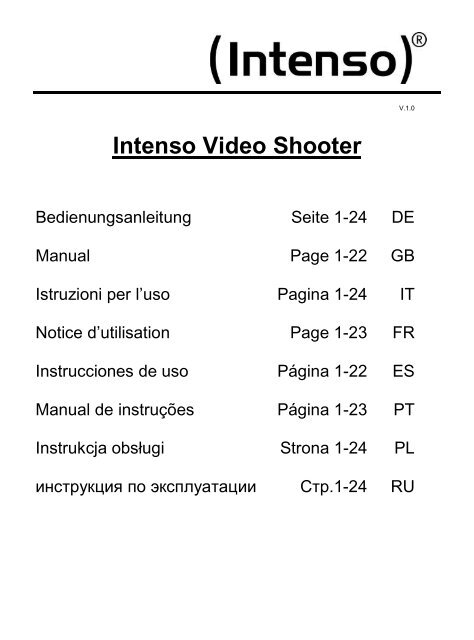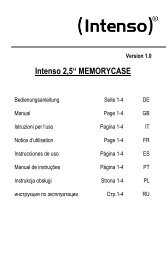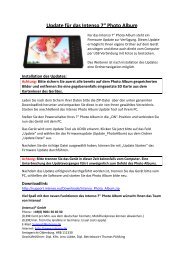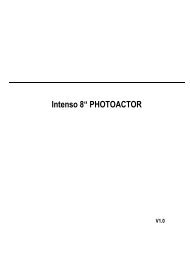Intenso Video Shooter
Intenso Video Shooter
Intenso Video Shooter
You also want an ePaper? Increase the reach of your titles
YUMPU automatically turns print PDFs into web optimized ePapers that Google loves.
<strong>Intenso</strong> <strong>Video</strong> <strong>Shooter</strong><br />
Bedienungsanleitung Seite 1-24 DE<br />
V.1.0<br />
Manual Page 1-22 GB<br />
Istruzioni per l’uso Pagina 1-24 IT<br />
Notice d’utilisation Page 1-23 FR<br />
Instrucciones de uso Página 1-22 ES<br />
Manual de instruções Página 1-23 PT<br />
Instrukcja obsługi Strona 1-24 PL<br />
инструкция по эксплуатации Стр.1-24 RU
1. Inhaltsübersicht<br />
1. Inhaltsübersicht ...................................................................................................... 1<br />
2. Hinweise ................................................................................................................ 2<br />
3. Funktionen ............................................................................................................. 2<br />
4. Packungsinhalt ....................................................................................................... 2<br />
5. Vor dem Gebrauch ................................................................................................. 3<br />
6. Erste Schritte ......................................................................................................... 6<br />
7. Hauptmenü ............................................................................................................ 6<br />
8. Abspielen von Musik .............................................................................................. 7<br />
9. Foto ...................................................................................................................... 10<br />
10. <strong>Video</strong> .................................................................................................................... 12<br />
11. Integrierte Digitalkamera ...................................................................................... 13<br />
12. Nutzung als PC Kamera....................................................................................... 17<br />
13. FM Radio ............................................................................................................. 17<br />
14. Aufnahme............................................................................................................. 19<br />
15. Ordner Ansicht ..................................................................................................... 20<br />
16. Ändern der Einstellungen des Players ................................................................. 20<br />
17. Fehlerbehebung ................................................................................................... 22<br />
18. Technische Daten ................................................................................................ 23<br />
19. Bitte beachten Sie folgendes ............................................................................... 24<br />
Seite 1 von 24 DE
2. Hinweise<br />
� Vermeiden Sie einen harten Aufprall des Gerätes.<br />
� Verwenden Sie das Gerät nicht in extrem kalten, heißen, feuchten oder staubigen<br />
Gebieten. Setzen Sie es ebenfalls keinen direkten Sonnenstrahlen aus.<br />
� Führen Sie häufiger Datensicherungen durch, um einen möglichen Datenverlust zu<br />
vermeiden.<br />
� Vermeiden Sie das Benutzen in stark magnetisierten Feldern.<br />
� Schützen Sie das Gerät vor Nässe. Wenn Feuchtigkeit in das Gerät eintritt,<br />
schalten Sie es bitte unverzüglich aus, danach säubern und trocknen Sie bitte das<br />
Gerät.<br />
� Verwenden Sie bitte keine chemischen Lösungen, um das Gerät zu säubern. Hier<br />
bitte nur ein trockenes Tuch verwenden.<br />
� Wir sind nicht haftbar für Schäden oder Datenverlust bei einer Fehlfunktion,<br />
fehlerhafter Handhabung, eigenhändiger Reparatur des Geräts oder Wechseln des<br />
Akkus.<br />
� Bitte zerlegen Sie das Gerät nicht in Einzelteile, und versuchen Sie bitte nicht, es<br />
selbst zu reparieren, da die Garantie in diesem Fall erlischt.<br />
� Bei Verwendung von Ohr- oder Kopfhörern in zu hoher Lautstärke kann es zu einer<br />
dauerhaften Schädigung des Gehörs kommen.<br />
3. Funktionen<br />
� MP3 & WMA Player<br />
� <strong>Video</strong> Player<br />
� Kamera für Bilder und <strong>Video</strong> Aufnahmen<br />
� PC und Webcam Nutzung möglich<br />
� JPEG / BMP Bildbetrachter<br />
� Ordner Navigation<br />
� Wiederaufladbarer Li-polymer Akku<br />
� Kundenspezifische Einstellung<br />
� Wechseldatenträger<br />
4. Packungsinhalt<br />
Bitte überprüfen Sie den Packungsinhalt auf Vollständigkeit<br />
� <strong>Intenso</strong> <strong>Video</strong> Player<br />
� Stereo-Kopfhörer<br />
� USB Kabel<br />
� Bedienungsanleitung + Garantiekarte<br />
Seite 2 von 24 DE
5. Vor dem Gebrauch<br />
Verbinden mit dem PC<br />
Bei den Betriebssystemen Windows 98/SE installieren Sie bitte einen Treiber, bevor Sie<br />
den Player mit dem PC verbinden. (Download finden Sie unter www.intenso.de). Für die<br />
Betriebssysteme WIN 2000/XP/ME/Vista/Windows 7 ist eine Installation des Treibers nicht<br />
nötig.<br />
Gehen Sie hier bitte wie folgt vor:<br />
(1) Verbinden Sie den Player mit dem USB-Anschluss des PC.<br />
(2) Es öffnet sich das Fenster “<strong>Intenso</strong>”. Nun können Sie die Daten von ihrer Festplatte<br />
auf dem Wechseldatenträger speichern.<br />
Sicheres Entfernen vom PC<br />
Für Windows 2000/XP/ME/Vista/Windows 7:<br />
Klicken Sie mit der rechten Maustaste unten rechts in der Taskleiste auf das Symbol<br />
„Hardware sicher entfernen“. Aus dem erscheinenden Kontextmenü wählen Sie bitte den<br />
Punkt „USB- Massenspeichergerät-Laufwerk entfernen“ mit der linken Maustaste aus.<br />
Vergewissern Sie sich bitte, dass die Datenübertragung vollständig abgeschlossen ist.<br />
Nun können Sie das Gerät entfernen.<br />
Für Windows 98/SE:<br />
Wählen Sie das Gerät im „Gerätemanager“ mit der linken Maustaste aus. Klicken Sie nun<br />
auf den Menüpunkt „Entfernen“. Stellen Sie auch hier sicher, dass die Datenübertragung<br />
vollständig abgeschlossen ist.<br />
Das Gerät kann nun vom PC getrennt werden.<br />
Laden des Akkus<br />
� Der Akku des Players wird automatisch aufgeladen, wenn der Player mit dem<br />
Computer verbunden wird. Bitte stellen Sie sicher, dass der Computer gestartet<br />
ist.<br />
� Innerhalb von 3 Stunden ist etwa 80 % des Akkus geladen. Nach 5 Stunden ist der<br />
Player vollständig geladen. Wenn Sie den Player während des Ladevorganges<br />
nutzen, verlängert sich die Ladedauer.<br />
� Beschreibung der verschiedenen Ladestufen des Players.<br />
voll<br />
2/3 voll<br />
1/2 voll<br />
Seite 3 von 24 DE<br />
Akku<br />
schwach<br />
Leer
Wichtig:<br />
� Die örtliche Raumtemperatur sollte beim Laden zwischen 0°C und 35°C liegen.<br />
� Bitte laden Sie den Player vor der ersten Benutzung oder nach langer Zeit ohne<br />
Benutzung vollständig auf.<br />
� Bitte laden Sie den Player auf, wenn im Display “Akku schwach” angezeigt wird.<br />
� Bitte beachten Sie, dass ein Entladen oder Überladen die Lebensdauer des Akkus<br />
verkürzt.<br />
� Die Batterie kann sich vollständig entladen, wenn die Einheit länger als 3 Monate<br />
nicht genutzt wurde. Bitte laden Sie aus diesem Grunde den Player mind. alle 3<br />
Monate einmal vollständig auf.<br />
� Wenn die Einheit länger nicht genutzt wird, lagern Sie sie bitte bei einer<br />
Raumtemperatur von 23 ± 5 °C und einer Luftfeuchtigkeit von 65 ± 20%, um die<br />
Qualität des Akkus zu erhalten.<br />
Seite 4 von 24 DE
Bedienungselemente<br />
1. [ ] Power An/Aus<br />
2. Display<br />
3. [ ] Aufnahme eines Fotos / <strong>Video</strong>s<br />
4. [ ] Hoch Taste, Lautstärke erhöhen<br />
5. [ ] Herunter Taste, Lautstärke verringern<br />
6. [ ] Play/Pause/Fortsetzen, Bestätigen- Taste<br />
7. [ ] Rechts / Vorwärts Taste, drücken und halten für schnelles Vorspulen<br />
8. [ ]Rechts / Vorwärts Taste, drücken und halten für schnelles Vorspulen<br />
9. [ ] Verlassen; Speichern der aufgenommenen Dateien<br />
10. [Option] Öffnen des jeweiligen Einstellungsmenüs<br />
11. Mikrofon<br />
12. Reset<br />
13. Mini USB Port<br />
14. Micro SD Card Einschub<br />
15. Kopfhörer Eingang<br />
16. Kamera Linse<br />
Seite 5 von 24 DE
6. Erste Schritte<br />
Ein- / und Ausschalten des Players<br />
Bitte stellen Sie sicher, dass der Akku ausreichend geladen ist und die Kopfhörer korrekt<br />
angeschlossen sind.<br />
� Um den Player anzustellen, drücken und halten Sie bitte die [ ] Taste.<br />
� Um den Player auszustellen, drücken und halten Sie bitte wiederum die<br />
[ ] Taste.<br />
Lautstärke einstellen<br />
� Um die Lautstärke zu erhöhen, drücken Sie bitte die [ ] Taste.<br />
� Um die Lautstärke zu verringern, drücken Sie bitte die [ ] Taste.<br />
Player zurücksetzen<br />
Sollte der Player nicht mehr auf Ihre Eingaben reagieren, nutzen Sie bitte einen dünnen<br />
Metallstift und drücken Sie diesen Stift in das Reset Loch, um Ihren Player zu reinitialisieren.<br />
7. Hauptmenü<br />
Beim Einschalten des Players erscheint das Hauptmenü. Befinden Sie sich in einem<br />
Untermenü, gelangen Sie durch Drücken der [ ] Taste zurück in das Hauptmenü.<br />
1. Drücken Sie die [ ], [ ], [ ] oder [ ] Taste zur Auswahl die gewünschten<br />
Menüpunktes.<br />
2. Drücken Sie die [ ] Taste, um das gewünschte Menü aufzurufen.<br />
Symbol Name Beschreibung Symbol Name Beschreibung<br />
Musik Lieder<br />
abspielen.<br />
Aufnahme Sprachaufnahme<br />
Foto Fotos<br />
anzeigen.<br />
FM Radio FM Radio hören<br />
<strong>Video</strong> <strong>Video</strong>s<br />
Ordner Anzeige der<br />
abspielen.<br />
Navigation Ordner und<br />
Dateien<br />
Camera Aufnahme von<br />
Einstellungen Vornahme der<br />
Fotos / <strong>Video</strong>s.<br />
persönlichen<br />
Einstellungen<br />
Seite 6 von 24 DE
8. Abspielen von Musik<br />
Stellen Sie sicher, dass der Akku ausreichend geladen ist und die Kopfhörer korrekt<br />
angeschlossen sind.<br />
1. Nutzen Sie die [ ], [ ], [ ] oder [ ] Taste zur Auswahl von Musik im Hauptmenü.<br />
2. Drücken Sie die [ ] oder [ ] Taste zur Auswahl der Playlist (Alle Lieder, Artist, Album<br />
oder Genre), und drücken Sie die [ ] zur Bestätigung.<br />
3. Drücken Sie die [ ] oder [ ] Taste zur Auswahl des gewünschten Liedes und [ ] zur<br />
Bestätigung. Nun erscheint das Musik Wiedergabemenü auf dem Display. Hier<br />
haben Sie die Auswahl:<br />
� Pause/Fortsetzen der Wiedergabe: Drücken Sie die [ ] Taste zum Stoppen<br />
der Wiedergabe und drücken Sie die Taste erneut, um mit der Wiedergabe<br />
fortzufahren.<br />
� Neues Lied: Drücken Sie die [ ] oder [ ] Taste, um das vorherige oder nächste<br />
Lied abzuspielen.<br />
� Schnelles Suchen: Drücken und halten Sie [ ] Taste, um schnell<br />
zurückzuspulen. Drücken und halten Sie die [ ] Taste, um schnell vorzuspulen.<br />
� Lautstärke einstellen: Drücken Sie die [ ] oder [ ] Taste zum Verringern oder<br />
Erhlöhen der Lautstärke.<br />
� Verlassen: Drücken und halten Sie die [ ] Taste, um in das Hauptmenü<br />
zurückzukehren.<br />
4. Zu My playlist hinzufügen:<br />
� Während der Musik Wiedergabe können Sie durch Drücken der [Option] Taste,<br />
das Einstellungsmenü aufrufen.<br />
� Drücken Sie die [ ] oder [ ] Taste zur Auswahl von“Zur Playlist hinzufügen” und<br />
drücken Sie [ ] Taste zur Bestätigung. Das aktuelle Lied “My Playlist”<br />
hinzugefügt.<br />
5. Lesezeichen hinzufügen<br />
� Drücken Sie während der Wiedergabe die [Option] Taste, um das<br />
Einstellungsmenü aufzurufen.<br />
� Drücken Sie die [ ] oder [ ] Taste, um “Lesezeichen hinzufügen” auszuwählen<br />
und bestätigen Sie Auswahl mit der [ ] Taste. Die aktuelle Position des<br />
aktuellen Liedes wird der Liste “Meine Lesezeichenliste“ hinzugefügt.<br />
Seite 7 von 24 DE
Auswahl eines Liedes von der Liste “My playlist”<br />
a) Drücken Sie die [ ] Taste, um in das Musikmenü zurückzukehren.<br />
b) Drücken Sie die [ ] oder [ ] Taste, um “My Playlist” auszuwählen und<br />
bestätigen Sie Ihre Auswahl mit der [ ] Taste.<br />
c) Nutzen Sie die [ ] oder [ ] Taste, um ein bestimmtes Lied auszuwählen und<br />
drücken Sie die [ ] Taste zum Abspielen des Liedes.<br />
Musik Einstellungen<br />
Während der Musikwiedergabe können Sie mit der [Option] Taste das Einstellungsmenü<br />
aufrufen.<br />
Menüpunkt Einstellungen Beschreibung<br />
AB Wiederholung<br />
Wiedergabemodus<br />
Select EQ<br />
Wiedergabe -<br />
Geschwindigkeit<br />
Reihenfolge<br />
Einzeln wiederholen<br />
Alles wiederholen<br />
Seite 8 von 24 DE<br />
Wiederholen Sie einen<br />
bestimmten Teil eines Liedes.<br />
Lieder werden in Reihenfolge<br />
nacheinander abgespielt.<br />
Ein Lied wird in Endlosschleife<br />
abgespielt.<br />
Alle Lieder werden in<br />
Endlosschleife abgespielt.<br />
Zufall Zufällige Wiedergabe der Lieder.<br />
Zufall + Wiederholung<br />
Zufällige Wiedergabe und<br />
Wiederholung der Lieder<br />
Intro Anspielen der einzelnen Lieder<br />
Normal Kein Soundeffekt.<br />
Rock Rock Soundeffekt.<br />
Pop Pop Soundeffekt.<br />
Klassik Klasik Soundeffekt.<br />
Soft Soft Soundeffekt.<br />
Jazz Jazz Soundeffekt.<br />
User EQ User EQ Soundeffekt.<br />
-4, 3,-2,-1,0,1,2,3,4<br />
Wiedergabegeschwindigkeit<br />
einstellen.<br />
Anzeige Einstellungen Album, Lyric, Equalizer Anzeigemodus einstellen.<br />
Bewerten<br />
Bewerten Sie den aktuellen<br />
Song.<br />
Lesezeichen hinzufügen Setzen Sie ein Lesezeichen.
Zur Playlist hinzufügen Playlist 1 - 5<br />
Seite 9 von 24 DE<br />
Aktuellen Song zu Playlist<br />
hinzufügen.<br />
Löschen Aktuellen Song löschen.<br />
Musikeinstellungen<br />
Wiederholungsanzahl<br />
Wiederholungsintervall<br />
Suchlaufgeschwindigkeit<br />
Ein-/Ausblenden<br />
Wählen Sie die<br />
Wiederholungsanzahl.<br />
Wählen Sie den<br />
Wiederholungsintervall.<br />
Wählen Sie die<br />
Suchlaufgeschwindigkeit.<br />
Aktivieren bzw. deaktivieren des<br />
Ein-/Ausblenden.<br />
EQ Einstellungen EQ Einstellungen vornehmen.<br />
Information Anzeige der Liedinformationen.<br />
Änderung der Equalizereinstellungen:<br />
1. Wählen Sie im Musikmenü bitte Setup EQ aus.<br />
2. Drücken Sie die [ ] oder [ ] Taste zur Auswahl von “User EQ”.<br />
3. Drücken Sie die [Option] Taste, um um zwischen den einzelnen<br />
Einstellungsmöglichkeiten zu wählen.<br />
4. Drücken Sie die [ ] oder [ ] Taste, um die gewünschten Werte einzustellen.<br />
5. Drücken Sie die [ ] Taste zur Bestätigung.<br />
Darstellung des Songtextes während der Wiedergabe (Lyric)<br />
Dieser Player unterstützt die Darstellung sog. Lyrics (Liedtexte) während der Wiedergabe<br />
des entsprechenden Liedes.Es können nur Songtexte im Format LRC dargestellt werden.<br />
Um einen Songtext hinzuzufügen, gehen Sie bitte wie folgt vor. Sie möchten den Songtext<br />
der MP3 Datei“love music. Mp3” wiedergeben:<br />
1. Laden Sie die zugehörige Lyric Datei mit der Endung “.lrc” aus dem Internet.<br />
2. Benennen Sie die Lyric Datei in “love music.lrc” um. Der Name der Lyricdatei<br />
muss nun dem Namen der MP3 Datei entsprechen.<br />
3. Kopieren Sie beide Datei in das gleiche Verzeichnis des Players.<br />
4. Wählen Sie im Musik Einstellungsmenü“Lyric” aus.<br />
5. Der Songtexyt (Lyric) wird nun während der Wiedergabe dargestellt.
9. Foto<br />
1. Drücken Sie die [ ], [ ], [ ] oder [ ] zur Auswahl des Menüpunktes Foto im<br />
Hauptmenü.<br />
2. Drücken Sie die [ ] oder [ ] Taste zur Auswahl von “Inhaltsverzeichnis” und drücken<br />
Sie die [ ] Taste zur Bestätigung.<br />
3. Drücken Sie die [ ], [ ], [ ] oder [ ] Taste, um ein Foto auszuwählen und die [ ]<br />
Taste zur Bestätigung. Das Foto erscheint nun als Vollbild.<br />
� Fotos überspringen: Drücken Sie die [ ] oder [ ] Taste, um zum vorherigen<br />
oder nächsten Foto zu wechseln.<br />
� Schnelles Suchen: Drücken und halten Sie [ ] Taste zur schnellen rückwärts<br />
Suche; Drücken und halten Sie die [ ] Taste zum schnellen vorwärts Suchen.<br />
� Diashow: Drücken Sie die [ ] Taste zum Starten / Stoppen / Fortsetzen der<br />
Diashow.<br />
� Foto rotieren: Drücken Sie die [Option] Taste und wählen Sie “Rotieren”.<br />
� Vergrößern / Verkleinern: Drücken Sie [Option] Taste und wählen Sie<br />
“Vergrößern”.<br />
� Als Hintergrund wählen: Drücken Sie die [Option] Taste und wählen Sie “als<br />
Hintergrund ”.<br />
� Verlassen: Drücken und halten Sie die [ ] Taste zur Rückkehr in das<br />
Hauptmenü.<br />
Foto Einstellungen<br />
1. Drücken Sie die [ ] Taste, um in das Fotomenü zurückzukehren.<br />
2. Drücken Sie die [ ] oder [ ] Taste, um “Wiedergabe”, “Anzeigedauer” oder<br />
“Übergangseffekt” auszuwählen. Drücken Sie zur Bestätigung die [ ] Taste.<br />
� Wiedergabe: Wählen Sie einen Wiedergabemodus aus:“Liste” oder<br />
“Vorschaubild“.<br />
� Anzeigedauer: Einstellen der Anzeigedauer eines Bildes in der Diashow.<br />
� Übergangseffekt: Einstellen des Übergangseffektes von einem Bild zum<br />
nächsten.<br />
Seite 10 von 24 DE
Während des Betrachtens von Fotos können Sie mit der [Option] Taste das<br />
Einstellungsmenü aufrufen.<br />
Menüpunkt Auswahl Beschreibung<br />
Rotieren 90, 180, 270 Drehen Sie das Foto.<br />
Vergrößern Vergrößern / Verkleinern Vergrößern / Verkleinern Sie ein Foto.<br />
Wiedergabe<br />
Vollbild, Originalgröße,<br />
Skalieren<br />
Seite 11 von 24 DE<br />
Stellen Sie den Anzeigemodus ein.<br />
Anzeigedauer 1 – 10 Sekunden Stellen Sie die Anzeigedauer ein.<br />
Übergangseffekt<br />
Als Hintergrund<br />
Standard<br />
Hintergrund<br />
Als Startbild<br />
Als Abschaltbild<br />
Normal, Einfliegen,<br />
Schachfeld, Schneiden,<br />
Löschen, Jalousie,<br />
Blättern, Schieben,<br />
Überblenden, Welle,<br />
Würfel, Drehen, Linien,<br />
Zufällig<br />
Hauptmenü, Listenmenü,<br />
Musikmenü, FM - Menü,<br />
Aufnahmemnü, Alle<br />
Menüs<br />
Hauptmenü, Listenmenü,<br />
Musikmenü, FM - Menü,<br />
Aufnahmemnü, Alle<br />
Menüs<br />
Löschen Löschen<br />
Wählen Sie den Übergangseffekt.<br />
Setzen Sie das aktuelle Foto als<br />
Hintergrund im gewählten Menü.<br />
Setzen Sie das Standardbild als<br />
Hintergrund im gewählten Menü.<br />
Das ausgewählte Bild als Startbild<br />
einsetzen.<br />
Das ausgewählte Bild als Abschaltbild<br />
einsetzen.<br />
Information Ansicht der Fotodaten
10. <strong>Video</strong><br />
Stellen sie sicher, dass der Akku genügend aufgeladen ist und die Kopfhörer korrekt an<br />
den Player angeschlossen sind.<br />
1. Drücken Sie [ ], [ ], [ ] oder [ ] Taste zur Auswahl von <strong>Video</strong> im Hauptmenü.<br />
2. Drücken Sie die [ ] oder [ ] Taste, um “Inhaltsverzeichnis” auszuwählen und drücken<br />
Sie die [ ] Taste zur Bestätigung.<br />
3. Drücken Sie die [ ] oder [ ] Taste zur Auswahl eines <strong>Video</strong>s und drücken Sie die [ ]<br />
Taste zur Bestätigung Ihrer Auswahl. Nun erscheint das Wiedergabemenü. Hier<br />
können Sie auswählen zwischen:<br />
� Pause/Fortsetzen: Drücken Sie die [ ] Taste zum Stoppen des aktuell<br />
abgespielten <strong>Video</strong>s. Drücken Sie die [ ] Taste erneut, um das Abspielen<br />
fortzusetzen.<br />
� Lautstärke einstellen: Drücken Sie die [ ] oder [ ] Taste zum Einstellen der<br />
Lautstärke.<br />
� <strong>Video</strong>s Überspringen: Drücken Sie die [ ] oder [ ] Taste, um das vorherige<br />
oder nächste <strong>Video</strong> anzuschauen.<br />
� Schnelles Suchen: Drücken und halten Sie die [ ] Taste zum schnellen<br />
rückwärts Suchen. Drücken und halten Sie die [ ] Taste zum schnellen<br />
vorwärts Suchen.<br />
� Verlassen: Drücken und halten Sie die [ ] Taste zur Rückkehr in das<br />
Hauptmenü.<br />
� Lesezeichen hinzufügen<br />
Während der <strong>Video</strong> Wiedergabe können Sie mit der [Option] Taste, das<br />
Einstellungsmenü aufrufen.<br />
Drücken Sie die [ ] oder [ ] Taste zur Auswahl von “Lesezeichen hinzufügen”<br />
und drücken Sie die [ ] Taste zur Bestätigung. Die aktuelle Stelle des gerade<br />
abgespielten <strong>Video</strong>s wird in Ihrer Lesezeichenliste gespeichert.<br />
Wiedergabe des zuletzt angesehenen <strong>Video</strong>s an letzter Position<br />
1. Drücken Sie die [ ] Taste, um in das <strong>Video</strong>menü zurückzukehren.<br />
2. Drücken Sie die [ ] oder [ ] Taste zur Auswahl “Aktuell gespielt” und drücken<br />
Sie die [ ] Taste zum Start zum Abspielen ab der letzten Position.<br />
Seite 12 von 24 DE
<strong>Video</strong> Einstellungen<br />
Während des Betrachtens von <strong>Video</strong>s können Sie die [Option] Taste drücken, um das<br />
Einstellungsmenü aufzurufen.<br />
Menü Menüpunkt Beschreibung<br />
Wiedergabe<br />
Reihenfolge<br />
Einzeln wiederholen<br />
Alles wiederholen<br />
Suchlaufgeschwindigkeit x2, x4, x8, x16, x32<br />
Seite 13 von 24 DE<br />
<strong>Video</strong>s werden in Reihenfolge<br />
nacheinander abgespielt.<br />
Ein <strong>Video</strong> wird in Endlosschleife<br />
abgespielt.<br />
Alle <strong>Video</strong>s werden in<br />
Endlosschleife abgespielt.<br />
Zufall Zufällige Wiedergabe der <strong>Video</strong>s.<br />
Wählen Sie die<br />
Suchlaufgeschwindigkeit.<br />
Lesezeichen hinzufügen Setzen Sie ein Lesezeichen.<br />
Anzeigemodus<br />
Fortsetzen An, Aus<br />
Vollbild, Original,<br />
Skaliert<br />
Löschen Löschen.<br />
Wählen Sie den Anzeigemodus.<br />
Aktivieren bzw. deaktivieren Sie die<br />
Fortsetzen Funktion.<br />
Information Ansicht der Fotodaten.<br />
11. Integrierte Digitalkamera<br />
Aufnahme eines Fotos<br />
Beim Einschalten des Players erscheint das Hauptmenü.<br />
1. Nutzen Sie die [ ], [ ], [ ] oder [ ] Taste zur Auswahl des Menüpunktes Kamera.<br />
2. Drücken Sie die [ ] oder [ ] Taste, um “Fotoaufnahme” auszuwählen. Drücken Sie<br />
die [ ] Taste zur Bestätigung. Es erscheint nun das Standby Menü.
3. Drücken Sie die [ ] Taste zur Aufnahme eines Fotos.<br />
4. Bitte gehen Sie in den Fotomodus, um die gemachten Fotos anzuschauen.<br />
Hinweis:<br />
� Drücken Sie die [ ] Taste, um aus jedem Menü den Fotoaufnahmemodus zu<br />
öffnen.<br />
� Die aufgenommenen Fotos werden im Foto Ordner als JPG Datei gespeichert.<br />
Fotomodus Einstellungen<br />
Während des Fotografierens können Sie mit der [Option] Taste das Einstellungsmenü<br />
aufrufen.<br />
Menüpunkt Einstellungen Beschreibung<br />
Vorschau Vorschau des aufgenommenen Fotos.<br />
Weißabgleich<br />
Automatisch, Innen,<br />
Außen<br />
Seite 14 von 24 DE<br />
Farbabstimmung auf die<br />
Umgebungsbedingungen.<br />
Helligkeit 1,2,3,4,5 Einstellen der Helligkeit.<br />
Belichtungsmodus<br />
Spezialeffekt<br />
Speicherort<br />
Auflösung<br />
Selbstauslöser<br />
Auslöserton<br />
Bildinformationen<br />
Anzeigeeinstellung<br />
Gesichtserkennung An, Aus<br />
Automatisch, Innen,<br />
Außen<br />
Aus, Schwarz & Weiß,<br />
Sepia, Negativ<br />
Interner Speicher,<br />
externer Speicher<br />
2048 x 1536, 1600 x<br />
1200, 1280 x 960, 1024<br />
x 768, 640 x 480, 320 x<br />
240<br />
Aus, 5 Sek, 10 Sek, 15<br />
Sek, 20 Sek<br />
Aus, Sound 1, Sound 2,<br />
Sound 3<br />
Aus, Datum, Datum &<br />
Uhrzeit<br />
Vollbild, Original,<br />
Skaliert<br />
Wählen Sie die gewünschte<br />
Belichtung aus.<br />
Hinzufügen eines Spezialeffektes<br />
Auswahl des gewünschten<br />
Speicherortes.<br />
Wählen Sie eine Auflösung aus.<br />
Wählen Sie eine Zeit bis zur<br />
automatischen Aufnahme des Fotos.<br />
Wählen Sie den gewünschten<br />
Aufnahmeton.<br />
Wählen Sie die gewünschte<br />
Darstellung aus.<br />
Einstellen der Anzeigeeinstellungen.<br />
Aktivieren Sie die Gesichtserkennung<br />
für besonders klare und scharfe<br />
Gesichtsaufnahmen.<br />
Einstellungen Ansicht der Einstellungen
Auswahl eines Fotos von der Wiedergabeliste<br />
1. Drücken und halten sie die [ ] Taste, um in das Hauptmenü zurückzukehren<br />
und wählen Sie dort den Menüpunkt Foto aus.<br />
2. Drücken Sie die [ ] oder [ ] Taste zur Auswahl von “Inhaltsverzeichnis” und<br />
bestätigen Sie Ihre Auswahl mit der [ ] Taste.<br />
3. Drücken Sie die [ ] oder [ ] Taste zur Auswahl des gewünschten Fotos, und<br />
bestätigen Sie mit der [ ] Taste, um das Bild anzuzeigen.<br />
Aufnahme eines <strong>Video</strong>s<br />
Nach dem Einschalten des Players erscheint das Hauptmenü<br />
1. Durch Drücken der [ ], [ ], [ ] oder [ ] Taste, können Sie den Menüpunkt Camera<br />
auswählen.<br />
2. Drücken Sie die [ ] oder [ ] Taste zur Auswahl von “<strong>Video</strong>aufnahme” und danach die<br />
[ ] Taste. Das <strong>Video</strong>aufnahmemenü wird geöffnet. Die <strong>Video</strong>aufnahme befindet sich<br />
im Standby Modus.<br />
3. Drücken Sie die [ ] Taste, um die Aufnahme zu beginnen.<br />
4. Drücken Sie wiederum die [ ] Taste, um die Aufnahme zu unterbrechen und<br />
fortzusetzen.<br />
5. Drücken Sie die [ ] Taste, um das aufgenommene <strong>Video</strong> zu speichern.<br />
6. Gehen Sie in den <strong>Video</strong>modus, um die gespeicherte Aufnahme zu betrachten.<br />
Hinweis:<br />
� Die gespeicherte Datei wird im <strong>Video</strong> Verzeichnis als AVI Datei gespeichert.<br />
� Die <strong>Video</strong>aufnahme wird automatisch gestoppt, wenn der interne Speicher voll<br />
oder der interne Akku leer ist. Das Datum der Aufnahme wird automatisch<br />
gespeichert.<br />
Seite 15 von 24 DE
Einstellungen der <strong>Video</strong>aufnahme<br />
Während der Aufnahme eins <strong>Video</strong>s, stehen Ihnen folgende Optionen zur Verfügung.<br />
Menüpunkt Optionen Beschreibung<br />
Vorschau<br />
Weißabgleich<br />
Automatisch, Innen,<br />
Außen<br />
Seite 16 von 24 DE<br />
Vorschau des aufgenommenen<br />
<strong>Video</strong>s.<br />
Farbabstimmung auf die<br />
Umgebungsbedingungen<br />
Helligkeit -3, -2, -1, 0, 1, 2, 3 Einstellen der Helligkeit.<br />
Belichtung<br />
Spezialeffekt<br />
Speicherort<br />
Automatisch, Außen,<br />
Innen<br />
Aus, Schwarz & Weiß,<br />
Sepia, Negativ<br />
Interner Speicher,<br />
externer Speicher<br />
Wählen Sie die passende Belichtung<br />
Hinzufügen eines Spezialeffektes<br />
Auswahl des gewünschten<br />
Speicherortes.<br />
Auflösung 640 x 480, 320 x 240 Auswahl der gewünschten Auflösung.<br />
Aufnahmequalität<br />
Hoch, Mittel, Niedrig,<br />
Automatische<br />
Anpassung<br />
Aufnahmelautstärke Aus, 1, 2, 3, 4, 5<br />
Anzeigeeinstellung<br />
Vollbild, Original ,<br />
Skaliert<br />
Einstellen der <strong>Video</strong>aufnahmequalität.<br />
Einstellen der gewünschten<br />
Lautstärke.<br />
Einstellen der Anzeigeeinstellungen<br />
Einstellungen Ansicht der Einstellungen<br />
Auswahl eines <strong>Video</strong>s von einer Wiedergabeliste.<br />
1. Drücken und halten Sie die [ ] Taste, um in das Hauptmenü zu wechseln.<br />
Wählen Sie dort den Eintrag <strong>Video</strong> aus.<br />
2. Drücken Sie die [ ] oder [ ] Taste zur Auswahl “Inhaltsverzeichnis” oder<br />
„Lesezeichenliste”. Drücken Sie die [ ] Taste zur Bestätigung.<br />
3. Nutzen Sie die [ ] oder [ ] Taste zur Auswahl des gewünschten <strong>Video</strong>s und<br />
drücken Sie die [ ] Taste zum Start des <strong>Video</strong>s.
12. Nutzung als PC Kamera<br />
Die Kameralinse auf der Rückseite des Player kann als Webcam genutzt werden.<br />
1. Verbinden Sie das mini USB Kabel mit dem mini USB Port des Players und stecken<br />
Sie das andere Ende des Kabels in einen freien USB Steckplatz am Computer.<br />
2. Drücken Sie die [ ] oder [ ] Taste zur Auswahl von “Aufladen und Abspielen”. Nun<br />
erscheint dasHAuptmenü auf dem Player.<br />
3. Bitte wählen Sie Kamera aus.<br />
4. Drücken Sie die [ ] oder [ ] Taste zur Auswahl von “PC Kamera”. Drücken Sie die<br />
[ ] Taste zur Bestätigung.<br />
5. Nun können Sie die Kamera als PC Kamera nutzen.<br />
13. FM Radio<br />
Wichtig: Bitte verbinden Sie immer Ihre Kopfhörer mit dem Player, da der Kopfhörer als<br />
Antenne dient.<br />
1. Drücken Sie die [ ], [ ], [ ] oder [ ] Taste, um im Hauptmenü FM Radio<br />
auszuwählen.<br />
2. Drücken Sie im Radio Modus die [Option] Taste und wählen Sie “Automatische<br />
Suche” aus.<br />
3. Während des Radio Hörens können Sie:<br />
� Drücken Sie [ ] oder [ ] um zum vorherigen oder nächsten gespeicherten<br />
Radiosender zu wechseln.<br />
� Drücken und halten Sie die [ ] oder [ ] Taste zum Suchen des nächsten<br />
verfügbaren Radiosenders.<br />
� Drücken Sie die [ ] oder [ ] Taste, um die Lautstärke einzustellen.<br />
� Drücken Sie die [Option] Taste, um das FM Radio Einstellungen Menü<br />
aufzurufen.<br />
Seite 17 von 24 DE
FM Radio Aufnahme<br />
1. Drücken Sie während des Radio Hörens die [Option] Taste und wählen Sie “FM<br />
Aufnahme” aus. Die FM Radio Aufnahme beginnt automatisch.<br />
2. Drücken Sie die [ ] Taste und wählen Sie danach “OK”, um die aufgenommene<br />
Datei in das Aufnahme Verzeichnis zu kopieren.<br />
FM Radio Einstellungen<br />
Während des FM Radio Hörens, gelangen Sie mit der [Option] Taste in das FM Radio<br />
Einstellungsmenü.<br />
Menüpunkt Optionen Beschreibung<br />
FM Aufnahme FM Aufnahme starten.<br />
Qualität Niedrig, Mittel, Hoch Aufnahmequalität einstellen.<br />
Aufnahmelautstärke 1, 2, 3, 4, 5,6,7<br />
Sender speichern<br />
Automatische Suche<br />
Senderliste<br />
Seite 18 von 24 DE<br />
Aufnahmelautstärke einstellen.<br />
Speichern Sie den aktuellen Sender in<br />
der Senderliste ab.<br />
Automatische Suche nach den<br />
verfügbaren Radiostationen.<br />
Überprüfen oder Auswählen eines<br />
Senders der Senderliste.<br />
FM Sensibilität Niedrig, Mittel, Hoch Auswahl der FM Sensibilität.<br />
Benutzer Senderliste<br />
Überprüfen oder Auswählen eines<br />
Senders der Benutzer Senderliste.<br />
FM Region USA, Japan, Europa Einstellen der FM Region.<br />
Lautlos / Abspielen Ton Aus- oder Einschalten
14. Aufnahme<br />
Wählen Sie Aufnahme im Hauptmenü und drücken Sie die [ ] Taste zur Bestätigung.<br />
� Drücken Sie die [ ] Taste zum Starten der Aufnahme.<br />
� Drücken Sie die [ ] Taste erneut, um die Aufnahme zu stoppen und<br />
fortzusetzen.<br />
� Drücken Sie die [ ] Taste und wählen Sie danach “OK” zum Speichern der<br />
aufgenommenen Aufnahme in das Aufnahme Verzeichnis.<br />
Hinweis:<br />
� Die aufgenommenen Dateien sind im Hauptverzeichnis des Players als WAV<br />
oder MP3 Datei gespeichert.<br />
� Die <strong>Video</strong>-Aufzeichnung wird automatisch gestoppt, sobald keine freier<br />
Speicherplatz mehr auf dem Player verfügbar oder die Batterie entlerrt ist. Das<br />
Datum der Aufzeichnung wird automatisch gespeichert.<br />
Aufnahmeeinstellungen<br />
Während des Stand by Modus im Aufnahmemenü, gelangen Sie mit der [Option] Taste in<br />
das Aufnahme Einstellungsmenü.<br />
Menüpunkt Optionen Beschreibung<br />
Aufnahmequalität Niedrig, Mittel, Hoch Aufnahmequalität einstellen.<br />
Aufnahmelautstärke 1, 2, 3, 4, 5 Aufnahmelautstärke einstellen.<br />
Seite 19 von 24 DE
15. Ordner Ansicht<br />
Wählen Sie im Hauptmenü Ordner Übersicht und bestätigen Sie Ihre Auswahl mit der<br />
[ ] Taste. Es sind nun alle gespeicherten Dateien und Verzeichnisse des Players<br />
sichtbar. Drücken Sie die [ ] oder [ ] Taste zum Navigieren zwischen den einzelnen<br />
Dateien und Ordnern.<br />
� Um ein Verzeichnis zu öffnen, markieren Sie es und drücken Sie die [ ] Taste.<br />
Um in das übergeordnete Verzeichnis zurückzukehren, drücken Sie bitte die<br />
[ ] Taste.<br />
� Um in das Hauptmenü zurückzukehren, drücken Sie bitte wiederum die [ ]<br />
Taste.<br />
16. Ändern der Einstellungen des Players<br />
In den System Einstellungen können Sie Ihre persönlichen Einstellungen vornehmen und<br />
den Player nach Ihren Wünschen konfigurieren.<br />
1. Drücken Sie die [ ], [ ], [ ] oder [ ] Taste zur Auswahl des Menüpunktes<br />
Einstellungen im Hauptmenü<br />
2. Drücken Sie die [ ] oder [ ] Taste, um ein bestimmtes Element auszuwählen und<br />
bestätigen Sie bitte mit der [ ] Taste.<br />
3. Um das Untermenü zu öffnen oder eine Option zu bestätigen, drücken Sie bitte die<br />
[ ] oder [ ] Taste, und danach die [ ] Taste zur Bestätigung.<br />
4. Drücken und halten Sie die [ ] Taste, um das Menü zu verlassen und in das<br />
Hauptmenü zurückzukehren.<br />
Seite 20 von 24 DE
Einstellungsmenü<br />
Einstellmöglichkeiten Beschreibung<br />
Menü Effect Wählen Sie einen Effekt für die Menü-Übergänge aus.<br />
Hauptmenü Anzeige Menü Liste / Gitter Wählen Sie die Menü Ansicht.<br />
Wählen Sie, wie lange die<br />
Display Einstellung<br />
Backlight time<br />
Displaybeleuchtung eingeschaltet sein soll.<br />
Optionen: Aus, 5 Sek., 10 Sek., 20 Sek., 30<br />
Sek., 1 Minute, 5 Minuten.<br />
Helligkeit<br />
Stellen Sie die Helligkeit des Displays ein.<br />
Optionen: 1, 2, 3, 4, 5.<br />
Stellen Sie ein, nach welcher Zeit sich der<br />
Auto Aus<br />
Player bei Nichtbenutzung ausschalten soll.<br />
Optionen: Aus, 10 Sek., 30 Sek., 1 Minute,<br />
3 Minuten, 5 Minuten, 10 Minuten.<br />
Energiesparmodus<br />
Stellen Sie ein, nach welcher Zeit sich der<br />
Player (auch bei Benutzung) ausschalten<br />
Sleep Timer<br />
soll.<br />
Optionen: Aus, 10 Minuten, 30 Minuten, 1<br />
Stunde, 2 Stunden, 3 Stunden, 4 Stunden,<br />
5 Stunden.<br />
Datum & Uhrzeit Einstellen von Datum und Uhrzeit<br />
Sprache Einstellen der gewünschten Sprache<br />
Player Information Systeminformationen des Players<br />
Erweitert<br />
Internen Speicher<br />
formatieren<br />
Externen Speicher<br />
formatieren<br />
Einstellen der Zeit und des Datums<br />
1. Nutzen Sie bitte die [ ], [ ], [ ] oder [ ] Tasten, um den Menüpunkt Einstellungen<br />
auszuwählen.<br />
2. Drücken Sie [ ] oder [ ] Taste, um “Datum & Zeit” auszuwählen und drücken Sie [ ]<br />
Taste, um Ihre Auswahl zu bestätigen.<br />
3. Drücken Sie die [Option] Taste zum einen Einstellungspunkt (Stunde/Minute oder<br />
Jahr/Monat/Tag) auszuwählen, und drücken Sie danach die [ ] oder [ ] Taste, um die<br />
Werte für Zeit oder Datum einzustellen.<br />
4. Drücken Sie die [ ] Taste zur Bestätigung, oder die [ ] Taste zum Verlassen des<br />
Menüs.<br />
Seite 21 von 24 DE<br />
Wählen zum Formatieren des internen<br />
Speichers. Nach dem Formatieren sind alle<br />
Daten vom Gerät gelöscht.<br />
Wählen zum Formatieren des externen<br />
Speichers. Nach dem Formatieren sind alle<br />
Daten vom Gerät gelöscht.<br />
Geben Sie hier den gewünschten<br />
Benutzernamen ein.<br />
Benutzernamen<br />
einstellen<br />
System Test Auswählen, um alle DRM HDS zu löschen.<br />
Werkseinstellungen Zurückstellen auf die Werkseinstellungen
17. Fehlerbehebung<br />
Problem – Mögliche Gründe – Lösung Problem<br />
� Es erscheint nichts auf dem Display.<br />
(1) Der Akku ist leer.<br />
Laden Sie den Akku.<br />
(2) Die Tasten sind gesperrt.<br />
Entriegeln Sie die Tastensperre wie unter „6. Bedienung“ beschrieben.<br />
� Das Gerät reagiert nicht, wenn die Play-Taste betätigt wird.<br />
(1) Die Tasten sind gesperrt.<br />
Entriegeln Sie die Tastensperre wie unter „6. Bedienung“ beschrieben.<br />
� Bei der Wiedergabe fehlt der Ton.<br />
(1) Die Lautstärke ist zu gering<br />
Erhöhen sie die Lautstärke im Lautstärkemenü<br />
(2) Audio-Datei defekt<br />
Bitte übertragen Sie die Datei erneut<br />
� Es kann keine Verbindung zum PC hergestellt werden.<br />
(1) Der Treiber wurde nicht korrekt installiert<br />
Installieren Sie den Treiber erneut.<br />
(2) Bitte führen Sie ein Mainboardupdate aus<br />
(Beachten Sie hierzu die Hinweise des Mainboard Herstellers)<br />
� Der Anzeigewert der Zeit wechselt ständig.<br />
(1) Die Bit-Rate des MP3-Files wechselt während der Wiedergabe.<br />
Bitte benutzen Sie eine einheitliche Bit-Rate beim Komprimieren.<br />
� Der PC meldet einen Fehler beim Verbinden mit dem Gerät<br />
(1) Der Player wurde während der Datenübertragung vom PC getrennt.<br />
Bitte trennen Sie das Gerät niemals während der Datenübertragung.<br />
� Der angegebene Speicher des Gerätes stimmt mit dem wirklichen Speicher<br />
nicht überein.<br />
(1) Ein Teil des Speichers wird für Software, Formatierung und<br />
Displayeigenschaften genutzt.<br />
� MP3-Daten werden nicht richtig abgespielt.<br />
(1) Die MP3- Daten wurden in ein falsches Format komprimiert, beispielsweise in<br />
MPEG 1 oder 2.<br />
Löschen Sie die Dateiformate, welche nicht unterstützt werden.<br />
� <strong>Video</strong>-Daten können nicht abgespielt werden.<br />
(1) Das Format wird nicht unterstützt.<br />
Das <strong>Video</strong> Format muss MTV sein. Wenn dies nicht der Fall ist, konvertieren<br />
sie es bitte. Achten sie dabei auf die Formatgröße 160x128 Pixel.<br />
Seite 22 von 24 DE
(2) Die <strong>Video</strong>-Datei ist defekt.<br />
Übertragen Sie ihre <strong>Video</strong> Datei erneut<br />
� Die Fotos werden nicht angezeigt.<br />
(1) Das Dateiformat wird nicht unterstützt.<br />
Konvertieren Sie das Foto bitte in ein JPG oder BMP- Format.<br />
18. Technische Daten<br />
Akkutyp<br />
Wiederaufladbarer Li-polymer Akku<br />
Akkudauer<br />
~8 Stunden<br />
LCD<br />
2,4“ Zoll Farbdisplay<br />
Kopfhörer<br />
5mW+5mW<br />
<strong>Video</strong> Format<br />
MPEG 1, MPEG 4, FLV, M-JPEG<br />
Audio Formate<br />
MP3, WMA, FLAC, APE, ACC, OGG, Wave<br />
Foto Format<br />
JPEG, BMP<br />
Bit Rate<br />
MP3: 8-320kbps;<br />
WMA:5-320kbps<br />
SNR<br />
80dB<br />
USB Port<br />
USB2.0<br />
Betriebsbereit zwischen<br />
0 Celsius ~ +45 Celsius<br />
Betriebsbereit bei einer rel. Luftfeuchtigkeit von<br />
< 80%<br />
Lagerfähig bei einer rel. Luftfeuchtigkeit von<br />
< 90%<br />
Seite 23 von 24 DE
19. Bitte beachten Sie folgendes<br />
(1) Plug & Play ist nur bei Windows 2000/XP/Vista/Windows 7 möglich.<br />
Bitte installieren Sie bei Windows 98/SE den Treiber.<br />
(2) Bitte entriegeln Sie die Tastensperre, um mit dem Gerät zu arbeiten.<br />
(3) Bitte laden Sie die Batterie, wenn dieses im Display angezeigt wird.<br />
(4) Bitte trennen Sie das Gerät vom PC nur wie erwähnt, um einen möglichen<br />
Datenverlust zu vermeiden.<br />
(5) Wenn die Aufnahmedatei sehr groß ist, dauert das Laden der Datei länger.<br />
(6) Softwareunterstützung für Windows 2000, Windows XP/ Windows Vista und<br />
Windows 7.<br />
(INTENSO) ®<br />
49377 Vechta<br />
Germany<br />
www.intenso.de<br />
Seite 24 von 24 DE
1. Table of contents<br />
1. Table of contents ................................................................................................... 1<br />
2. Instructions............................................................................................................. 2<br />
3. Functions ............................................................................................................... 2<br />
4. Package content .................................................................................................... 2<br />
5. Before use.............................................................................................................. 3<br />
6. First steps .............................................................................................................. 6<br />
7. Main Menu ............................................................................................................. 6<br />
8. Playing music ......................................................................................................... 7<br />
9. Picture .................................................................................................................... 9<br />
10. <strong>Video</strong> .................................................................................................................... 11<br />
11. Integrate Digital Camera ...................................................................................... 12<br />
12. Using the device as PC camera ........................................................................... 15<br />
13. FM Radio ............................................................................................................. 15<br />
14. Record ................................................................................................................. 17<br />
15. View Folders ........................................................................................................ 18<br />
16. Editing the Player’s Settings ................................................................................ 18<br />
17. Troubleshooting ................................................................................................... 20<br />
18. Technical data ...................................................................................................... 21<br />
19. Please observe what follows ................................................................................ 22<br />
Seite 1 von 22 EN
2. Instructions<br />
� Avoid a strong collision of the device.<br />
� Do not use the device in extremely cold, hot, humid or dusty places. Do not expose<br />
it to direct insolation.<br />
� Carry out frequent data backups to avoid a possible data loss.<br />
� Avoid the use in strong magnetic fields.<br />
� Protect the device from humidity. If humidity penetrates the device, please switch it<br />
off immediately and clean and dry the device.<br />
� Please do not use chemical solutions to clean the device. In this case please use a<br />
dry cloth.<br />
� We are not responsible for damages or data loss in case of a failure malfunction<br />
caused by a faulty operation, the reparation of the device by one’s own hand or the<br />
battery change.<br />
� Please do not decompose the device into smaller parts and do not try to repair it by<br />
yourself, because in this case the guarantee expires.<br />
� If you use earphones or headsets on full blast you could cause a durable damage to<br />
your hearing.<br />
3. Functions<br />
� MP3 & WMA Player<br />
� <strong>Video</strong> Player<br />
� Camera: to take pictures and record videos<br />
� Possible to connect PCs and Webcams<br />
� JPEG / BMP picture viewer<br />
� Directory navigation<br />
� Rechargeable Li-polymer battery<br />
� User-specific settings<br />
� Removable medium<br />
4. Package content<br />
Please check the package content for completeness<br />
� <strong>Intenso</strong> <strong>Video</strong> Player<br />
� Stereo headset<br />
� USB cable<br />
� Instruction manual + guarantee certificate<br />
Seite 2 von 22 EN
5. Before use<br />
Connect with the PC<br />
With the operating systems Windows 98/SE please install a driver before you connect the<br />
player with the PC. (The download is available on the following website: www.intenso.de).<br />
For the operating systems WIN 2000/XP/ME/Vista/Windows 7 the installation of the driver<br />
is not needed.<br />
Please go ahead as follows:<br />
(1) Connect the player with the USB connection of the PC.<br />
(2) The window “<strong>Intenso</strong>” will open. Now you can save the data from your hard disk on<br />
the removable medium.<br />
Safe removal from the PC<br />
For Windows 2000/XP/ME/Vista/Windows 7:<br />
Click with the right mouse button down right in the task bar on the symbol “Remove<br />
hardware securely”. In the displayed context menu please select the point “Remove USB<br />
mass storage device driver“ with the left mouse button. Please make sure that the data<br />
transmission has been completed.<br />
Now you can remove the device.<br />
For Windows 98/SE:<br />
Select the device in the „device manager“ with the left mouse button. Now click on the<br />
menu point “Remove“. Make sure also here that the data transmission has been<br />
completed.<br />
Now the device can by disconnected from the computer.<br />
Charging batteries<br />
� The Player's battery is automatically charged if the player is connected to the<br />
computer. Please ensure the computer is switched on.<br />
� Within 3 hours approx. 80 % of the battery is charged. After 5 hours the Player is<br />
completely charged. If you use the Player while it is being charged, it’s charging<br />
time will increase.<br />
� Below you find the Player’s different charging states.<br />
Full 2/3 full 1/2 full Battery<br />
weak<br />
Seite 3 von 22 EN<br />
Empty
Please Note:<br />
� When charging the local room temperature should be between 0°C and 35°C.<br />
� Please charge the Player before you use it for the first time or after you have not<br />
used it for longer time.<br />
� Please charge the Player if the display shows “Battery weak”.<br />
� Please mind that the battery’s lifetime may reduce if you discharge or overcharge it.<br />
� The battery may completely discharge if the device has not been used for more<br />
than 3 months. Due to this reason, please charge the Player completely at least<br />
every 3 months.<br />
� If you will not use your device for longer times, please store it at a room<br />
temperature of 23 ±5 °C and air humidity of 65 ± 20% to maintain the battery’s<br />
quality.<br />
Seite 4 von 22 EN
Operating controls<br />
1. [ ] Power On/Off<br />
2. Display<br />
3. [ ] Take picture / record videos<br />
4. [ ] Up button, turn up volume<br />
5. [ ] Down button, turn down volume<br />
6. [ ] Play/Pause/Continue, Confirm - button<br />
7. [ ] Right / forward button: press and hold = fast forward<br />
8. [ ] Right / forward button: press and hold = fast forward<br />
9. [ ] Exit; recorded files are stored<br />
10. [Option] Opens the relevant settings menu<br />
11. Microphone<br />
12. Reset<br />
13. Mini USB Port<br />
14. Micro SD Card slot<br />
15. Headphone input<br />
16. Camera lens<br />
Seite 5 von 22 EN
6. First steps<br />
Switching the player on / and off<br />
Please ensure your battery is properly charged and the headphones are correctly plugged<br />
in.<br />
� To start the Player please press and hold the [ ] button.<br />
� To switch off the Player please press and hold the [ ] button.<br />
Volume settings<br />
� To turn up the volume, please press the [ ] button.<br />
� To turn down the volume, please press the [ ] button.<br />
Resetting the Player<br />
In case the Player does not respond to your input anymore, please use a thin needle or pin<br />
and press it into the Reset hole to reinitialise your Player.<br />
7. Main Menu<br />
Upon switching on the Players the main menu appears. If you are in a submenu, you<br />
reach the main menu by pressing the [ ] button.<br />
1. Using the [ ], [ ], [ ] or [ ] button you can select the desired menu item.<br />
2. Please press the [ ] button to start the desired menu.<br />
Sy<br />
mb<br />
ol<br />
Name Description Sy<br />
mb<br />
ol<br />
Music Play songs.<br />
Picture View pictures.<br />
<strong>Video</strong> Play videos.<br />
Camera Take picture /<br />
record videos<br />
Seite 6 von 22 EN<br />
Name Description<br />
Record Voice recording<br />
FM Radio Listen to FM Radio<br />
Directory View directories and<br />
navigation files<br />
Settings Personal settings
8. Playing music<br />
Please ensure your battery is properly charged and the headphones are correctly plugged<br />
in.<br />
1. In the main menu you can select your desired Music using the [ ], [ ], [ ] or [ ]<br />
button.<br />
2. Using the [ ] or [ ] button you can select your desired Playlist (All songs, Artist,<br />
Album or Genre); press [ ] to confirm.<br />
3. Using the [ ] or [ ] button you can select the desired song; press [ ] to confirm. Now<br />
you see the Music Playback Menu on the display. Here you have the following<br />
options:<br />
� Pause/Continue Playback: Using the [ ] button you can stop the music, by<br />
repeatedly pressing this button you can continue playing the music.<br />
� New song: Press the [ ] or [ ] button to play the previous or next song.<br />
� Fast search: Press and hold the [ ] button for fast rewind. Press and hold the<br />
[ ] button for fast forward.<br />
� Volume settings: Press the [ ] or [ ] button to turn down or up the volume.<br />
� Exit: Press and hold the [ ] button to return to the main menu.<br />
4. Add to My playlist:<br />
� While you are playing music you can start the Settings Menu by pressing the<br />
[Option] button.<br />
� Using the [ ] or [ ] button you can select the “Add to Playlist” feature; press [ ]<br />
to confirm. The relevant song added to “My Playlist”.<br />
5. Add bookmark<br />
� While playing music please press the [Option] button to start the Settings Menu.<br />
� Using the [ ] or [ ] button you can select the “Add bookmark” feature, to confirm<br />
press the [ ] button. The current position of the current song is added to the list<br />
“My bookmark list“.<br />
Selecting a song from the “My playlist” list<br />
a) Press and hold the [ ] button to return to the music menu.<br />
b) Press the [ ] or [ ] button to select “My Playlist” and confirm your selection<br />
using the [ ] button.<br />
c) Press the [ ] or [ ] button to select a particular song and press the [ ] button to<br />
play this song.<br />
Seite 7 von 22 EN
Music settings<br />
While you are playing music you can start the Settings Menu by pressing the [Option]<br />
button.<br />
Menu item Settings Description<br />
Repeat AB<br />
Playback mode<br />
Select EQ<br />
Chronological order<br />
Repeat individually<br />
Repeat all<br />
Random<br />
Random + Repeat<br />
Intro<br />
Seite 8 von 22 EN<br />
Repeat a particular part of a<br />
song.<br />
Songs are played one after the<br />
other.<br />
The song is played as infinite<br />
loop.<br />
All songs are played as infinite<br />
loop.<br />
Songs are played in random<br />
mode.<br />
Songs are repeated and played<br />
in random mode<br />
Only the first few seconds of a<br />
song are played<br />
Normal No sound effects.<br />
Rock Sound effect Rock.<br />
Pop Sound effect Pop.<br />
Classic Sound effect Classic.<br />
Soft Sound effect Soft.<br />
Jazz Sound effect Jazz.<br />
User EQ Sound effect User EQ.<br />
Playback speed -4, 3,-2,-1,0,1,2,3,4 Set playback speed.<br />
Display settings Album, Lyrics, Equalizer Select display mode.<br />
Evaluate Evaluate the current song.<br />
Add bookmark Bookmark song.<br />
Add to playlist Playlist 1 - 5 Add current song to playlist.<br />
Delete Delete current song.<br />
Music settings<br />
Number of repetitions Select number of repetitions.<br />
Interval of repetitions Select interval of repetitions.<br />
Search speed Select search speed.<br />
Fade in/out Activate / deactivate fade in / out.
EQ settings Adjsut EQ settings.<br />
Information Display of song details.<br />
Edit Equalizer Settings:<br />
1. In the music menu please select Setup EQ.<br />
2. Press the [ ] or [ ] button to select “User EQ”.<br />
3. Please press the [Option] button to select your desired menu items.<br />
4. Press the [ ] or [ ] button to select the values desired.<br />
5. To confirm please press the [ ] button.<br />
Display song text with playback (Lyrics)<br />
This Player can display the lyrics (song texts) of songs while they are being played. It is<br />
only possible to display song texts in LRC format.<br />
To add song texts proceed as follows. Example: You want to display the song text of the<br />
MP3 file “love music. Mp3”:<br />
1. Download the relevant lyrics file (“.lrc”) from the Internet.<br />
2. Rename this file into “love music.lrc”. The name of this lyrics file must correspond<br />
to the name of the MP3 file.<br />
3. Copy both files into the same directory of the Player.<br />
4. In the Music Settings Menu please select “Lyrics”.<br />
5. Now, the song text (Lyrics) is displayed while the song is being played.<br />
9. Picture<br />
1. In the main menu you can select the menu item Picture using the [ ], [ ], [ ] or [ ]<br />
button.<br />
2. Using the [ ] or [ ] button you can select the “Content” feature; press [ ] to confirm.<br />
3. To select a picture please press the [ ], [ ], [ ] or [ ] button; to confirm press [ ].<br />
Now the picture is shown as full screen.<br />
Seite 9 von 22 EN
� Miss out pictures: Press the [ ] or [ ] button to leap to the previous or next<br />
picture.<br />
� Fast search: Press and hold the [ ] button to search in the fast rewind mode;<br />
press and hold the [ ] button to search in fast forward mode.<br />
� Slide show: Press the [ ] button to Start / Stop / Continue the slide show.<br />
� Rotate picture: Press the [Option] button and select “Rotate”.<br />
� Zoom in / out: Press the [Option] button and select “Zoom in”.<br />
� Select as background: Press the [Option] button and select “as background”.<br />
� Exit: Press and hold the [ ] button to return to the main menu.<br />
Picture settings<br />
1. Press and hold the [ ] button to return to the picture menu.<br />
2. Press the [ ] or [ ] button to select “Playback”, “Display duration” or “Transition<br />
effect”. To confirm please press the [ ] button.<br />
� Playback: Select the playback mode from: “List” or “Thumbnails“.<br />
� Display duration Adjust the display duration of pictures to be shown in a<br />
slide show.<br />
� Transition effect: Adjust the transition effect for the transition from one<br />
picture to the other.<br />
While you are viewing a picture you can start the Settings Menu by pressing the [Option]<br />
button.<br />
Menu item Selection Description<br />
Rotate 90, 180, 270 Rotate the picture.<br />
Zoom in Zoom in / out: Zoom in / out picture.<br />
Playback:<br />
Display<br />
duration<br />
Transition<br />
effect:<br />
As background<br />
Standard<br />
background<br />
Full screen, original size,<br />
scale<br />
Seite 10 von 22 EN<br />
Adjust the display mode.<br />
1 – 10 seconds Adjust the display duration.<br />
Normal, flying in, chess<br />
board, cutting, deleting,<br />
jalousie, scrolling,<br />
pushing, crossfading,<br />
wave, cube, rotating,<br />
lines, random<br />
Main menu, list menu,<br />
music menu, FM - menu,<br />
recording menu, all<br />
menus<br />
Main menu, list menu,<br />
music menu, FM - menu,<br />
recording menu, all<br />
menus<br />
Select the transition effect.<br />
Place your desired picture as<br />
background into the selected menu.<br />
Place your standard picture as<br />
background into the selected menu.
As start screen<br />
As “shut down” picture<br />
Delete Delete<br />
Seite 11 von 22 EN<br />
Select the desired picture as start<br />
screen.<br />
Select the desired picture as “Shut<br />
down” screen.<br />
Information Display picture data<br />
10. <strong>Video</strong><br />
Please ensure your battery is properly charged and the headphones are correctly plugged<br />
in.<br />
1. Press the [ ], [ ], [ ] or [ ] button to select the <strong>Video</strong> feature in the main menu.<br />
2. Using the [ ] or [ ] button you can select the “Content” feature; press [ ] to confirm.<br />
3. Using the [ ] or [ ] button you can select a video; press [ ] to confirm. Now, you see<br />
the playback menu. Here, please pick one of the following options:<br />
� Pause/Continue: Press the [ ] button to Stop the video being played.<br />
Repeatedly press the [ ] button to continue playback.<br />
� Volume settings: Press the [ ] or [ ] button to adjust the volume.<br />
� Miss out videos: Press the [ ] or [ ] button to play the previous or next video.<br />
� Fast search: Press and hold the [ ] button to search in the fast rewind mode.<br />
Press and hold the [ ] button to search in the fast forward mode.<br />
� Exit: Press and hold the [ ] button to return to the main menu.<br />
� Add bookmark<br />
While you are playing a video you can start the Settings Menu by pressing the<br />
[Option] button.<br />
Using the [ ] or [ ] button you can select the “Add bookmark” feature; press [ ]<br />
to confirm. The current position of the video being played is stored in your<br />
bookmark list.<br />
Playback of the video last viewed at last position<br />
1. Press the [ ] button to return to the video menu.<br />
2. Using the [ ] or [ ] button you can select the “Currently being played” feature;<br />
press [ ] to start playback from the last position.
<strong>Video</strong> settings<br />
While you are watching a video you can start the Settings Menu by pressing the [Option]<br />
button.<br />
Menu Menu item Description<br />
Playback:<br />
Chronological order <strong>Video</strong>s are played one after the other.<br />
Repeat individually The video is played as infinite loop.<br />
Repeat all All videos are played as infinite loop.<br />
Random <strong>Video</strong>s are played in random mode.<br />
Search speed x2, x4, x8, x16, x32 Select search speed.<br />
Add bookmark Bookmark song.<br />
Display mode:<br />
Continue On, Off<br />
Full screen, original,<br />
scaled<br />
Delete Delete.<br />
Seite 12 von 22 EN<br />
Select the display mode.<br />
Activate and/or deactivate the Continue<br />
feature.<br />
Information Display picture data<br />
11. Integrate Digital Camera<br />
Taking pictures<br />
Upon switching on the Players the main menu appears.<br />
1. Using the [ ], [ ], [ ] or [ ] button you can select the menu item Camera.<br />
2. Press the [ ] or [ ] button to select the “Take a picture” feature. To confirm please<br />
press the [ ] button. Now you see the Standby menu.<br />
3. To take a picture please press the [ ] button.<br />
4. Please change into the Picture mode to view the pictures taken.
Please note:<br />
� Press the [ ] button to start the "Take a picture" mode (possible in all menus).<br />
� The pictures taken are stored in the picture folder as JPG files.<br />
Picture mode settings<br />
While you are taking pictures you can start the Settings Menu by pressing the [Option]<br />
button.<br />
Menu item Settings Description<br />
Preview Thumbnail of the picture taken.<br />
White balance<br />
Automatic, indoors,<br />
outdoors<br />
Seite 13 von 22 EN<br />
Colour balancing to environmental<br />
conditions.<br />
Brightness 1,2,3,4,5 Adjusting the brightness.<br />
Exposure mode<br />
Special effect<br />
Memory<br />
location<br />
Resolution<br />
Automatic<br />
release<br />
Release sound<br />
Picture<br />
information<br />
Display settings<br />
Facial<br />
recognition<br />
Automatic, indoors,<br />
outdoors<br />
Off, black & white, sepia,<br />
negative<br />
Internal memory, external<br />
memory<br />
2048 x 1536, 1600 x<br />
1200, 1280 x 960, 1024 x<br />
768, 640 x 480, 320 x<br />
240<br />
Off, 5 sec., 10 sec., 15<br />
sec., 20 sec.<br />
Off, sound 1, sound 2,<br />
sound 3<br />
Off, date, date & time<br />
Full screen, original,<br />
scaled<br />
On, Off<br />
Select your preferred exposure.<br />
Add a special effect<br />
Select the memory location desired.<br />
Please select a resolution.<br />
Please select the interval the picture is<br />
automatically taken.<br />
Select the desired sound.<br />
Select your preferred type of<br />
representation.<br />
Settings Settings menu<br />
Selecting pictures from a playback list<br />
Adjustment of display settings.<br />
Activate the facial recognition for very<br />
clear and pin sharp facial pictures.<br />
1. Press and hold the [ ] button to return to the main menu and select the menu<br />
item Picture.<br />
2. Using the [ ] or [ ] button you can select the “Content” feature; press [ ] to<br />
confirm.<br />
3. Using the [ ] or [ ] button you can select the picture desired, to view the picture<br />
press the [ ] button.
Recording videos<br />
Upon switching on the Player the main menu is displayed.<br />
1. Using the [ ], [ ], [ ] or [ ] button you can select the menu item Camera.<br />
2. Press the [ ] or [ ] button to select “<strong>Video</strong> recording” and, thereafter, press [ ]. Now<br />
the video recording menu is opened. <strong>Video</strong> recording is in Standby mode.<br />
3. Please press the [ ] button to start recording the video.<br />
4. Please repeatedly press the [ ] button to pause recording the video.<br />
5. Press the [ ] button to store the recorded video.<br />
6. Change to <strong>Video</strong> Mode to view the stored recordings.<br />
Please note:<br />
� The stored file is stored in the video directory as AVI file.<br />
� <strong>Video</strong> recording is automatically paused if the internal memory is full or the<br />
internal battery is empty. The recording date is automatically stored.<br />
<strong>Video</strong> recording settings<br />
While recording a video you can choose from the following options.<br />
Menu item Options Description<br />
Preview Thumbnail of the videos recorded.<br />
White balance<br />
Automatic, indoors,<br />
outdoors<br />
Seite 14 von 22 EN<br />
Colour balancing to environmental<br />
conditions.<br />
Brightness -3, -2, -1, 0, 1, 2, 3 Adjusting the brightness.<br />
Exposure<br />
Special effect<br />
Memory<br />
location<br />
Automatic, indoors,<br />
outdoors<br />
Off, black & white, sepia,<br />
negative<br />
Internal memory, external<br />
memory<br />
Select the appropriate type of exposure<br />
Add a special effect<br />
Select the memory location desired.<br />
Resolution 640 x 480, 320 x 240 Selection of the desired resolution.
Quality of<br />
recording<br />
Volume of<br />
recording<br />
Display settings<br />
High, medium, low,<br />
automatic adjustment<br />
Seite 15 von 22 EN<br />
Adjustment of recording quality.<br />
Off, 1, 2, 3, 4, 5 Setting the desired volume.<br />
Full screen, original,<br />
scaled<br />
Settings Settings menu<br />
Selecting a video from the playback list.<br />
Adjustment of display settings<br />
1. Press and hold the [ ] button to return to the main menu. Here, select the entry<br />
<strong>Video</strong>.<br />
2. Press the [ ] or [ ] button to select the “Content” or “Bookmark list” feature. To<br />
confirm please press the [ ] button.<br />
3. Using the [ ] or [ ] button you can select the desired video; press [ ] to start<br />
the video.<br />
12. Using the device as PC camera<br />
The camera lens on the Player’s rear panel can be used as webcam.<br />
1. Connect the mini USB cable with the mini USB port of the Player and put the other<br />
end into a free USB slot of the computer.<br />
2. Press the [ ] or [ ] button to select “Charge and Play”. Now, the main menu is<br />
displayed on the Player.<br />
3. Please select the Camera.<br />
4. Press the [ ] or [ ] button to select “PC Camera”. To confirm please press the [ ]<br />
button.<br />
5. Now you can use the Camera as PC Camera.<br />
13. FM Radio<br />
Please Note: Please always connect your headphones with the Player, since they are<br />
used as antenna.
1. Press the [ ], [ ], [ ] or [ ] button to select FM Radio in the main menu.<br />
2. In radio mode press the [Option] button and select “Automatic Search”.<br />
3. While you are listening to the radio you can:<br />
� Press the [ ] or [ ] button to leap to the previous or next stored radio station.<br />
� Press and hold the [ ] or [ ] button to search the next radio station available.<br />
� Press the [ ] or [ ] button to turn up / down the volume.<br />
� Please press the [Option] button to start Settings Menu FM Radio.<br />
FM Radio recording<br />
1. While listening to the radio please press the [Option] button and select “FM<br />
Recording”. Now the FM Radio is automatically recorded.<br />
2. Press the [ ] button and, then, select “OK” to copy the recorded file into the<br />
Recording Directory.<br />
FM Radio Settings<br />
While listening to the FM Radio you can start the FM Settings Menu by pressing the<br />
[Option] button.<br />
Menu item Options Description<br />
FM Recording Start FM Recording.<br />
Quality Low, Medium, High Adjust quality of recording.<br />
Volume of<br />
recording<br />
Store station<br />
Automatic search<br />
List of stations<br />
1, 2, 3, 4, 5,6,7<br />
Seite 16 von 22 EN<br />
Adjust volume of recording.<br />
Store the current station in the list of<br />
stations.<br />
Search automatically for available<br />
radio stations.<br />
Check or select a station from the list<br />
of stations.<br />
FM Sensitivity Low, Medium, High Adjust FM Sensitivity.<br />
User list of stations<br />
Check or select a station from the<br />
user list of stations.<br />
FM Region USA, Japan, Europe Selection of FM Region.<br />
Mute / Play Mute or Unmute
14. Record<br />
In the main menu please select Recording; to confirm press [ ].<br />
� Please press the [ ] button to start recording.<br />
� Please repeatedly press the [ ] button to pause or continue recording the<br />
station.<br />
� Press the [ ] button and, then, select “OK” to store the recorded file into the<br />
Recording Directory.<br />
Please note:<br />
� The recorded files are stored in the Player’s main directory as WAV or MP3 file.<br />
� <strong>Video</strong> recording is automatically stopped as soon as there is no free memory<br />
capacity on the Player available or the battery is empty. The recording date is<br />
automatically stored.<br />
Recording settings<br />
In the Recording Menu (while in Stand-by Mode) you can change into the Recording<br />
Settings Menu using the [Option] button.<br />
Menu item Options Description<br />
Quality of recording Low, Medium, High Adjust quality of recording.<br />
Volume of<br />
recording<br />
1, 2, 3, 4, 5 Adjust volume of recording.<br />
Seite 17 von 22 EN
15. View Folders<br />
In the main menu please Folder Overview and confirm your selection using the [ ]<br />
button. Now you can see all directories and files stored on the Player. Please press the [ ]<br />
or [ ] button to navigate between individual files and folders.<br />
� To open a directory tick it and press the [ ] button. To return to the higher<br />
directory please press the [ ] button.<br />
� To return to the main menu please repeatedly press the [ ] button.<br />
16. Editing the Player’s Settings<br />
In the System Settings Menu you can edit your personal settings and set the Player as<br />
desired.<br />
1. Using the [ ], [ ], [ ] or [ ] button you can select the Setting menu item (in main<br />
menu).<br />
2. Using the [ ] or [ ] button you can select the element desired; confirm it using the [ ]<br />
button.<br />
3. To open the sub-menu or to confirm an option please press the [ ] or [ ] button; to<br />
confirm press [ ].<br />
4. Press and hold the [ ] button to leave this menu and to return to the main menu.<br />
Seite 18 von 22 EN
Settings menu<br />
Settings Description<br />
Menu Effect Select an effect for the menu transitions.<br />
Main Menu Display Menu list / grid Please select the menu type<br />
Please select how long the display light is<br />
Display Settings<br />
Backlight time<br />
switched on.<br />
Options: Off, 5 sec., 10 sec., 20 sec., 30<br />
sec., 1 minute, 5 minutes.<br />
Brightness<br />
Please set the brightness of the display.<br />
Options: 1, 2, 3, 4, 5.<br />
Please select the time the Player is to<br />
Auto Off<br />
switch off if it is not being used.<br />
Options: Off, 10 sec., 30 sec., 1 minute, 3<br />
Energy saver mode<br />
minutes, 5 minutes, 10 minutes.<br />
Please select the time the Player is to<br />
Sleep Timer<br />
switch off (even if it is being used).<br />
Options: Off, 10 minutes, 30 minutes, 1<br />
hour, 2 hours, 3 hours, 4 hours, 5 hours.<br />
Date & Time Date and time settings<br />
Language Set the desired language.<br />
Player information System details of Player<br />
Advanced<br />
Setting Date and Time<br />
Format internal<br />
memory<br />
Format external<br />
memory<br />
1. Using the [ ], [ ], [ ] or [ ] button you can select the menu item Settings.<br />
2. Using the [ ] or [ ] button you can select the “Date & Time” feature, to confirm press<br />
the [ ] button.<br />
3. Please press the [Option] button to select a settings item (hour/minute or<br />
year/month/day); then press the [ ] or [ ] button to set the date and time values.<br />
4. To confirm please press the [ ] button; or press [ ] to leave the menu.<br />
Seite 19 von 22 EN<br />
Select formatting the internal memory. After<br />
formatting all data are deleted from the<br />
device.<br />
Select formatting the external memory.<br />
After formatting all data are deleted from<br />
the device.<br />
Set user name Here, please enter the desired user name.<br />
System test Select to delete all DRM HDS.<br />
Factory settings Reset to factory settings
17. Troubleshooting<br />
Problem – possible causes – problem solving<br />
� There is nothing on the display.<br />
(1) The battery is empty.<br />
Charge the battery.<br />
(2) The keys are locked.<br />
Unlock the key lock as described in the paragraph „6. Operation“.<br />
� The device does not react, if you press the play key.<br />
(1) The keys are locked.<br />
Unlock the key lock as described in the paragraph „6. Operation“.<br />
� There is no sound during the play back.<br />
(1) The volume is too low.<br />
Raise the volume in the volume menu.<br />
(2) The audio file is damaged<br />
Please transfer the files again<br />
� There is no connection with the PC.<br />
(1) The driver was not installed correctly<br />
Install the driver again.<br />
(2) Please carry out an update of the main board<br />
(In this context, observe the instructions of the main board producer)<br />
� The displayed time value always changes.<br />
(1) The bit rate of the MP3 files changes during the play back.<br />
Please use a unified bit rate for the compression.<br />
� The PC displays an error message during the connection with the device<br />
(1) The player was disconnected from the PC during the data transmission.<br />
Please do not disconnect the device during the data transmission in any case.<br />
� The device memory indicated does not correspond to the real memory.<br />
(1) A part of the memory is used for software, formatting and display<br />
characteristics.<br />
� The MP3 files are not reproduced properly.<br />
(1) The MP3 files were compressed in a wrong format, for example in MPEG 1 or<br />
2.<br />
Delete the file formats if they are not supported.<br />
� <strong>Video</strong> data cannot be reproduced.<br />
(1) The format is not supported.<br />
(2) The video file is damaged.<br />
Transfer your video file again.<br />
Seite 20 von 22 EN
� The photos are not displayed.<br />
(1) The file format is not supported.<br />
Please convert the photo into JPG or BMP format.<br />
18. Technical data<br />
Battery type<br />
Rechargeable li-polymer battery<br />
Battery duration<br />
~ 8 hours<br />
LCD<br />
Display of 2,4“ inch<br />
Headset<br />
5mW+5mW<br />
<strong>Video</strong> format<br />
MPEG 1, MPEG 4, FLV, M-JPEG<br />
Audio formats<br />
MP3, WMA, FLAC, APE, ACC, OGG, Wave<br />
Photo format<br />
JPEG, BMP<br />
Bit rate<br />
MP3: 8-320kbps;<br />
WMA:5-320kbps<br />
SNR<br />
80dB<br />
USB port<br />
USB 2.0<br />
Operational between<br />
0 Celsius ~ +45 Celsius<br />
Operational at a relative air moisture of<br />
< 80%<br />
Fit for storage at a relative air moisture of<br />
< 90%<br />
Seite 21 von 22 EN
19. Please observe what follows<br />
(1) Plug & Play is possible only with Windows 2000/XP/Vista/Windows 7.<br />
With 98/SE please install the driver.<br />
(2) Please unlock the key lock in order to work with the device.<br />
(3) Please charge the battery if it is indicated on the display.<br />
(4) Please disconnect the device from the PC only as indicated in order to avoid an<br />
eventual data loss.<br />
(5) If the file to be recorded is too big, the charge of the file takes longer.<br />
(6) Support software per Windows 2000, Windows XP, Windows Vista, Windows 7.<br />
(INTENSO) ®<br />
49377 Vechta<br />
Germany<br />
www.intenso.de<br />
Seite 22 von 22 EN
1. Indice dei contenuti<br />
1. Indice dei contenuti ................................................................................................ 1<br />
2. Avvisi ..................................................................................................................... 2<br />
3. Funzioni ................................................................................................................. 2<br />
4. Contenuto del pacchetto ........................................................................................ 2<br />
5. Prima dell‟uso ........................................................................................................ 3<br />
6. Primo passo ........................................................................................................... 6<br />
7. Menù principale ...................................................................................................... 6<br />
8. Riproduzione musicale ........................................................................................... 7<br />
9. Foto ...................................................................................................................... 10<br />
10. <strong>Video</strong> .................................................................................................................... 12<br />
11. Fotocamera digitale integrata............................................................................... 13<br />
12. Utilizzazione come foto/videocamera PC ............................................................. 17<br />
13. Radio FM ............................................................................................................. 17<br />
14. Registrazione ....................................................................................................... 18<br />
15. Visualizzazione Cartella ....................................................................................... 19<br />
16. Modificare le impostazioni del lettore ................................................................... 20<br />
17. Suggerimenti e soluzioni in caso di problemi ....................................................... 22<br />
18. Dati tecnici ........................................................................................................... 23<br />
19. La preghiamo di fare attenzione a ciò che segue................................................. 24<br />
Seite 1 von 24 IT
2. Avvisi<br />
� La preghiamo di evitare gli impatti dell‟apparecchio con oggetti e superfici duri.<br />
� Le raccomandiamo di non utilizzare l‟apparecchio in zone estremamente fredde,<br />
calde, umide o polverose e di non esporlo alle radiazioni solari dirette.<br />
� Le consigliamo di eseguire spesso dei backup per evitare una possibile perdita di<br />
dati.<br />
� Le chiediamo gentilmente di evitare l‟uso nei campi fortemente magnetizzati.<br />
� È pregato/a di proteggere l‟apparecchio dall„umidità. Se dovesse entrare<br />
dell‟umidità nell‟apparecchio, Le raccomandiamo di spegnerlo subito per poi pulirlo<br />
ed asciugarlo.<br />
� La avvertiamo cortesemente di non utilizzare delle soluzioni chimiche per pulire<br />
l‟apparecchio. Per quest‟operazione è consigliabile utilizzare soltanto un panno<br />
asciutto.<br />
� Non siamo responsabili per i danni o per la perdita di dati in caso di funzionamento<br />
errato, di maneggio scorretto, di riparazione dell‟apparecchio da Lei eseguita o del<br />
ricambio della batteria ricaricabile.<br />
� La preghiamo di non scomporre l‟apparecchio in pezzi singoli e di non tentare di<br />
ripararlo da sé. In questo caso la garanzia scade.<br />
� Quando si utilizzano degli auricolari o delle cuffie ad un volume troppo elevato si<br />
possono verificare dei danni duraturi all‟udito.<br />
3. Funzioni<br />
� Lettore MP3 & WMA<br />
� Lettore <strong>Video</strong><br />
� Foto/videocamera per foto e riprese video<br />
� Possibile utilizzo di PC e Webcam<br />
� Visualizzatore JPEG / BMP<br />
� Cartella di navigazione<br />
� Accumulatore ai polimeri di Litio ricaricabile<br />
� Impostazione personalizzata del cliente<br />
� Supporto di memoria rimovibile<br />
4. Contenuto del pacchetto<br />
La preghiamo di controllare il contenuto del pacchetto riguardante la completezza<br />
� <strong>Video</strong> Player della <strong>Intenso</strong><br />
� Cuffia stereo<br />
� USB<br />
� Istruzioni d‟uso + certificato di garanzia<br />
Seite 2 von 24 IT
5. Prima dell‟uso<br />
Collegamento con il PC<br />
La preghiamo di installare un driver prima di collegare il player con il PC, se utilizza il<br />
sistema operativo Windows 98/SE. (Può scaricarlo sul sito www.intenso.de). Per i sistemi<br />
operativi WIN 2000/XP/ME/Vista/Windows 7 non è necessaria l‟installazione del driver.<br />
Le consigliamo di eseguire i seguenti passaggi per quest‟operazione:<br />
(1) Colleghi il player con il raccordo USB del PC.<br />
(2) Si apre la finestra “<strong>Intenso</strong>”. Ora può memorizzare i dati del Suo disco fisso<br />
su quello rimovibile.<br />
Rimozione sicura dal PC<br />
Per Windows 2000/XP/ME/Vista/Windows 7:<br />
La preghiamo di cliccare con il pulsante destro del mouse sul simbolo “rimozione sicura di<br />
hardware“ nella barra dei task sotto alla destra. Selezioni l‟opzione “rimuovere la memoria<br />
di massa“ dal menu di contesto che appare con il pulsante sinistro del mouse. La<br />
avvertiamo gentilmente di assicurarsi che la trasmissione dei dati sia stata completamente<br />
compiuta. Ora può rimuovere l‟apparecchio.<br />
Per Windows 98/SE:<br />
La preghiamo di selezionare l‟apparecchio nel “device manager“ con il pulsante sinistro del<br />
mouse. Ora clicchi sull‟opzione “rimuovere”. Le chiediamo di assicurarsi anche qui che la<br />
trasmissione dei dati sia stata interamente compiuta.<br />
Adesso L‟arnese può essere scollegato dal PC.<br />
Caricamento dell„accumulatore<br />
� L‟accumulatore del lettore viene caricato automaticamente, quando il lettore viene<br />
collegato con i computer. Vi preghiamo di accertarvi che il computer sia avviato.<br />
� Entro 3 ore l„80 % circa dell‟accumulatore è caricato. Dopo 5 ore il lettore è<br />
completamente caricato. Se utilizzate il lettore durante il processo di caricamento,<br />
si prolunga la durata del caricamento stesso.<br />
� Descrizione delle diverse fasi di ricarica del lettore.<br />
pieno 2/3 pieno 1/2<br />
pieno<br />
Seite 3 von 24 IT<br />
Accumulatore<br />
debole<br />
Vuoto
Importante:<br />
� La temperatura ambiente durante il caricamento dovrebbe oscillare tra i 0°C e i<br />
35°C.<br />
� È consigliabile ricaricare completamente il lettore prima del primo utilizzo o dopo<br />
un lungo periodo di non impiego.<br />
� Vi invitiamo a caricare il lettore quando sul display appare la scritta “accumulatore<br />
debole”.<br />
� Vogliate osservare che, la durata della vita di un accumulatore che sia<br />
completamente scarico o sovraccarico si accorcia.<br />
� La batteria si può scaricare completamente se l‟unità non viene utilizzata per un<br />
periodo superiore ai 3 mesi. Per questa ragione Vi invitiamo quindi a caricare<br />
completamente il lettore almeno una volta ogni 3 mesi.<br />
� Se l‟unità non viene utilizzata per un periodo di tempo più lungo, conservatela in<br />
un luogo in cui la temperatura ambiente sia oscillante tra i 23 ± 5 °C e con un<br />
tasso di umidità intorno al 65 ± 20%, al fine di preservare la qualità<br />
dell‟accumulatore.<br />
Seite 4 von 24 IT
Elementi di comando<br />
1. [ ] Power Acceso/Spento<br />
2. Display<br />
3. [ ] Ripresa di una foto / video<br />
4. [ ] Tasto alto, per alzare il volume<br />
5. [ ] Tasto basso, per abbassare il volume<br />
6. [ ] Tasto di conferma per riproduzione/Pausa/prosecuzione<br />
7.<br />
8.<br />
[ ] Destra / Tasto di avanzamento, premere e tenere premuto per ottenere un<br />
avanzamento veloce<br />
[ ] Sinistra / Tasto indietro, premere e tenere premuto per andare indietro<br />
velocemente<br />
9. [ ] Uscire; Salvare i file registrati<br />
10. [Opzione] Aprire i relativi menù di impostazione<br />
11. Microfono<br />
12. Resettaggio<br />
13. Mini-porta USB<br />
14. Inserimento della Micro SD Card<br />
15. Ingresso cuffie<br />
16. Lente della foto/videocamera<br />
Seite 5 von 24 IT
6. Primo passo<br />
Accensione e/o spegnimento del lettore<br />
Vogliate accertarvi che l‟accumulatore sia sufficientemente carico e che le cuffie siano<br />
collegate correttamente.<br />
� Per accendere il lettore, premere il tasto [ ] e tenerlo premuto.<br />
� Per spegnere il lettore, premere e tenere premuto nuovamente il tasto [ ].<br />
Impostazione del volume<br />
� Per aumentare il volume, premere il tasto [ ].<br />
� Per diminuire il volume, premere il tasto [ ].<br />
Resettaggio del lettore<br />
Se il lettore non dovesse più reagire ai Vostri comandi digitali, utilizzate una sottile punta<br />
metallica e premetela nel foro di resettaggio „Reset” per resettare il Vostro lettore.<br />
7. Menù principale<br />
All‟accensione del lettore appare il menù principale. Se Vi trovate in un sotto-menù,<br />
premete il tasto indietro [ ] che Vi porterà al menù principale.<br />
1. Premere i tasti [ ], [ ], [ ] o [ ] per selezionare la voce desiderata del menù.<br />
2. Premere il tasto [ ], per richiamare il menù desiderato.<br />
Simbolo Nome Descrizione Simbolo Nome Descrizione<br />
Musica Riproduzione<br />
Registrazione Registrazione<br />
musicale<br />
vocale<br />
Foto Mostrare<br />
Radio FM Ascolto della<br />
foto.<br />
Radio in FM<br />
<strong>Video</strong> Ripresa<br />
Cartella di Visualizzazione<br />
video.<br />
navigazione delle cartelle e dei<br />
file<br />
Fotocamera Registrazione<br />
Impostazioni Personalizzazione<br />
foto / video.<br />
delle impostazioni<br />
Seite 6 von 24 IT
8. Riproduzione musicale<br />
Vogliate accertarvi che l‟accumulatore sia sufficientemente carico e che le cuffie siano<br />
collegate correttamente.<br />
1. Utilizzare i tasti [ ], [ ], [ ] o [ ] per selezionare la musica dal menù principale.<br />
2. Premere i tasti [ ] o [ ] per selezionare la playlist (tutti i brani musicali, gli artisti, gli<br />
album o il genere) e premere il tasto [ ] per confermare.<br />
3. Premere i tasti [ ] o [ ] per selezionare il brano desiderato e il tasto [ ] per<br />
confermare. A questo punto appare il menù di riproduzione della musica sul display.<br />
Ora avete la possibilità di selezionare:<br />
� Pausa/Proseguimento della riproduzione: premere il tasto [ ] per fermare la<br />
riproduzione e premere nuovamente lo stesso tasto per proseguire la<br />
riproduzione.<br />
� Nuovo brano musicale: premere il tasto [ ] o [ ] per riprodurre il brano<br />
musicale precedente o quello successivo.<br />
� Ricerca veloce: premere e tenere premuto il tasto [ ] per andare indietro<br />
velocemente. Premete e tenere premuto il tasto [ ] per avanzare velocemente.<br />
� Impostazione del volume: premere il tasto [ ] o [ ] per aumentare o diminuire<br />
il volume.<br />
� Uscire: premete e tenere premuto il tasto [ ] per tornare al menù principale.<br />
4. Per aggiungere alla “Mia Playlist”:<br />
� Durante la riproduzione musicale potete richiamare il menù di impostazione<br />
premendo il tasto [Opzione].<br />
� Premere il tasto [ ] o [ ] per selezionare “Aggiungere alla mia Playlist” e<br />
premere il tasto [ ] per confermare. Il brano musicale verrà aggiunto alla “Mia<br />
Playlist”.<br />
5. Aggiungere ai preferiti<br />
� Premere il tasto [Opzione] durante la riproduzione per richiamare il menù di<br />
impostazione.<br />
� Premere il tasto [ ] o [ ], per selezionare la voce “Aggiungere ai preferiti” e<br />
confermare la selezione con il tasto [ ]. La posizione dell‟attuale brano<br />
musicale verrà aggiunta all‟elenco del “Mio elenco dei preferiti“.<br />
Seite 7 von 24 IT
Selezione di un brano musicale dall‟elenco della “Mia Playlist”<br />
a) Premere il tasto [ ] per tornare al menù musicale.<br />
b) Premere il tasto [ ] o [ ] per selezionare la “Mia Playlist” e confermate la<br />
Vostra selezione con il tasto [ ].<br />
c) Utilizzare il tasto [ ] o [ ] per selezionare un brano musicale preciso e<br />
premere il tasto [ ] per riprodurre il brano.<br />
Impostazioni musicali<br />
Durante la riproduzione musicale potete richiamare il menù di impostazione con il<br />
tasto [Opzione].<br />
Vece del menù Impostazione Descrizione<br />
Ripetizione AB<br />
Modalità di ripetizione<br />
Selezione EQ<br />
Sequenza<br />
Riproduzione singola<br />
Ripetizione di tutto<br />
Casuale (Random)<br />
Casuale + Ripetizione<br />
Seite 8 von 24 IT<br />
Per fare ripetere un particolare<br />
pezzo di un brano musicale.<br />
I brani musicali vengono<br />
riprodotti in sequenza.<br />
Un brano musicale viene<br />
riprodotto in continuazione.<br />
Tutti brani musicali vengono<br />
riprodotti in continuazione.<br />
Riproduzione casuale dei brani<br />
musicali.<br />
Ripetizione casuale e<br />
riproduzione dei brani musicali.<br />
Intro Accenno ai singoli brani musicali.<br />
Normale Nessun effetto sonoro.<br />
Rock Effetto sonoro rock.<br />
Pop Effetto sonoro pop.<br />
Classica<br />
Velocità di riproduzione -4, 3,-2,-1,0,1,2,3,4<br />
Visualizzazione<br />
impostazioni<br />
Valutazione<br />
Effetto sonoro di musica<br />
classica.<br />
Soft Effetto sonoro soft.<br />
Jazz Effetto sonoro Jazz.<br />
Utilizzatore EQ Effetto sonoro utilizzatore EQ.<br />
Album, testi,<br />
equalizzatore<br />
Impostazione della velocità di<br />
riproduzione.<br />
Impostazione della modalità di<br />
visualizzazione.<br />
Valutazione per l‟inserimento in<br />
classifica dell‟attuale brano<br />
musicale.
Aggiunta segnalibro Inserire un segnalibro.<br />
Aggiungere alla Playlist Playlist 1 - 5<br />
Cancellare<br />
Impostazione musicale<br />
Numero di ripetizioni<br />
Intervallo di ripetizione<br />
Seite 9 von 24 IT<br />
Aggiungere il brano musicale alla<br />
Playlist.<br />
Cancellare il brano musicale<br />
attuale.<br />
Selezionare il numero di<br />
ripetizioni.<br />
Selezionare l‟intervallo di<br />
ripetizione.<br />
Velocità di ricerca Selezionare la velocità di ricerca.<br />
Visualizzare/Nascondere<br />
Attivazione e disattivazione della<br />
visualizzazione e devisualizzazione.<br />
Impostazione EQ Impostazione EQ.<br />
Informazione<br />
Variazione delle impostazioni di equalizzazione:<br />
Visualizzazione delle<br />
informazioni sul brano musicale.<br />
1. Selezionare nel menù musicale la voce Setup EQ.<br />
2. Premere il tasto [ ] o [ ] per la selezione del “User EQ”.<br />
3. Premere il tasto [Opzione] per selezionare tra le singole possibilità di impostazione.<br />
4. Premere il tasto [ ] o [ ] per impostare i valori desiderati.<br />
5. Premere il tasto [ ] per confermare.<br />
Visualizzazione dei testi dei brani musicali durante la riproduzione (Lyric)<br />
Questo lettore dispone della visualizzazione dei testi (Lyrics) dei brani musicali durante la<br />
loro riproduzione. Possono essere visualizzati solamente i testi dei brani in formato LRC.<br />
Per aggiungere il testo di un brano musicale, procedere come segue. Se desiderate<br />
riprodurre il testo del brano del file MP3 “love music. Mp3”:<br />
1. Scaricare da Internet il file del testo (Lyric) con la finale “.lrc”.<br />
2. Rinominare il file Lyric “love music.lrc”. Il nome del file Lyric deve, a questo punto,<br />
corrispondere al nome del file dell„MP3.<br />
3. Copiare entrambi i file nello stesso elenco del lettore.<br />
4. Selezionate “Lyric” nel menù di impostazione musica.<br />
5. Il testo del brano musicale (Lyric) viene ora visualizzato durante la riproduzione.
9. Foto<br />
1. Premere il tasto [ ], [ ], [ ] o [ ] per selezionare la voce del menù Foto dal menù<br />
principale.<br />
2. Premere il tasto [ ] o [ ] per selezionare il "sommario” e premere il tasto [ ] per<br />
confermare.<br />
3. Premere i tasti [ ], [ ], [ ] o [ ] per selezionare una foto ed il tasto [ ] per<br />
confermare. A questo punto la foto viene visualizzata a schermo intero.<br />
� Scorrere le foto: premere il tasto [ ] o [ ] per scorrere alla foto precedente o<br />
quella successiva.<br />
� Ricerca veloce: premere e tenere premuto il tasto [ ] per la ricerca rapida<br />
indietro; premere e tenere premuto il tasto [ ] per la ricerca in avanzamento<br />
veloce.<br />
� Proiezione diapositive: premere il tasto [ ] per avviare / fermare / proseguire<br />
la proiezione delle diapositive.<br />
� Rotazione delle foto: premere il tasto [Opzione] e selezionare “Rotazione”.<br />
� Ingrandire / rimpicciolire: premere il tasto [Opzione] e selezionare<br />
“Ingrandire”.<br />
� Selezionare lo sfondo: premere il tasto [Opzione] e selezionare “Sfondo”.<br />
� Uscire: premere e tenere premuto il tasto [ ] per tornare al menù principale.<br />
Impostazioni foto<br />
1. Premere il tasto [ ] per tornare al menù delle foto.<br />
2. Premere il tasto [ ] o [ ] per selezionare la “Riproduzione”, la “Durata della<br />
visualizzazione” o l‟“Effetto di transizione”. Per confermare premere il tasto [ ].<br />
� Riproduzione: Selezionare una modalità di riproduzione dall‟ ”Elenco<br />
immagini” o dalla ”Anteprima immagini”.<br />
� Durata della visualizzazione: Impostare la durata della visualizzazione di<br />
un‟immagine durante la proiezione delle diapositive.<br />
� Effetto di transizione: Impostare l‟effetto di transizione da un‟immagine a<br />
quella successiva.<br />
Seite 10 von 24 IT
Durante la visualizzazione delle foto potete richiamare il menù di impostazione con il tasto<br />
[Opzione].<br />
Voce del<br />
menù<br />
Selezione Descrizione<br />
Ruotare 90, 180, 270 Per ruotare la foto.<br />
Ingrandire Ingrandire / rimpicciolire Ingrandire / rimpicciolire le foto.<br />
Riproduzione<br />
Durata della<br />
visualizzazione<br />
Effetto di<br />
transizione<br />
Sfondo<br />
Sfondo<br />
standard<br />
Come immagine iniziale<br />
Schermo intero,<br />
grandezza originale,<br />
gradazione<br />
1 – 10 secondi<br />
Effetto normale, volante,<br />
a scacchiera, tagliato,<br />
sbiadito, a persiane, a<br />
foglie, a spinta, sfumato,<br />
a onde, a dadi, a girare,a<br />
linee, random<br />
Menù principale, menù<br />
elenchi, menù musicale,<br />
menù FM, menù di<br />
registrazione, tutti i menù<br />
Menù principale, menù<br />
elenchi, menù musicale,<br />
menù FM, menù di<br />
registrazione, tutti i menù<br />
Come immagine finale di spegnimento<br />
Cancellare Cancellare<br />
Seite 11 von 24 IT<br />
Impostare la modalità di visualizzazione.<br />
Impostare la durata della<br />
visualizzazione.<br />
Selezionare l‟effetto di transizione.<br />
Inserire la foto attuale come sfondo del<br />
menù selezionato.<br />
Inserire l‟immagine standard come<br />
sfondo del menù selezionato.<br />
Inserire l‟immagine selezionata come<br />
immagine iniziale.<br />
Inserire l‟immagine selezionata come<br />
immagine finale di spegnimento.<br />
Informazione Visualizzazione dei dati della foto
10. <strong>Video</strong><br />
Vogliate accertarvi che l‟accumulatore sia sufficientemente carico e che le cuffie siano<br />
collegate correttamente.<br />
1. Premere i tasti [ ], [ ], [ ] o [ ] per selezionare il video dal menù principale.<br />
2. Premere il tasto [ ] o [ ] per selezionare il “sommario” e premere il tasto [ ] per<br />
confermare.<br />
3. Premere i tasti [ ] o [ ] per selezionare un video e premere il tasto [ ] per<br />
confermare la Vostra scelta. A questo punto appare il menù di riproduzione. Da qui<br />
potete effettuare una selezione tra le seguenti opzioni:<br />
� Pausa/Prosecuzione: Premere il tasto [ ] per fermare il video attualmente in<br />
corso. Premere nuovamente il tasto [ ] per proseguire la riproduzione.<br />
� Impostazione del volume: Premere i tasti [ ] o [ ] per l‟impostazione del<br />
volume.<br />
� Per scorrere i video: Premere i tasti [ ] o [ ] per guardare il video precedente<br />
o quello successivo.<br />
� Ricerca veloce: Premere e tenere premuto il tasto [ ] per la ricerca veloce<br />
indietro. Premere e tenere premuto il tasto [ ] per la ricerca veloce in avanti.<br />
� Uscire: Premere e tenere premuto il tasto [ ] per tornare al menù principale.<br />
� Aggiungere il segnalibro<br />
Durante la riproduzione del video potete richiamare il menù di impostazione<br />
tramite il tasto [Opzione].<br />
Premere il tasto [ ] o [ ] per selezionare l‟opzione “Aggiungere segnalibro” e<br />
premere il tasto [ ] per confermare. La posizione attuale del video appena<br />
riprodotto verrà salvata nel Vostro elenco segnalibro.<br />
Riproduzione dell‟ultimo video visto all‟ultima posizione<br />
1. Premere il tasto [ ] per tornare al menù video.<br />
2. Premere il tasto [ ] o [ ] per selezionare la voce “Attualmente riprodotto” e<br />
premete il tasto [ ] per l‟avvio della riproduzione a partire dall‟ultima posizione.<br />
Seite 12 von 24 IT
Impostazioni video<br />
Durante la visualizzazione del video, potete richiamare il menù di impostazione con il tasto<br />
[Opzione].<br />
Menù Voce del menù Descrizione<br />
Riproduzione<br />
Velocità di<br />
ricerca<br />
Sequenza I video vengono riprodotti in sequenza.<br />
Ripetizione singola Un video viene ripetuto in continuazione.<br />
Ripetizione di tutto<br />
Seite 13 von 24 IT<br />
Tutti i video vengono ripetuti in<br />
continuazione.<br />
Casuale (Random) Riproduzione a caso dei video.<br />
x2, x4, x8, x16, x32 Selezionate la velocità di ricerca.<br />
Aggiungere segnalibro Inserite un segnalibro.<br />
Modalità di<br />
visualizzazione<br />
Schermo intero, originale,<br />
a gradazione<br />
Proseguire Acceso, Spento<br />
Cancellare Cancellare.<br />
Selezionate la modalità di<br />
visualizzazione.<br />
Attivare o disattivare la funzione di<br />
proseczione.<br />
Informazione Visualizzazione dei dati del video.<br />
11. Fotocamera digitale integrata<br />
Registrazione di una foto<br />
All‟accensione del lettore appare il menù principale.<br />
1. Utilizzare i tasti [ ], [ ], [ ] o [ ] per selezionare la voce del menù Fotocamera.<br />
2. Premere il tasto [ ] o [ ] per selezionare “Registrazione foto”. Premere il tasto [ ]<br />
per confermare. A questo punto appare il menù Stand-by.
3. Premere il tasto [ ] per la registrazione di una foto.<br />
4. Vogliate andare nella modalità foto per guardare la foto che è stata riprodotta.<br />
Avvertenza:<br />
� Premere il tasto [ ] per aprire la modalità di registrazione foto da qualsiasi<br />
menù.<br />
� Le foto riprodotte vengono salvate nella cartella foto in file JPG.<br />
Impostazione della modalità foto<br />
Durante la riproduzione fotografica potete richiamare il menù di impostazione utilizzando il<br />
tasto [Opzione].<br />
Voce del<br />
menù<br />
Impostazioni Descrizione<br />
Anteprima Anteprima immagini.<br />
Bilanciamento<br />
del bianco<br />
Automatico, interno,<br />
esterno<br />
Seite 14 von 24 IT<br />
Definizione dei colori in relazione alle<br />
condizioni ambientali.<br />
Luminosità 1,2,3,4,5 Impostazione della luminosità<br />
Modalità di<br />
illuminazione<br />
Effetto speciale<br />
Collocazione<br />
del salvataggio<br />
Risoluzione<br />
Autoscatto<br />
Otturatore<br />
Informazione<br />
immagine<br />
Impostazione<br />
visualizzazione<br />
Registrazione<br />
immagine del<br />
volto<br />
Automatico, interno,<br />
esterno<br />
off, bianco & nero,<br />
seppiato, negativo<br />
Memoria interna,<br />
Memoria esterna<br />
2048 x 1536, 1600 x<br />
1200, 1280 x 960, 1024 x<br />
768, 640 x 480, 320 x<br />
240<br />
off, 5 sec., 10 sec., 15<br />
sec., 20 sec.<br />
off, suono 1, suono 2,<br />
suono 3<br />
off, data, data & ora<br />
Schermo intero, originale,<br />
a gradazione<br />
Acceso, Spento<br />
Selezionare l‟esposizione desiderata<br />
Aggiungere un effetto speciale<br />
Selezione della collocazione di<br />
salvataggio desiderata.<br />
Selezione della risoluzione desiderata.<br />
Selezionare il tempo della registrazione<br />
automatica della foto.<br />
Selezionare la registrazione del suono<br />
desiderata.<br />
Selezionare la visualizzazione<br />
desiderata.<br />
Impostazione della visualizzazione.<br />
Attivazione dell‟immagine del volto per<br />
ottenere immagini particolarmente<br />
chiare e nitide.<br />
Impostazioni Visualizzazione delle impostazioni.
Selezione di una foto dall‟elenco di riproduzione<br />
1. Premere e tenere premuto il tasto [ ] per tornare al menù principale e quindi<br />
selezionare la voce del menù Foto.<br />
2. Premere il tasto [ ] o [ ] per selezionare il “Sommario” e confermare la<br />
selezione con il tasto [ ].<br />
3. Premere il tasto [ ] o [ ] per selezionare la foto desiderata e confermare con il<br />
tasto [ ] per visualizzare l‟immagine.<br />
Registrazione di un video<br />
A seguito dell‟accensione del lettore apparirà il menù principale<br />
1. Premendo il tasto [ ], [ ], [ ] o [ ] si può accedere alla voce fotocamera del menù.<br />
2. Premere il tasto [ ] o [ ] per selezionare “Ripresa video” e quindi il tasto [ ]. Si<br />
aprirà il menù della ripresa video. La ripresa video si troverà nella modalità Stand-by.<br />
3. Premere il tasto [ ] per iniziare la ripresa.<br />
4. Premere nuovamente il tasto [ ] per interrompere e/o proseguire la ripresa.<br />
5. Premere il tasto [ ] per salvare la ripresa video effettuata.<br />
6. Andare alla modalità video per visualizzare la ripresa salvata.<br />
Avvertenza:<br />
� Il file salvato viene salvato nell‟elenco video come file AVI.<br />
� La ripresa video viene fermata automaticamente quando la memoria interna è<br />
satura o l‟accumulatore interno è scarico. La data della ripresa viene salvata<br />
automaticamente in memoria.<br />
Seite 15 von 24 IT
Impostazione delle riprese video<br />
Durante la ripresa video, sono disponibili le seguenti opzioni.<br />
Voce del<br />
menù<br />
Opzioni Descrizione<br />
Anteprima Anteprima delle riprese video effettuate..<br />
Bilanciamento<br />
del bianco<br />
Automatico, interno,<br />
esterno<br />
Seite 16 von 24 IT<br />
Definizione dei colori in relazione alle<br />
condizioni ambientali.<br />
Luminosità -3, -2, -1, 0, 1, 2, 3 Impostazione della luminosità.<br />
Esposizione<br />
Effetto speciale<br />
Collocazione<br />
del salvataggio<br />
Automatico, interno,<br />
esterno<br />
off, bianco & nero,<br />
seppiato, negativo<br />
Memoria interna,<br />
Memoria esterna<br />
Selezionare l‟esposizione adatta.<br />
Aggiungere un effetto speciale.<br />
Selezionare la collocazione di<br />
salvataggio desiderata.<br />
Risoluzione 640 x 480, 320 x 240 Selezionare la risoluzione desiderata.<br />
Qualità della<br />
ripresa<br />
Volume della<br />
ripresa<br />
Impostazione<br />
della<br />
visualizzazione<br />
Alta, media, bassa,<br />
adattamento automatico<br />
Impostazione della qualità della ripresa<br />
video.<br />
off, 1, 2, 3, 4, 5 Impostazione del volume desiderato.<br />
Schermo intero, originale,<br />
a gradazione<br />
Impostazione della visualizzazione.<br />
Impostazioni Visualizzazione delle impostazioni<br />
Selezione di un video dall‟elenco di riproduzione.<br />
1. Premere e tenere premuto il tasto [ ] per accedere al menù principale.<br />
Selezionare quindi l‟ingresso <strong>Video</strong>.<br />
2. Premere il tasto [ ] o [ ] per selezionare il ”Sommario” o l„“Elenco segnalibri”.<br />
Premere il tasto [ ] per confermare.<br />
3. Utilizzare il tasto [ ] o [ ] per selezionare il video desiderato e premere il tasto<br />
[ ] per avviare il video.
12. Utilizzazione come foto/videocamera PC<br />
La lente della foto/videocamera sulla parte posteriore del lettore può essere utilizzata<br />
come Webcam.<br />
1. Collegare il mini-cavo USB con la mini-porta USB del lettore e inserire l‟altra<br />
estremità del cavo in una porta USB libera sul computer.<br />
2. Premere il tasto [ ] o [ ] per selezionare la voce “Caricare e riprodurre”. A questo<br />
punto appare sul lettore il menù principale.<br />
3. Selezionare foto/videocamera.<br />
4. Premere il tasto [ ] o [ ] per selezionare la “Foto/videocamera PC”. Premere il tasto<br />
[ ] per confermare.<br />
5. A questo punto potete utilizzare la foto/videocamera come foto/videocamera PC.<br />
13. Radio FM<br />
Importante: vogliate accertarvi di collegare sempre le Vostre cuffie con il lettore, in quanto<br />
le cuffie hanno anche la funzione di antenna.<br />
1. Premere il tasto [ ], [ ], [ ] o [ ] per selezionare Radio FM sul menù principale.<br />
2. Premere nella modalità radio il tasto [Opzione] e selezionare “Ricerca Automatica”.<br />
3. Durante l‟ascolto della radio è possibile:<br />
� Premere il tasto [ ] o [ ] per cambiare stazione radio a quella precedente o a<br />
quella successiva salvata in memoria.<br />
� Premere e tenere premuto il tasto [ ] o [ ] per cercare la stazione radio<br />
disponibile successiva.<br />
� Premere il tasto [ ] o [ ] per impostare il volume.<br />
� Premere il tasto [Opzione] per richiamare le impostazioni del menù Radio FM.<br />
Registrazione Radio FM<br />
1. Durante l‟ascolto della radio premere il tasto [Opzione] e selezionare<br />
“Registrazione FM”. La registrazione della Radio FM inizia automaticamente.<br />
2. Premere il tasto [ ] e quindi selezionare “OK” per copiare il file registrato<br />
nell‟elenco di registrazione.<br />
Seite 17 von 24 IT
Impostazioni Radio FM Radio<br />
Durante l‟ascolto della Radio FM è possibile accedere al menù di impostazione Radio FM<br />
mediante il tasto [Opzione]<br />
Voce del menù Opzione Descrizione<br />
Registrazione FM Avviare la registrazione FM.<br />
Qualità Bassa, media, alta<br />
Volume di<br />
registrazione<br />
1, 2, 3, 4, 5,6,7<br />
Memorizzazione della stazione radio<br />
Ricerca automatica<br />
Elenco stazioni radio<br />
Seite 18 von 24 IT<br />
Impostazione della qualità di<br />
registrazione.<br />
Impostazione del volume di<br />
registrazione.<br />
Memorizzare l‟emittente attuale<br />
nell‟elenco delle stazioni radio.<br />
Ricerca automatica delle stazioni<br />
radio disponibili.<br />
Controllare o selezionare un‟emittente<br />
dall‟elenco delle stazioni radio.<br />
Sensibilità FM Bassa, media, alta Selezione della sensibilità FM.<br />
Elenco delle stazioni radio dell„utilizzatore<br />
FM Regionale<br />
USA, Giappone,<br />
Europa<br />
Controllare o selezionare un‟emittente<br />
dall‟elenco dell‟utilizzatore.<br />
Impostazione della frequenza FM<br />
Regionale.<br />
Muto / Riproduzione Attivare o disattivare il tono.<br />
14. Registrazione<br />
Selezionare la registrazione nel menù principale e premere il tasto [ ] per confermare.<br />
� Premere il tasto [ ] per avviare la registrazione.<br />
� Premere nuovamente il tasto [ ] per fermare la registrazione o per proseguire.<br />
� Premere il tasto [ ] e quindi selezionare “OK” per salvare in memoria la<br />
registrazione effettuata nell‟elenco di registrazione.
Avvertenza:<br />
� I file registrati sono salvati in memoria nell‟elenco principale del lettore come file<br />
WAV o MP3.<br />
� La visualizzazione video viene fermata automaticamente non appena non vi è<br />
più spazio libero disponibile nella memoria del lettore o quando la batteria è<br />
scarica. La data della visualizzazione viene salvata automaticamente in<br />
memoria.<br />
Impostazioni di registrazione<br />
Durante la modalità Stand-by nel menù di registrazione è possibile accedere alla<br />
registrazione relativa al menù di impostazione mediante il tasto [Opzione].<br />
Voce del menù Opzioni Descrizione<br />
Qualità della<br />
registrazione<br />
Volume della<br />
registrazione<br />
Bassa, media, alta<br />
1, 2, 3, 4, 5<br />
15. Visualizzazione Cartella<br />
Seite 19 von 24 IT<br />
Impostazione della qualità di<br />
registrazione.<br />
Impostazione del volume di<br />
registrazione.<br />
Selezionare Visualizzazione Cartelle nel menù principale e confermare la selezione con il<br />
tasto [ ]. Si possono visualizzare tutti i file salvati in memoria e tutti gli elenchi del lettore.<br />
Premere il tasto [ ] o [ ] per navigare tra i singoli file e cartelle.<br />
� Per aprire un elenco, evidenziarlo e premere il tasto [ ]. Per ritornare all„elenco<br />
sovraordinato, premere il tasto [ ].<br />
� Per tornare al menù principale, premere nuovamente il tasto [ ].
16. Modificare le impostazioni del lettore<br />
Nelle impostazioni del sistema è possibile inserire le impostazioni personali e configurare il<br />
lettore secondo il proprio desiderio.<br />
1. Premere il tasto [ ], [ ], [ ] o [ ] per selezionare la voce Setting nel menù<br />
principale.<br />
2. Premere il tasto [ ] o [ ] per selezionare un elemento determinato e confermare con<br />
il tasto [ ].<br />
3. Per aprire il sotto-menù o per confermare una opzione, premere il tasto [ ] o [ ] e<br />
quindi il tasto [ ] per confermare.<br />
4. Premere e tenere premuto il tasto [ ] per uscire dal menù e tornare al menù<br />
principale.<br />
Seite 20 von 24 IT
5. Menù di impostazione<br />
Possibilità di<br />
impostazione<br />
Descrizione<br />
Effetto menù Selezionare un effetto durante il passaggio tra i menù.<br />
Visualizzazione menù<br />
principale<br />
Elenco / griglia<br />
menù<br />
Selezionare la visualizzazione del menù.<br />
Selezionare quanto a lungo deve rimanere<br />
Tempo di<br />
inserita l‟illuminazione del display.<br />
Impostazione display<br />
retroilluminazione Opzioni: off, 5 sec., 10 sec., 20 sec., 30<br />
sec., 1 minuto, 5 minuti.<br />
Luminosità<br />
Impostazione della luminosità del display.<br />
Opzioni: 1, 2, 3, 4, 5.<br />
Impostazione dopo quanto tempo il lettore<br />
deve spegnersi quando non viene<br />
Auto-spegnimento utilizzato.<br />
Modalità di risparmio<br />
di energia<br />
Opzioni: off, 10 sec., 30 sec., 1 minuto, 3<br />
minuti, 5 minuti, 10 minuti.<br />
Impostazione dopo quanto tempo il lettore<br />
Sleep Timer<br />
(anche durante l‟utilizzo) deve spegnersi.<br />
Opzioni: off, 10 minuti, 30 minuti, 1 ora, 2<br />
ore, 3 ore, 4 ore, 5 ore.<br />
Data & Ora Impostazione di data e ora.<br />
Lingua Impostazione della lingua desiderata<br />
Informazioni sul<br />
lettore<br />
Informazioni di sistema del lettore<br />
Formattazione della<br />
memoria interna<br />
Selezionare la formattazione della memoria<br />
interna. Dopo la formattazione tutti i dati<br />
saranno cancellati dall‟apparecchio.<br />
Ampliamento<br />
Formattazione della<br />
memoria esterna<br />
Selezionare la formattazione della memoria<br />
esterna. Dopo la formattazione tutti i dati<br />
saranno cancellati dall‟apparecchio.<br />
Impostazione del Inserimento del nome desiderato<br />
nome dell‟utente dell‟utente.<br />
Test del sistema Selezione per cancellare tutti i DRM HDS.<br />
Impostazioni di<br />
lavoro<br />
Reimpostare le impostazioni predefinite<br />
Impostazione della data e dell„ora<br />
1. Utilizzare il tasto [ ], [ ], [ ] o [ ] per selezionare la voce “impostazioni” del menù<br />
2. Premere il tasto [ ] o [ ] per selezionare “Data & ora” e premere il tasto [ ] per<br />
confermare la selezione.<br />
3. Premere il tasto [Opzione] per selezionare una voce di impostazione (ora/minuti o<br />
anno/mese/giorno) e premere quindi il tasto [ ] o [ ] per impostare i valori dell‟ora o<br />
della data.<br />
4. Premere il tasto [ ] per confermare o il tasto [ ] per uscire dal menù.<br />
Seite 21 von 24 IT
17. Suggerimenti e soluzioni in caso di problemi<br />
Problema – possibili cause – soluzione del problema<br />
� Non appare nulla sul display.<br />
(1) La batteria è scarica.<br />
Carichi la batteria.<br />
(2) I pulsanti sono bloccati.<br />
Disattivi il blocco dei pulsanti come descritto sotto “6. Messa in funzione”.<br />
� L‟apparecchio non reagisce quando si preme il pulsante play:<br />
(1) I pulsanti sono bloccati.<br />
Disattivi il blocco dei pulsanti come descritto sotto “6. Azionamento”.<br />
� L‟audio manca durante la riproduzione.<br />
(1) Il volume è troppo basso<br />
Alzi il volume nel menu del volume<br />
(2) Il file audio è difettoso<br />
La preghiamo di trasmettere nuovamente il file<br />
� Il collegamento con il PC non può essere installato.<br />
(1) Il driver non è stato installato in maniera corretta<br />
Installi nuovamente il driver.<br />
(2) La preghiamo di eseguire un aggiornamento della scheda madre<br />
(La preghiamo di notare gli avvisi del produttore della scheda madre per<br />
eseguire quest‟operazione)<br />
� Il valore d‟indicazione dell‟orario cambia in continuazione.<br />
(1) La quota Bit cambia durante la riproduzione.<br />
La preghiamo di utilizzare una quota Bit uniforme nel comprimere i file.<br />
� Il PC segnala un errore quando lo si collega con l‟apparecchio<br />
(1) Il player è stato scollegato dal PC durante la trasmissione dei dati.<br />
La preghiamo di non scollegare mai l‟apparecchio durante la trasmissione dei<br />
dati.<br />
� La memoria dell‟apparecchio indicata non corrisponde alla memoria effettiva.<br />
(1) Una parte della memoria è utilizzata per il software, la formattazione e le<br />
caratteristiche del display.<br />
� I dati MP3 non sono riprodotti correttamente.<br />
(1) I dati MP3 sono stati compressi in un formato errato, ad es. in MPEG 1 o 2.<br />
Cancelli i formati dei file che non sono supportati.<br />
� I dati dei video non possono essere riprodotti.<br />
(1) Il formato non è supportato.<br />
(2) Il file video è difettoso.<br />
Trasmetta nuovamente il file video.<br />
Seite 22 von 24 IT
� Le fotografie non vengono riprodotte.<br />
(1) Il formato del file non è supportato.<br />
La preghiamo di convertire la fotografia nel formato JPG o BMP.<br />
18. Dati tecnici<br />
Tipo di batteria<br />
batteria ricaricabile in polimero di litio<br />
Durata della carica<br />
~ 8 ore<br />
LCD<br />
Display 2,4“ pollici<br />
Cuffia<br />
5mW+5mW<br />
Formato video<br />
MPEG 1, MPEG 4, FLV, M-JPEG<br />
Formati audio<br />
MP3, WMA, FLAC, APE, ACC, OGG, Wave<br />
Formato fotografie<br />
JPEG, BMP<br />
Quota bit<br />
MP3: 8-320kbps;<br />
WMA:5-320kbps<br />
SNR<br />
80dB<br />
USB Port<br />
USB 2.0<br />
Pronto per la messa in funzione<br />
0 Celsius ~ +40 Celsius<br />
Pronto per la messa in funzione ad un‟umidità relativa dell‟aria di<br />
< 80%<br />
Idoneo al deposito ad un‟umidità relativa di<br />
< 90%<br />
Seite 23 von 24 IT
19. La preghiamo di fare attenzione a ciò che segue<br />
(1) Il plug & play è soltanto possibile con Windows 2000/XP/Vista e Windows 7.<br />
La preghiamo di installare il driver se utilizza Windows 98/SE.<br />
(2) La preghiamo di disattivare il blocco dei tasti per lavorare con l‟apparecchio.<br />
(3) Le chiediamo gentilmente di caricare la batteria quando ciò è indicato nel<br />
display.<br />
(4) La avvisiamo cortesemente di scollegare l‟apparecchio dal PC come già<br />
menzionato per evitare una possibile perdita di dati.<br />
(5) Se il file da registrare è molto grande richiede più tempo per essere<br />
caricato.<br />
(6) Supporto del software per Windows 2000/XP/Vista e Windows 7.<br />
(INTENSO) ®<br />
49377 Vechta<br />
Germany<br />
www.intenso.de<br />
Seite 24 von 24 IT
1. Table des matières<br />
1. Table des matières ................................................................................................ 1<br />
2. Avertissements ...................................................................................................... 2<br />
3. Fonctions ............................................................................................................... 2<br />
4. Contenu du paquet ................................................................................................ 2<br />
5. Avant l„utilisation .................................................................................................... 3<br />
6. Premiers pas .......................................................................................................... 6<br />
7. Menu principal ........................................................................................................ 6<br />
8. Lecture de musique ............................................................................................... 7<br />
9. Foto ........................................................................................................................ 9<br />
10. Vídéo ................................................................................................................... 11<br />
11. Caméra digitale inégrée ....................................................................................... 12<br />
12. Utilisation comme caméra PC .............................................................................. 16<br />
13. Radio FM ............................................................................................................. 16<br />
14. Enregistrement ..................................................................................................... 18<br />
15. Aperçu du répertoire ............................................................................................ 19<br />
16. Changer les réglages du lecteur .......................................................................... 19<br />
17. Dépannage .......................................................................................................... 21<br />
18. Données techniques ............................................................................................ 22<br />
19. Nous vous prions d‟observer ce qui suit : ............................................................ 23<br />
Seite 1 von 23 FR
2. Avertissements<br />
� Evitez un heurt fort de l‟appareil.<br />
� N‟utilisez pas l‟appareil dans des zones extrêmement froides, chaudes, humides ou<br />
poussiéreuses. N‟exposez jamais l‟appareil aux rayons directs du soleil.<br />
� Exécutez des backups fréquents pour éviter la perte éventuelle de données.<br />
� Evitez l‟utilisation dans des champs fortement magnétisés.<br />
� Protégez l‟appareil de l‟humidité. Si l‟humidité pénètre dans l‟appareil, nous vous<br />
prions de l‟éteindre immédiatement pour le nettoyer et sécher.<br />
� N‟utilisez pas de solutions chimiques pour nettoyer l‟appareil. Nous vous prions<br />
d‟utiliser uniquement un tissu sec.<br />
� Nous ne sommes pas responsables pour les dommages ou les pertes de données<br />
causés par la dysfonction, la commande erronée, la réparation de l‟appareil par vos<br />
soins ou le remplacement de la batterie.<br />
� Nous vous prions de ne pas démonter l‟appareil en pièces détachées et de ne pas<br />
essayer de le réparer car dans ce cas, la garantie n´est plus valable.<br />
� Lors de l´utilisation d‟écouteurs ou de casque avec volume trop fort, l‟ouïe peut être<br />
durablement endommagée.<br />
3. Fonctions<br />
� Lecteur MP3 et WMA<br />
� Lecteur vidéo<br />
� Appareil photo pour enregistrer des images et des vidéos<br />
� Peut être utilisé comme webcam caméra PC<br />
� Lecteur d‟images JPEG / BMP<br />
� Répertoire de navigation<br />
� Batterie Polymer Lithium rechargeable<br />
� Réglages personnalisés<br />
� Support de stockage amovible<br />
4. Contenu du paquet<br />
Nous vous prions de vérifier si le contenu du paquet est complet<br />
� Lecteur vidéo <strong>Intenso</strong><br />
� Ecouteurs stéréo<br />
� Câble USB<br />
� Manuel d„instruction + certificat de garantie<br />
Seite 2 von 23 FR
5. Avant l„utilisation<br />
Connexion avec l„ordinateur<br />
Pour les systèmes d‟exploitation Windows 98/SE, nous vous prions d‟installer le driver<br />
avant de connecter le lecteur avec l‟ordinateur. (Vous trouverez le téléchargement sur le<br />
site suivant : www.intenso.de). Pour les systèmes d‟exploitation WIN<br />
2000/XP/ME/Vista/Windows 7 l‟installation du driver n‟est pas nécessaire.<br />
Nous vous prions de procéder comme suit :<br />
(1) Connectez le lecteur au port USB de l‟ordinateur.<br />
(2) La fenêtre « <strong>Intenso</strong> » s„ouvre. Maintenant vous pouvez sauvegarder les données<br />
de votre disque dur sur le disque amovible.<br />
Retrait fiable de l„ordinateur<br />
Pour Windows 2000/XP/ME/Vista/Windows 7 :<br />
Avec la touche droite de la souris, cliquez en bas à droite dans la barre des tâches sur<br />
l‟icône « Retirer matériel en toute sécurité ». Dans le menu du contexte visualisé, veuillez<br />
sélectionnez avec la touche gauche de la souris le point « Retirer le driver de la mémoire<br />
de masse USB ». Nous vous prions de vérifier que la transmission des données soit<br />
complétée. Vous pouvez à présent déconnecter l‟appareil.<br />
Pour Windows 98/SE :<br />
Sélectionnez l‟appareil dans le « manager de l‟appareil » avec la touche gauche de la<br />
souris. Cliquez sur le point du menu « Retirer ». Assurez-vous que la transmission des<br />
données soit complètement terminée.<br />
Vous pouvez à présent déconnecter l‟appareil de l‟ordinateur.<br />
Chargement de la batterie<br />
� La batterie du lecteur sera chargé automatiquement si le lecteur est connecté à<br />
l'ordinateur. Assurez-vous que l'ordinateur est branché.<br />
� Dans les trois heures environ 80% de la batterie sont chargés. La charge est<br />
terminée au bout de 5 heures. Si vous utilisez le lecteur pendant la charge. La<br />
durée de charge est prolongée.<br />
� description des différentes étapes de charge du lecteur<br />
Chargée Chargée au 2/3<br />
tiers<br />
Chargée à<br />
moitié<br />
Seite 3 von 23 FR<br />
Batterie<br />
faible<br />
Déchargée
Important:<br />
� La température ambiante pendant le chargement doit être comprise entre 0 ° C ° C<br />
et 35 ° C °.<br />
� Veuillez charger le lecteur avant de l'utiliser pour la première fois ou après une<br />
longue période sans utilisation.<br />
� Veuillez charger le lecteur si l'affichage indique "batterie faible".<br />
� Veuillez noter qu‟une pas batterie trop déchargée ou en surcharge voit sa durée<br />
réduite.<br />
� La batterie peut être entièrement déchargée si l'appareil n'est pas utilisé pendant<br />
plus de trois mois. Par conséquent, recharger le lecteur complètement au moins<br />
une fois tous les trois mois.<br />
� Si l'appareil doit être utilisé pendant un certain temps, rangez-le à une température<br />
ambiante de 23 ± 5 ° C avec un taux humidité de l'air de 65 ± 20% pour préserver<br />
la qualité de la batterie.<br />
Seite 4 von 23 FR
Elementos de manejo<br />
1. [ ] Interrupteur principal<br />
2. Ecran<br />
3. [ ] Enregistrement d‟une photo / de vidéo<br />
4. [ ] Appuyé vers le haut pour augmenter le volumen<br />
5. [ ] Appuyer vers le bas pour baisser le volumen<br />
6. [ ] Lecture /pausa/continuer, touche de confirmation<br />
7. [ ] Appuyz vers la droite /avancez, maintenir enfoncé pour une avance rapide<br />
8. [ ] Appuyez vers la gauche/Retour, maintenir enfoncé pour un retour rapide<br />
9. [ ] Quittez ; sauvegardez les fichiers enregistrés<br />
10. [Option] Uuvrir le menu correspondant des paramètres<br />
11. Microphone<br />
12. Redémarrer<br />
13. Port USB mini<br />
14. Emplacements carte Micro SD<br />
15. Prise casques<br />
16. Objectif de la caméra<br />
Seite 5 von 23 FR
6. Premiers pas<br />
Connecter /Déconnecter le lecteur<br />
Assurez-vous que la batterie si es suffisamment chargée et que les écouteurs sont bien<br />
branchés.<br />
� Pour mettre le lecteur en marche, appuyez et maintenez enfoncée la<br />
touche [ ]<br />
� Pour éteindre le lecteur, appuyez à nouveau et maintenez enfoncée la<br />
touche [ ] de nuevo, por favor<br />
Réglage du volume<br />
� Pour augmenter le volume, appuyez sur la touche [ ]<br />
� Pour baisser le volumen, appuyez sur la touche [ ]<br />
Redémarrage du lecteur<br />
Si le lecteur ne répond plus aux commandes, utilisez une petite point fine métallique et<br />
insérez -la y dans le petit orifice permettant de redémarrer le lecteur .<br />
7. Menu principal<br />
Si au moment de la mise en marche du lecteur, le menu principal s'affiche. Si vous vous<br />
retrouvez ce dans un sous- menu, revenez au menu principal en appuyant sur la touche<br />
[ ].<br />
1. appuyez sur les touches [ ], [ ], [ ] ou [ ] pour sélectionner l‟option désirée dans<br />
le menu.<br />
2. Appuyez sur la touche [ ] pour lancer le menu désiré.<br />
Symbole Nom Description Symbole Nom Description<br />
Musique Lecture de<br />
Enregistrement Choix de la<br />
chansons<br />
langue<br />
Photo Lecture de<br />
Radio FM Écouter la<br />
photos<br />
radio FM<br />
Vídeo Lecture de<br />
Répertoire de Affichage des<br />
vidéos<br />
navigation répertoires et<br />
des fichiers<br />
Caméra Enregistrement<br />
Paramètres Effectuer les<br />
de photos /<br />
réglages<br />
vidéos<br />
personnalisés<br />
Seite 6 von 23 FR
8. Lecture de musique<br />
Assurez-vous que la batterie si es suffisamment chargée et que les écouteurs sont bien<br />
branchés.<br />
1. Appuyez sur les touches [ ], [ ], [ ] ou [ ] pour sélectionner l'option Musique dans<br />
le menu principal.<br />
2. Appuyez sur les touches [ ] ou [ ] pour sélectionner la liste des enregistrements<br />
(Playlist) (toutes les chansons, les artistes, les albums ou les genres) et appuyez sur<br />
la touche [ ]pour confirmer.<br />
3. Appuyez sur les touches [ ] ou [ ] pour sélectionner la chanson désirée et la touche<br />
un [ ] pour confirmer. Maintenant le menu de lecture de musique s'affiche sur<br />
l'écran. Maintenant vous pouvez:<br />
� Mettre en pause/ continuer la lecture. Appuyez sur la touche [ ] pour arrêter<br />
la lectura et appuyez à nouveau sur la touche si vous voulez continuer la<br />
lecture.<br />
� Nouvelle chanson. Appuyez sur la touche [ ] ou [ ] pout écouter de la<br />
chanson précédente ou suivante.<br />
� Recherche rapide. Pour revenir rapidement en arrière, maintenez enfoncée la<br />
touche [ ]. pour avancer rapidement, maintenez enfoncée la touche [ ].<br />
� Réglage du volume : Appuyez sur la touche [ ] ou [ ] pour augmenter au<br />
baisser le volume.<br />
� Quitter. Pour revenir au menu principal, maintenez enfoncée la touche [ ].<br />
4. Ajouter à la liste de lectura (Playlist)<br />
� Pendant la lecture de musique vous pouvez lancer le menu des paramètres en<br />
appuyant sur la touche [Option]<br />
� Appuyez sur les touches [ ] ou [ ] pour sélectionner “acheter à la Playlist” et<br />
appuyez sur la touche [ ] pour confirmer. La chanson en cours sera ajoutée à<br />
“ma liste de lectura” (Playlist).<br />
5. Ajoute dans les favoris.<br />
� Pendant la lecture de musique appuyez sur la touche [Option] pour lancer le<br />
menu des paramètres.<br />
� Appuyez sur les touches [ ] ou [ ] pour sélectionner “acheter un tableaur” et<br />
appuyez sur la touche [ ] pour confirmer. La position actuelle de la chanson<br />
actuellement sera ajoutée à la liste“ mes favoris”.<br />
Sélection d'une chanson à partir de la liste “ma liste de lecture”<br />
a) Pour retourner au menu de musique, maintenez enfoncée la touche un [ ].<br />
b) Appuyez sur la touche [ ] ou [ ] pour sélectionner “ma liste de lecture” et<br />
confirmer votre sélection avec la touche [ ].<br />
c) Appuyez sur la touche [ ] ou [ ] pour sélectionner une chanson particulière et<br />
appuyez sur la touche [ ] pour écouter la chanson.<br />
Seite 7 von 23 FR
Paramètres de la musique<br />
Pendant la lecture de la musique vo us pouvez appeler le menu une des paramètres avec<br />
la touche [Option]<br />
Éléments du menu Réglage Description<br />
Repetition AB<br />
Répéter une partie déterminée<br />
de la chanson.<br />
Ordre<br />
Les chansons seront lues les<br />
unes après les autres.<br />
Répétition d'une chanson<br />
Relecture d'une chanson ans<br />
continue<br />
Répétition de toutes les Toutes les chansons seront lues<br />
Mode de lecture<br />
chansons<br />
en continue.<br />
Lecture Aléatoire Lecture aléatoire des chansons<br />
Lecture Aléatoire + Lecture aléatoire et répétition<br />
repetición<br />
des chansons<br />
Intro<br />
Lecture des chansons<br />
individuelles<br />
Normal Sans effets sonores<br />
Rock Effet sonore Rock<br />
Pop Effet sonore Pop<br />
Sélection EQ<br />
Classique Effet sonore classique<br />
Douce Effet sonore doux<br />
Jazz Effet sonore Jazz<br />
EQ usuario Effet sonore avec EQ<br />
Vitesse de<br />
reproduction<br />
-4, 3,-2,-1,0,1,2,3,4 Réglage de la vitesse de lecture<br />
Indication du mode<br />
d'affichage<br />
Album, poésie,<br />
égalisateur<br />
Réglage du mode d'affichage<br />
Evaluez Evaluez la chanson en cours<br />
A jouter une chanson favorite Placer une chanson favorite<br />
Ajouter à la liste de<br />
lecture (Playlist)<br />
Playlist 1 – 5<br />
Ajouter la chanson à la liste de<br />
lecture (Playlist)<br />
Effacer Effacer la chanson actuelle<br />
Nombre de repetitions<br />
Sélection du nombre de<br />
répétitions.<br />
Réglage de la musique<br />
Intervalle de répétitions<br />
Vitesse de recherche<br />
Sélection de l'intervalle des<br />
répétitions.<br />
Sélection de la vitesse de<br />
recherche.<br />
Insérer/arrêter<br />
Activer ou interrompre l'insertion<br />
ou de l‟arrêt<br />
Réglages EQ Activer les réglages EQ.<br />
Information<br />
Affichage des informations sur<br />
les chansons.<br />
Seite 8 von 23 FR
Changer les paramètres de l‟équaliseur.<br />
1. Choisissez dans le menu musique l'option Setup EQ.<br />
2. Appuyez sur la touche [ ] ou [ ] pour sélectionner “Utilisation de EQ ”.<br />
3. Appuyez sur la touche [Option] pour sélectionner les choix possibles de réglage.<br />
4. Appuyez sur la touche [ ] ou [ ] pour régler les valeurs souhaitées.<br />
5. Appuyez sur la touche[ ] pour confirmer.<br />
Affichage des textes de la chanson pendant la lecture (texte)<br />
Ce lecteur prend en charge l‟affichage des textes des chansons pendant la lecture de la<br />
chanson correspondante. Seul l'affichage des textes au format LRC. est possible.<br />
Pour ajouter un texte de chansons respectez les étapes suivantes: vous désirez lire le<br />
texte du fichier MP3 “love music.Mp3”.<br />
1. Télécharger les fichiers textes correspondants avec le format “lrc“ depuis Internet.<br />
2. Renommer les fichiers de texte en “love music. lrc“. Le nom du fichier de texte doit<br />
être le même que le nom du fichier de texte MP3.<br />
3. Copier les deux fichiers dans le même répertoire du lecture.<br />
4. Sélectionnez dans le menú de paramètres de musique “Lyric”.<br />
5. Le texte de la chanson (Lyric) sera affiché pendant la lecture.<br />
9. Foto<br />
1. Appuyez sur les touches [ ], [ ], [ ] ou [ ] pour sélectionner l‟option Photo dans le<br />
menu.<br />
2. Appuyez sur les touches [ ] ou [ ] pour sélectionner “afficher” er appuyez sur la<br />
touche [ ] pour confirmer.<br />
3. Appuyez sur les touches [ ], [ ], [ ] ou [ ] pour sélectionner une photo et appuyez<br />
sur la touche [ ] pour confirmer. La photo apparaîtra en image complète.<br />
� Dérouler les photos Appuyez sur la touche [ ] u ] pour passer à la photo<br />
suivante ou précédente.<br />
� Recherche rapide Maintenir appuyée la touche [ ] pour la recherche rapide en<br />
arrière, Maintenir appuyée la touche [ ] pour la recherche rapide en avant.<br />
Seite 9 von 23 FR
� Lecture de diapositives (Diashow) Appuyez sur la touche [ ] pour lancer/<br />
arrêter /relancer diashow.<br />
� Rotation d'une photo Appuyez sur la touche [Option] pour sélectionner<br />
“rotation”.<br />
� Agrandir / reduir Appuyez sur la touche [Option] pour sélectionner “agrandir”.<br />
� Sélectionnez comme image d'arrière plan. Appuyez sur la touche [Option]<br />
pour sélectionner “image d'arrière plan”.<br />
� Quitter. Pour revenir au menu principal, Maintenir appuyée la touche [ ].<br />
Réglages photo<br />
1. pour aller au menu des photo,Maintenir appuyée la touche [ ].<br />
2. Appuyez sur la touche [ ] ou [ ] pour sélectionner “lecture”, “durée d'affichage”<br />
ou “effet de transition”. Appuyez sur la touche [ ] pour confirmer.<br />
� Lecture sélectionnez un mode de lectura dans: “liste” ou<br />
“aperçu préalable de la photo”<br />
� Durée d'affichage : régler la durée d'affichage d'une photo dans le diashow.<br />
� Choix de la transition : régler les faits de transition d'une photo à la<br />
suivante.<br />
Pendant la lecture de photos vous pouvez lancer le menu des réglages avec la touche<br />
[Option].<br />
Options du<br />
menú<br />
Sélection Description<br />
Tourner 90, 180, 270 Tourner l'image.<br />
Agrandir Agrandir / réduire Agrandir / réduire une photo<br />
Lecture Affichage plein écran,<br />
taille d'origine, à l'échelle<br />
Définir le mode d'affichage<br />
Durée<br />
d'affichage<br />
1 - 10 secondes Ajuster la durée d'affichage<br />
Effet de<br />
Normal voile, échiquier, Choisissez l'effet de transition.<br />
transition couper, supprimer,<br />
persienne, feuilleter,<br />
pousser, transition<br />
graduelle, vague, dé,<br />
lignes, aléatoire<br />
Sélectionnez Menu principal, menu Régler l'image actuelle comme arrière-<br />
l'image<br />
listes, le menu musique, plan du menu sélectionné.<br />
d‟arrière plan menu, FM, menu<br />
d'enregistrement, tous les<br />
menú<br />
Arrière plans Menu principal, les listes Régler l'image standard comme arrière-<br />
Standard de menu, le menu<br />
musique, menu, FM,<br />
menu d'enregistrement,<br />
tous les menu<br />
plan du menu sélectionné.<br />
Seite 10 von 23 FR
Choisir comme image de fond de départ<br />
Paramètrer l'image sélectionnée comme<br />
image de départ.<br />
Choisir comme image de fond de<br />
Paramètrer l'image sélectionnée comme<br />
désactivation<br />
image de desactivation.<br />
Supprimer Supprimer<br />
Information Aperçu des fichiers photo<br />
10. Vídéo<br />
Assurez-vous que la batterie si es suffisamment chargée et que les écouteurs sont bien<br />
branchés.<br />
1. Appuyez sur les touches [ ], [ ], [ ] ou [ ] pour sélectionner l'option Vídeo dans le<br />
menu principal.<br />
2. Appuyez sur les touches [ ] ou [ ] pour sélectionner “afficher” et appuyez sur la<br />
touche [ ] pour confirmer.<br />
3. Appuyez sur les touches [ ] ou [ ] pour sélectionner une vídéo et appuyez sur la<br />
touche [ ] pour confirmer. Maintenant le menu de lecture s'affiche. Ici vous pouvez<br />
choisir entre :<br />
� Pause /continuer : Appuyez sur la touche [ ] pour arrêter la vidéo en cours.<br />
Appuyez à nouveau sur la touche [ ] pour revenir en lecture.<br />
� Réglage du volume Appuyez sur la touche [ ] ou [ ] pour augmenter ou<br />
diminuer le volume.<br />
� Dérouler les vidéos Appuyez sur la touche [ ] ou [ ] pour relire la vidéo<br />
précédente aux suivante.<br />
� Recherche rapide Pour commencer rapidement, maintenir appuyée la touche<br />
[ ]. Ppour une recherche rapide, maintenir appuyée la touche [ ].<br />
� Quitter : pour revenir au menu principal, maintenir appuyée la touche [ ].<br />
� Ajouter dans les favoris<br />
pendant la lecture de vidéo vous pouvez lancer le menu de paramètres avec la<br />
touche [Option].<br />
Appuyez sur les touches [ ] ou [ ] pour sélectionner “ajouter aux favoris”ety<br />
appuyez sur la touche [ ] pour confirmer. La vidéo en cours de lecture sera<br />
ajoutée à la liste des favoris.<br />
Seite 11 von 23 FR
Lecture de la dernière vidéo à partir de la dernière scène visionnée<br />
1. Pour aller dans le menu vidéo, appuyez sur la touche [ ].<br />
2. Appuyez sur les touches [ ] ou [ ] pour sélectionner “actuellement mémorisée”<br />
et appuyez sur la touche [ ] pour démarrer la lecture à partir de la dernière<br />
scène.<br />
Paramètres vidéo<br />
Pendant la lecture vidéo au pouvez lancer le menu de paramètres avec la touche<br />
[Option].<br />
Menu Options du menu Description<br />
Ordre<br />
Les vidéo seront lues les unes après les<br />
autres.<br />
Lecture<br />
Répéter une vidéo Lecture en continu de vidéo<br />
Repeter toute vidéo Lecture en continu de toutes les vidéos.<br />
Aléatoire Lecture aléatoire des vidéos<br />
Vitesse de<br />
recherche<br />
x2, x4, x8, x16, x32 Sélectionnez la vitesse de recherche.<br />
Ajouter dans les favoris. Mettre dans les favoris.<br />
Mode<br />
d'affichage :<br />
Image complète, original,<br />
escalade<br />
Sélectionner le mode d'affichage<br />
Continuer Connecté, éteint Activer désactiver la fonction„continuer‟<br />
Supprimer Supprimer<br />
Information Aperçu des données de la vidéo<br />
11. Caméra digitale inégrée<br />
Enregistrement d'une photo<br />
À la mise en marché du lecteur le menu principal s'affiche.<br />
1. Appuyez sur les touches [ ], [ ], [ ] ou [ ] pour sélectionner l'option de menu<br />
Caméra.<br />
2. Appuyez sur la touche. [ ] ou [ ] pour sélectionner “enregistrement de photos”.<br />
Appuyez sur la touche[ ] pour confirmer. Maintenant s'affiche le menu stand-by.<br />
Seite 12 von 23 FR
3. Appuyez sur la touche[ ] pour prendre la photo.<br />
4. Aller dans le mode photo pouvoir les photos prises.<br />
Note:<br />
� Appuyez sur la touche [ ] pour ouvrir à partir de n'importe quel menu le mode<br />
d'enregistrement de photos.<br />
� Les photos prises seront enregistrées dans le répertoire photo comme fichier<br />
JPG.<br />
Réglage du mode photo<br />
pendant la prise de la photo vous pouvait lancer le menu de réglage avec la touche<br />
[Option].<br />
Options du<br />
menu<br />
Réglages Description<br />
Précédent affichage Précédent affichage de photo prise.<br />
Balance des Automatiques, intérieur, Régler les couleurs selon les conditions<br />
blancs<br />
extérieur<br />
ambiantes<br />
Clareté 1,2,3,4,5 Régler la clarté.<br />
Mode<br />
d'exposition<br />
Automatiques, intérieur,<br />
extérieur<br />
Sélectionner l‟exposition souhaitée.<br />
Effets spéciaux<br />
Éteints, noire et blanc, sepia,<br />
négatif<br />
Ajouter un effet spécial<br />
Point de<br />
Mémoire interne, mémoire Sélectionner le point de mémorisation<br />
mémorisation externe<br />
2048 x 1536, 1600 x 1200,<br />
désirée.<br />
Resolution 1280 x 960, 1024 x 768, 640 x<br />
480, 320 x 240<br />
Sélectionner une résolution.<br />
Déclencheur Éteint, 5 esc, 10 sec, 15 sec, Sélectionner la durée avant la prise<br />
automatique 20 sec<br />
automatique de la photo.<br />
Ce sont des<br />
déclencheurs<br />
Éteints, son 1, son 2, son 3<br />
Sélectionner le son désiré pour le<br />
déclencheur.<br />
Information sur<br />
la photo<br />
Éteint, date, date et heure Sélectionner l'affichage désiré.<br />
Réglage de<br />
l'affichage<br />
Image intégrale, original,<br />
escalade<br />
Régler l'affichage.<br />
Reconnaître<br />
les portraits<br />
Connecté, éteint<br />
Activer la reconnaissance de portraits<br />
prises en photo particulièrement claire et<br />
nettes<br />
Réglages Aperçu de Réglage<br />
Sélection d'une photo de la liste de lecture<br />
1. Maintenir appuyée la toucher [ ] pour revenir au menu principal est choisir<br />
l'option de menu photo Foto.<br />
2. Appuyez sur les touches [ ] ou [ ] pour sélectionner “affichage” et appuyez sur<br />
la touche [ ] pour confirmer.<br />
Seite 13 von 23 FR
3. Appuyez sur les touches [ ] ou [ ] pour sélectionner la photo désirée et<br />
appuyez sur la touche [ ] pour confirmer et voir la photo.<br />
Enregistrement d'une vidéo<br />
À la mise en marché du lecteur le menu principal s'affiche.<br />
1. Appuyez sur les touches [ ], [ ], [ ] ou [ ] pour sélectionner l'option de menu<br />
Caméra.<br />
2. Appuyez sur la touche [ ] ou [ ] pour sélectionner “enregistrement de vidéo” et est<br />
sur la touche [ ]. Le menu d'enregistrement de vidéo apparaît l'enregistrement de<br />
vidéo st en mode d'attente (mode stand-by).<br />
3. Appuyez sur la touche [ ] pour lancer l'enregistrement.<br />
4. Appuyez à nouveau sur la touche [ ] pour interrompre ou continuer<br />
l'enregistrement.<br />
5. Pour mémoriser la vidéo enregistrée, maintenir appuyée la touche [ ].<br />
6. Aller dans le mode vídeo pour voir l'enregistrement.<br />
Note:<br />
� le fichier enregistré est sauvegarder dans le répertoire de vidéo comme fichier<br />
AVI.<br />
� L'enregistrement de vidéo s'arrête automatiquement si la mémoire interne est<br />
plein ou si la batterie était chargée. La date d'enregistrement est<br />
automatiquement enregistrée.<br />
Seite 14 von 23 FR
Réglage de l'enregistrement de vídéos<br />
Pendant l'enregistrement de vidéo les options suivantes sont disponibles :<br />
Options du menu Réglages Description<br />
Précédent affichage Précédent affichage de la vidéo<br />
enregistrée.<br />
Balance des blancs<br />
Automatiques, intérieur,<br />
extérieur<br />
Seite 15 von 23 FR<br />
Régler les couleurs selon les<br />
conditions ambiantes<br />
Clareté 1,2,3,4,5 Régler la clarté.<br />
Mode d'exposition<br />
Effets spéciaux<br />
Point de<br />
mémorisation<br />
Resolution<br />
Qualité de<br />
l'enregistrement<br />
Volume de<br />
l'enregistrement<br />
Réglage de<br />
l'affichage<br />
Automatiques, intérieur,<br />
extérieur<br />
Éteints, noire et blanc, sepia,<br />
négatif<br />
Mémoire interne, mémoire<br />
externe<br />
640 x 480, 320 x 240<br />
Haute, moyenne, basse,<br />
réglage automatique<br />
Éteint, 1, 2, 3, 4, 5<br />
Éteint, da ,te, date et heure<br />
Sélectionner l‟exposition<br />
souhaitée.<br />
Ajouter un effet spécial<br />
Sélectionner le point de<br />
mémorisation désiré.<br />
Sélectionner une résolution.<br />
Sélectionner la qualité de<br />
l‟enregistrement vidéo<br />
Sélectionner le son désiré.<br />
Sélectionner l'affichage désiré.<br />
Réglages Aperçu des réglages
Sélection d'une vidéo de la liste de lecture<br />
1. Pour revenir au menu principal, maintenir appuyée la touche [ ]. Sélectionnez<br />
l'entrée Vídeo.<br />
2. Appuyez sur la touche [ ]ou [ ] pour sélectionner “affichage” ou “liste de<br />
favoris”. Appuyez sur la touche[ ] pour confirmer.<br />
3. Appuyez sur les touches [ ] ou [ ] pour sélectionner la vidéo désirée et la<br />
touche [ ] pour confirmer.<br />
12. Utilisation comme caméra PC<br />
l'objectif de la caméra au dos du lecteur peut être utilisée comme webcam.<br />
1. Connecteez le câble USB mini avec le port USB mini du lecteur est connectez l'autre<br />
extrémité du câble avec un port décidé USB libre de l'ordinateur.<br />
2. Appuyez sur la touche [ ] ou [ ] pour sélectionner “déchargement et lecture”.<br />
Maintenant le menu principal du lecteur s'affiche.<br />
3. Sélectionner une caméra.<br />
4. Appuyez sur la touche [ ] ou [ ] pour sélectionner “caméra PC”. Appuyez sur la<br />
touche [ ] pour confirmer.<br />
5. Maintenant vous pouvez utiliser la caméra comme une mode webcam.<br />
13. Radio FM<br />
Important : Toujours connecter à des écouteurs au lecteur, les écouteurs servent<br />
d'antenne<br />
1. Appuyez sur les touches [ ], [ ], [ ]ou [ ] pour sélectionner l'option Radio FM dans<br />
le menu principal.<br />
2. En mode radio appuyez sur la touche [Option] pour sélectionner “recherche<br />
automatique”.<br />
Seite 16 von 23 FR
3. Pendant que vous écoutez la radio vous pouvez :<br />
� Appuyez sur la touche [ ] ou [ ] pour passer à la station de radio suivante aux<br />
précédente.<br />
� Maintenir appuyée la touche [ ] ou [ ] pour rechercher la station de radio<br />
suivante.<br />
� Appuyez sur la touche [ ] ou [ ] pour régler le volume.<br />
� Appuyez sur la touche [Option] pour lancer le menu de réglagse de la radio FM.<br />
Enregistrement de la radio FM<br />
1. Pendant que vous écoutez la radio radio, Appuyez sur la touche [Option] pour<br />
sélectionner “enregistrement FM”. L'enregistrement de la radio FM commence<br />
automatiquement.<br />
2. Appuyez sur la touche [ ] et sélectionnez “ok” pour copier le fichier enregistré<br />
dans le répertoire d'enregistrement.<br />
Réglage de la radio FM pendant que vous écouter le radio FM vous pouvait lancer le<br />
menu de réglages pour la radio para la radio FM avec la touche [Option]<br />
Options du menu Options Description<br />
Enregistrement de la radio FM Démarrez l'enregistrement<br />
Qualité Basse, moyenne, haute Réglage de la qualité d'enregistrement<br />
Volume de<br />
l'enregistrement<br />
1, 2, 3, 4, 5,6,7<br />
Réglage du volume d'enregistrement<br />
Mémoriser une station<br />
Mémorisez la station actuelle dans la<br />
liste des stations<br />
Rechercher automatique<br />
Recherche automatique des stations<br />
de radio disponibles.<br />
Liste de station<br />
Contrôle et sélection d‟une station<br />
dans la liste des stations.<br />
Sensibilité de la<br />
radio FM<br />
Basse, moyenne, haute Sélection de la sensibilité FM.<br />
Liste des stations de l‟utilisateur<br />
Contrôle et sélection d‟une station de<br />
la liste des stations de l‟utilisateur.<br />
Región FM USA, Japon, Europe Réglage de régión FM.<br />
Lecture sans le son Activer / désactiver le son<br />
Seite 17 von 23 FR
14. Enregistrement<br />
Sélectionneez l'option enregistrement dans le menu principal et appuyez sur la touche [ ]<br />
pour confirmer.<br />
� Appuyez sur la touche [ ] pour commencer l'enregistrement.<br />
� Appuyez à nouveau sur la touche [ ] pour arrêter et reprendre<br />
l'enregistrement.<br />
� Appuyez sur la touche [ ] et sélectionnez “ok” pour copier le fichier enregistré<br />
dans le répertoire d'enregistrement.<br />
Note:<br />
� Le fichier enregistré seront sauvegardés dans le répertoire principal du lecteur<br />
comme fichiers WAV ou MP3.<br />
� L'enregistrement de vidéo s'arrêtera automatiquement s'il n'y a plus de mémoire<br />
libre dans le lecteur ou si la batterie était chargée. La date d'enregistrement<br />
sera automatiquement enregistrée.<br />
Réglage de l'enregistrement<br />
En mode stand-by dans le menu d'enregistrement vous pouvez lancer le menu de<br />
réglages avec la touche [Option]<br />
Options du menu Options Description<br />
Qualité<br />
d‟enregistrement<br />
Basse, moyenne, haute Régler la Qualité d‟enregistrement<br />
Volume<br />
d‟enregistrement<br />
1, 2, 3, 4, 5 Régler le Volume d‟enregistrement<br />
Seite 18 von 23 FR
15. Aperçu du répertoire<br />
Dans le menu principal sélecrionnez l‟entrée Index des répertoires et confirmez notre<br />
sélection avec la touche [ ]. Maintenant tous les fichiers et répertoires enregistrés dans le<br />
lecteur sont visibles. Appuyez sur la touche [ ] ou [ ] pour naviguer entre les différents<br />
fichiers ou répertoires.<br />
� Pour ouvrir un répertoire,sélectionnez-le et appuyez sur la touche [ ]. pour<br />
revenir au répertoire supérieur, appuyez sur la touche [ ]<br />
� Pour revenir au menu principal, appuyez à nouveau sur la touche [ ]<br />
16. Changer les réglages du lecteur<br />
Dans les systèmes de réglage vous pouvez fixer le pots propres paramètres est configuré<br />
le lecteur selon vos souhaits.<br />
1. Appuyez sur les touches [ ], [ ], [ ] ou[ ] pour sélectionner l'option de menu<br />
Paramètres dans le menu principal.<br />
2. Appuyez sur les touches [ ] ou [ ] pour sélectionner un élément déterminé et<br />
appuyez sur la touche [ ] pour confirmer.<br />
3. Pour ouvrir le sous-menu ou confirmer une option, appuyez sur les touches [ ] ou [ ]<br />
et sur la touche [ ] pour confirmer.<br />
4. Pour sortir du menu et revenir au menu principal, maintenir appuyée la touche [ ].<br />
Seite 19 von 23 FR
Menu des réglages<br />
Définition des options Description<br />
Menu des effets Choisissez un effet pour le passage d'un menu à l'autre.<br />
Menu principal<br />
d‟affichage<br />
Liste Menu / grille Sélectionnez l'affichage du menu.<br />
Paramètres d'affichage La durée du rétro- Choisissez combien de temps vous voulez<br />
éclairage<br />
activer le rétro éclairage. Options d‟Arrêt, 5<br />
sec, 10 sec, 20 sec, 30 sec, 1 minute, 5<br />
Clarté<br />
minutes<br />
Réglez la luminosité de l'écran. Options : 1,<br />
2, 3, 4, 5.<br />
Mode économie<br />
Arrêt automatique Réglage du temps avant l‟arrêt du lecteur<br />
d'énergie<br />
lorsqu‟il n‟est pas utilisé. Options d‟arrêt :<br />
10 sec, 30 sec, 1 minute, 3 minutes, 5<br />
minutes, 10 minutes.<br />
Fonction veille Réglage du temps avant l‟arrêt du lecteur<br />
(même s'il est en cours<br />
d'utilisation.)Options d‟arrêt : 10 minutes,<br />
30 minutes, 1 heure, 2 heures, 3 heures, 4<br />
heures, 5 heures<br />
Date et heure<br />
Réglage de la date etde l'heure<br />
Langue Réglage de la langue souhaitée.<br />
Paramètres avancés Informations lecteur Informations sur le système du lecteur.<br />
Réglage de l‟heure et de la date<br />
Format de mémoire<br />
interne<br />
Format de mémoire<br />
externe<br />
Configuration du<br />
nom d'utilisateur<br />
Contrôle du<br />
système<br />
1. Appuyez sur les touches [ ], [ ], [ ] ou [ ] pour sélectionner l'option de menus<br />
paramètres.<br />
2. Appuyez sur les touches [ ] ou [ ] pour sélectionner “date et heure” et appuyez sur la<br />
touche [ ] pour confirmer.<br />
3. Appuyez sur la touche [Option] pour sélectionner une option de réglage<br />
(heure/minute ou années/mois/jour) appuyez sur les touches [ ] ou [ ] pour entrer<br />
dans les valeurs de l‟heure et de la date.<br />
4. Appuyez sur la touche [ ] pour confirmer ou la touche [ ] pour quitter le menu.<br />
Seite 20 von 23 FR<br />
Sélectionnez pour formater la mémoire<br />
interne. Après le formatage toutes les<br />
données sont effacées de l'appareil.<br />
Sélectionnez pour la mémoire externe.<br />
Après le formatage toutes les données sont<br />
effacées de l'appareil.<br />
Entrez ici le nom d'utilisateur souhaité.<br />
Sélectionnez pour supprimer tous les DRM<br />
HDS<br />
Paramètres d'usine Retour aux paramètres d'usine
17. Dépannage<br />
Problème – Causes possibles – Solution du problème<br />
� Rien n‟est visualisé sur l‟écran.<br />
(1) La batterie est vide.<br />
Chargez la batterie.<br />
(2) Les touches sont bloquées.<br />
Débloquer le blocage des touches selon la description « 6. commande ».<br />
� L‟appareil ne réagit pas quand on appuie sur la touche play.<br />
(1) Les touches sont bloquées.<br />
Débloquer le blocage des touches selon la description « 6. commande ».<br />
� La reproduction manque de son.<br />
(1) Le volume est trop bas.<br />
Augmentez le volume dans le menu du volume.<br />
(2) Le fichier audio est en panne<br />
Nous vous prions de transmettre le fichier à nouveau<br />
� On ne réussit pas à établir une connexion avec l„ordinateur.<br />
(1) Le driver n‟a pas été installé correctement.<br />
Installez le driver à nouveau.<br />
(2) Nous vous prions d‟exécuter une actualisation de la main board<br />
(Observez ici les instructions du constructeur de la main board)<br />
� La valeur d‟indication de l‟horaire change en permanence.<br />
(1) La fréquence de bit des fichiers MP3 change pendant la lecture.<br />
Nous vous prions d‟utiliser une fréquence unitaire de bit pendant la<br />
compression.<br />
� L‟ordinateur annonce une erreur pendant la connexion à l‟appareil<br />
(1) Le lecteur a été déconnecté de l‟ordinateur pendant la transmission de<br />
données.<br />
Nous vous prions de ne jamais déconnecter l‟appareil pendant la transmission<br />
de données.<br />
� La mémoire indiquée de l‟appareil ne correspond pas à la mémoire réelle.<br />
(1) Une partie de la mémoire est utilisée pour le logiciel, le formatage et les<br />
caractéristiques de l‟écran.<br />
� Les fichiers MP3 ne sont pas lus correctement.<br />
(1) Les fichiers MP3 ont été comprimés dans un mauvais format, par exemple en<br />
MPEG 1 ou 2.<br />
Effacez les formats des fichiers non supportés.<br />
� Les fichiers vidéo ne peuvent pas être lus.<br />
(1) Le format n‟est pas supporté.<br />
(2) Le fichier vidéo est en panne.<br />
Transmettez votre fichier vidéo à nouveau<br />
� Les photos ne sont pas visualisées.<br />
(1) Le format du fichier n‟est pas supporté.<br />
Nous vous prions de convertir la photo dans un format JPG ou BMP.<br />
Seite 21 von 23 FR
18. Données techniques<br />
Type de batterie<br />
Batterie rechargeable li-polymérique<br />
Durée de la batterie<br />
~ 8 heures<br />
LCD<br />
Ecran de 2,4“ pouces<br />
Ecouteurs<br />
5mW+5mW<br />
Format vidéo<br />
MPEG 1, MPEG 4, FLV, M-JPEG<br />
Formats audio<br />
MP3, WMA, FLAC, APE, ACC, OGG, Wave<br />
Format image<br />
JPEG, BMP<br />
Fréquence de bit<br />
MP3: 8-320kbps;<br />
WMA:5-320kbps<br />
SNR<br />
80dB<br />
Porte USB<br />
USB 2.0<br />
Prêt à l‟usage entre<br />
0 Celsius ~ +45 Celsius<br />
Prêt a l‟usage à une humidité relative de<br />
< 80%<br />
Stockable à une humidité relative de<br />
< 90%<br />
Seite 22 von 23 FR
19. Nous vous prions d‟observer ce qui suit :<br />
(1) Plug & Play est seulement possible avec Windows 2000/XP/ Vista/Windows 7.<br />
Nous vous prions d‟installer le driver de Windows 98/SE.<br />
(2) Nous vous prions de débloquer le blocage de touches pour travailler avec l‟appareil.<br />
(3) Nous vous prions de charger la batterie si indiqué sur l„écran.<br />
(4) Déconnectez l‟appareil de l‟ordinateur seulement comme indiqué pour éviter une<br />
perte possible de données.<br />
(5) Si le fichier à enregistrer est très grand, le chargement du fichier durera plus<br />
longtemps.<br />
(6) Support logiciel pour Windows 2000, Windows XP/Vista/Windows 7.<br />
(INTENSO) ®<br />
49377 Vechta<br />
Germany<br />
www.intenso.de<br />
Seite 23 von 23 FR
1. Contenido<br />
1. Contenido............................................................................................................... 1<br />
2. Advertencias .......................................................................................................... 2<br />
3. Funciones .............................................................................................................. 2<br />
4. Contenido del paquete ........................................................................................... 2<br />
5. Antes de la puesta en uso...................................................................................... 3<br />
6. Primeros pasos ...................................................................................................... 6<br />
7. Menú principal ........................................................................................................ 6<br />
8. Reproducción de música........................................................................................ 7<br />
9. Foto ........................................................................................................................ 9<br />
10. Vídeo ................................................................................................................... 11<br />
11. Cámara digital integrada ...................................................................................... 12<br />
12. Uso como cámara PC .......................................................................................... 15<br />
13. Radio FM ............................................................................................................. 16<br />
14. Grabación ............................................................................................................ 17<br />
15. Directorio vista ..................................................................................................... 18<br />
16. Cambiar los ajustes del reproductor. ................................................................... 18<br />
17. Solución de problemas ........................................................................................ 20<br />
18. Datos técnicos ..................................................................................................... 21<br />
19. Siga las siguientes indicaciones .......................................................................... 22<br />
Seite 1 von 22 ES
2. Advertencias<br />
� Evite golpear fuertemente el aparato.<br />
� No utilice el aparato en condiciones extremas de frío, calor, humedad o polvo. Evite<br />
la radiación de luz directa.<br />
� Realice a menudo copias de seguridad, para evitar una posible pérdida de datos.<br />
� Evite usar el aparato en fuertes campos magnéticos.<br />
� Proteja el aparato de la humedad. Si entra humedad en el aparato, apáguelo<br />
inmediatamente y luego limpie y seque el aparato.<br />
� No utilice disolventes químicos para limpiar el aparato. Para ello use siempre un<br />
paño seco.<br />
� No nos hacemos responsables de los daños o de la pérdida de datos por<br />
funcionamiento defectuoso, por el manejo indebido, reparación propia del aparato o<br />
cambio de la batería.<br />
� No desmonte el aparto ni trate de repararlo usted mismo, dado que entonces<br />
prescribe el derecho a la garantía.<br />
� El uso de auriculares a un volumen demasiado alto puede causar daños<br />
irreparables en el oído.<br />
3. Funciones<br />
� Reproductor MP3 y WMA<br />
� Reproductor de vídeo<br />
� Cámara para grabar imágenes y vídeo<br />
� Posible usarlo como cámera PC y cámara web<br />
� Reproductor de imágenes JPEG / BMP<br />
� Directorio navegación<br />
� Batería recargable de polimeros de litio<br />
� Ajustes personalizados<br />
� Medio de almacenamiento extraíble<br />
4. Contenido del paquete<br />
Compruebe la integridad del contenido del paquete:<br />
� Reproductor de vídeo <strong>Intenso</strong><br />
� Auriculares estéreo<br />
� Cable USB<br />
� Instrucciones de uso + Garantía<br />
Seite 2 von 22 ES
5. Antes de la puesta en uso<br />
Conectar al PC<br />
En el sistema operativo Windows 98/SE instale un treiber, antes de conectar el<br />
reproductor al PC (encontrará la descarga en www.intenso.de). En el sistema operativo<br />
WIN 2000/XP/ME/Vista/Windows 7 no es necesario instalar un treiber.<br />
Siga los siguientes pasos:<br />
(1) Conecte el reproductor con el cable USB del PC.<br />
(2) Se abre la ventana "<strong>Intenso</strong>". Ya puede guardar los datos de su disco duro en el<br />
soporte de datos portátil.<br />
Desconexión segura del PC<br />
Para Windows 2000/XP/ME/Vista/Windows 7:<br />
Haga clic con el botón derecho del ratón abajo a la derecha en la barra de tareas sobre el<br />
símbolo "Quitar el software con seguridad". Aparece un menú de contexto, seleccione con<br />
el botón izquierdo del ratón el punto "quitar la unidad de memoria de masas USB“.<br />
Asegúrese de que la transmisión de datos haya sido completada. Ya puede retirar el<br />
aparato.<br />
Para Windows 98/SE:<br />
Seleccione el aparato con el botón izquierdo del ratón en "Gestor de aparatos". Haga clic<br />
en el punto del menú "Quitar". Asegúrese también en este caso, de que la transmisión de<br />
datos haya sido completada. El aparato ya puede ser retirado del PC.<br />
Cargar la batería<br />
� La batería del reproductor será cargada automáticamente si el reproductor está<br />
conectado al ordenador. Asegúrense que el ordenador está enchufado.<br />
� Dentro de tres horas aproximadamente 80% de la batería están cargados. La<br />
carga está completa después de 5 horas. Si usan el reproductor durante la carga.<br />
La duración de la carga se proloinga.<br />
� Descripción de las diversas etaopas de carga del reproductor.<br />
lleno lleno a 2/3 partes medio<br />
lleno<br />
Seite 3 von 22 ES<br />
acumulador<br />
baja<br />
potencia<br />
vacio
Importante:<br />
� La temperatura de ambiente durante la carga debería ser entre 0°C°C y 35°C°.<br />
� Por favor, carguen el reproductor completamente antes de usarlo por primera vez<br />
o después de no usarlo durante mucho tiempo.<br />
� Por favor, carguen el reproductor si en la pantalla está indicado “acumulador baja<br />
potencia”.<br />
� Por favor observen que una descarga profunda o una sobrecarga acorta la vida<br />
del acumulador.<br />
� La batería puede descargarse por completo si el aparato no se usa por más que 3<br />
meses. Por eso, carguen el reproductor por completo por lo menos una vez cada<br />
tres meses.<br />
� Si el aparato no se va a usar durante algún tiempo, almacénenlo bajo una<br />
temperatura de ambiente de 23 ± 5 °C y una humedad de aire de 65 ± 20% para<br />
conservar la calidad del acumulador.<br />
Seite 4 von 22 ES
Elementos de manejo<br />
1. [ ] Interruptor principal<br />
2. Pantalla<br />
3. [ ]Grabación de una foto / un vídeo<br />
4. [ ]Tecla hacia arriba, aumentar el volumen<br />
5. [ ]Tecla hacia abajo, reducir el volumen<br />
6. [ ]Reproducción/pausa/seguir, tecla confirmación<br />
7. [ ]Tecla hacia la derecha / adelante, apretar y mantener para avance rápido<br />
8. [ Tecla hacia la izquierda / atrás, apretar y mantener para retroceso rápido<br />
9. [ ]salir; memorizar los ficheros grabados<br />
10. [Option] abrir el correspondiente menú de ajustes<br />
11. Micrófono<br />
12. Reiniciar<br />
13. Puerto USB mini<br />
14. Ranura tarjeta Micro SD<br />
15. Entrada auriculares<br />
16. Lente de la cámara<br />
Seite 5 von 22 ES
6. Primeros pasos<br />
Conectar / desconectar el reproductor<br />
Asegúrense que el acumulador está suficientemente cargado y los auriculares están<br />
enchufados correctamente.<br />
� Para poner el reproductor en marcha, aprieten y mantengan la tecla [ ],<br />
por favor<br />
� Para parar el reproductor, aprieten y mantengan la tecla [ ] de nuevo, por<br />
favor<br />
Ajuste del volumen<br />
� Para aumentar el volumen, aprieten la tecla [ ], por favor<br />
� Para reducir el volumen, aprieten la tecla [ ], por favor<br />
Reiniciar el reproductor<br />
En caso de que el reproductor no reaccione a sus comandos, usen una punta fina de metal y<br />
inserten esta punta en el agujero para la reiniciación para reiniciar su reproductor.<br />
7. Menú principal<br />
En el momento de poner el reproductor en marcha aparece el menú principal. Sie se<br />
encuentran en un submenú volverán al menú principal apretando la tecla [ ].<br />
1. aprieten las teclas [ ], [ ], [ ] o [ ] para elegir la opción deseada dentro del<br />
menú.<br />
2. Aprieten la tecla [ ] para llamar el menú deseado.<br />
símbolo Nombre Descripción símbolo Nombre Descripción<br />
Música Reproducir<br />
Grabación Grabación de<br />
canciones<br />
lenguaje<br />
Foto Reproducir<br />
Radio FM Escuchar la<br />
fotos<br />
radio FM<br />
Vídeo Reproducir<br />
Directorio Indicación de<br />
vídeos<br />
navegación los directorios y<br />
ficheros<br />
Cámara Grabación<br />
Ajustes Efectuar ajustes<br />
de fotos /<br />
vídeos<br />
personalizados<br />
Seite 6 von 22 ES
8. Reproducción de música<br />
Asegúrense que el acumulador está suficientemente cargado y los auriculares están<br />
enchufados correctamente.<br />
1. Aprieten las teclas [ ], [ ], [ ] o [ ] para elegir la opción Música dentro del menú<br />
principal.<br />
2. Aprieten las teclas [ ] o [ ] para elegir la lista de grabaciones (Playlist) (todas las<br />
canciones, artistas, álbumes o géneros) y aprieten la tecla [ ] para confirmar.<br />
3. Aprieten las teclas [ ] o [ ] para elegir la canción deseada y la tecla [ ] para<br />
confirmar. Ahora aparece el menú de reproducción de música en la pantalla. Aquí<br />
tienen la elección:<br />
� Pausa/seguir con la reproducción. Aprieten la tecla [ ] para parar la<br />
reproducción y aprieten la tecla de nuevo si quieren seguir con la reproducción.<br />
� Nueva canción. Aprieten la tecla [ ] o [ ] para reproducir la anterior o siguiente<br />
canción.<br />
� Búsqueda rápida Para retroceder rápidamente, aprieten y mantengan la tecla<br />
[ ].Para avanzar rápidamente, aprieten y mantengan la tecla [ ].<br />
� Ajuste del volumen: Aprieten la tecla [ ] o [ ] para aumentar o reducir el<br />
volumen.<br />
� Salir. Para volver al menú principal, aprieten y mantengan la tecla [ ].<br />
4. Añadir a la lista de reproducción (Playlist)<br />
� Durante la reproducción de música pueden llamar el menú de ajustes<br />
apretando la tecla [Option]<br />
� Aprieten las teclas [ ] o [ ] para elegir “añadir a la Playlist” y aprieten la tecla<br />
[ ] para confirmar. La actual canción será añadida a “mi lista de reproducción”<br />
(Playlist).<br />
5. Añadir un marcador.<br />
� Durante la reproducción de música aprieten la tecla [Option] para llamar el<br />
menú de ajustes.<br />
� Aprieten las teclas [ ] o [ ] para elegir “añadir un marcador” y aprieten la tecla<br />
[ ] para confirmar. La posición actual de la actual canción será añadida a la<br />
lista “mis marcadores”.<br />
Elección de una canción de la lista “mi lista de reproducción”<br />
a) Para volver al menú de música, aprieten y mantengan la tecla [ ].<br />
b) Aprieten la tecla [ ] o [ ] para elegir “mi lista de reproducción” y<br />
confirmen su elección con la tecla [ ].<br />
c) Aprieten la tecla [ ] o [ ] para seleccionar una canción determinada y<br />
aprieten la tecla [ ] para reproducir la canción.<br />
Seite 7 von 22 ES
Ajustes de música<br />
Durante la reproducción de música pueden llamar el menú de ajustes mediante la tecla<br />
[Option]<br />
Punto del menú Ajustes Descripción<br />
Repetición AB<br />
Repetir una parte determinada<br />
de la canción.<br />
Orden<br />
Las canciones serán<br />
reproducidas una tras otra.<br />
Repetir una<br />
Una canción será reproducida<br />
continuamente<br />
Modo reproducción<br />
Repetir todo<br />
casualidad<br />
Todas las canciones serán<br />
reproducidas continuamente.<br />
Reproducción casual de las<br />
canciones<br />
Casualidad + repetición<br />
Reproducción casual y repetición<br />
de las canciones<br />
intro<br />
Reproducción de las canciones<br />
individuales<br />
normal Sin efectos de sonido<br />
Rock efecto de sonido Rock<br />
Pop efecto de sonido Pop<br />
Seleccion EQ<br />
Clásicos efecto de sonido clásicos<br />
Suave efectos de sonido suave<br />
Jazz Efectos de sonido Jazz<br />
EQ usuario Efecto de sonido EQ usuario<br />
Velocidad de la<br />
reproducción<br />
-4, 3,-2,-1,0,1,2,3,4<br />
Ajuste de la velocidad de<br />
reproducción<br />
Indicación de ajustes<br />
Álbum, poesía,<br />
ecualizador<br />
Ajuste del modo de indicación<br />
Evaluación Evalúen la canción actual<br />
Añadir un marcador Pongan un marcador.<br />
añadir a la lista de<br />
reproducción (Playlist)<br />
Playlist 1 - 5<br />
añadir la canción a la lista de<br />
reproducción (Playlist)<br />
Borrar Borrar canción actual<br />
Cantidad de repeticiones<br />
Eligen la cantidad de<br />
repeticiones.<br />
Ajustes de música<br />
Intervalo de repeticiones<br />
Velocidad de la<br />
Eligen el intervalo de<br />
repeticiones.<br />
Eligen la la velocidad de la<br />
búsqueda<br />
búsqueda.<br />
Insertar/apagar<br />
Activar o apagar de la inserción<br />
o del apagado<br />
Ajustes EQ Efectuar ajustes EQ.<br />
Información<br />
Indicación de la información<br />
sobre las canciones.<br />
Seite 8 von 22 ES
Cambiar los ajustes del ecualizador.<br />
1. Eligen en el menú de música la opción Setup EQ.<br />
2. Aprieten la tecla [ ] o [ ] para seleccionar “EQ usuario”.<br />
3. Aprieten la tecla [Option] para elegir las individuales posibilidades de ajuste.<br />
4. Aprieten la tecla [ ] o [ ] para ajustar los valores deseados.<br />
5. Aprieten la tecla[ ] para confirmar.<br />
Indicación del texto de la canción durante la reproducción (poesía)<br />
Este reproductor secunda la indicación de los textos des las canciones durante la<br />
reproducción de la correspondiente canción. Solo es posible indicar textos de canciones<br />
en el formato LRC.<br />
Para añadir un texto de canción actúen como sigue: Quieren reproducir el texto del fichero<br />
MP3 “love music.Mp3”.<br />
1. Carguen el correspondiente fichero de textos con la terminación “lrc“ desde el<br />
internet.<br />
2. Renombren el fichero de textos en “love music. lrc“El nombre del fichero de textos<br />
tiene que ser el mismo que el nombre del fichero MP3.<br />
3. Copien ambos ficheros al mismo directorio del reproductor.<br />
4. Eligen en el menú de ajustes de música “Lyric”.<br />
5. El texto de la canción (Lyric) será indicado durante la reproducción.<br />
9. Foto<br />
1. Aprieten las teclas [ ], [ ], [ ] o [ ] para elegir la opción Foto dentro del menú.<br />
2. Aprieten las teclas [ ] o [ ] para elegir “Índice” y aprieten la tecla [ ] para confirmar.<br />
3. Aprieten las teclas [ ], [ ], [ ] o [ ] para elegir una foto y aprieten la tecla [ ] para<br />
confirmar. La foto aparecerá como imagen íntegra.<br />
� Saltar fotos: Aprieten la tecla [ ] o [ ] para saltar a la foto anterior o siguiente.<br />
� Búsqueda rápida: Aprieten y mantengan la tecla [ ] para la búsqueda rápida<br />
hacia atrás, aprieten y mantengan la tecla [ ] para la búsqueda rápida hacia<br />
adelante.<br />
Seite 9 von 22 ES
� Reproducción de diapositivas (Diashow): Aprieten la tecla [ ] para iniciar /<br />
para / reanudar el diashow.<br />
� Rotar una foto: Aprieten la tecla [Option] para elegir “rotar”.<br />
� Agrandar / reducir: Aprieten la tecla [Option] para elegir “agrandar”.<br />
� Elegir como imagen de fondo: Aprieten la tecla [Option] para elegir “como<br />
fondo”.<br />
� Salir: Para volver al menú principal, aprieten y mantengan la tecla [ ].<br />
Ajustes foto<br />
1. Para volver al menú de fotos, aprieten y mantengan la tecla [ ].<br />
2. Aprieten la tecla [ ] o [ ] para elegir “reproducción”, “duración de la indicación”<br />
o “efecto de transición”. Aprieten la tecla[ ] para confirmar.<br />
� Reproducción Eligen un modo de reproducción en: “lista” o<br />
“vista previa de la foto”<br />
� Duración de la indicación: Ajuste de la duración de la indicación de una<br />
foto en el diashow.<br />
� Efecto de transición: Ajuste del efecto de transición de una foto a la<br />
siguiente.<br />
Durante la reproducción de fotos pueden llamar el menú de ajustes mediante la tecla<br />
[Option].<br />
Punto del<br />
menú<br />
Elección Descripción<br />
Rotar 90, 180, 270 Giren la foto.<br />
Agrandar Agrandar / reducir Agranden /reduzcan una foto.<br />
Reproducción<br />
Imagen íntegra, tamaño<br />
original, escalar<br />
Ajusten el modo de la indicación.<br />
Duración de la<br />
indicación<br />
1 - 10 segundos<br />
Normal, vuelo, tablero de<br />
ajedrez, cortar, borrar,<br />
Ajusten la duración de la indicación.<br />
Efecto de<br />
transición<br />
persiana, hojear,<br />
empujar, transición<br />
gradual, ola, dado, girar,<br />
líneas, casual<br />
Menú principal, menú de<br />
Eligen el efecto de transición.<br />
Elegir como<br />
imagen de<br />
fondo<br />
listas, menú de música,<br />
menú FM, menú de<br />
grabación, todos los<br />
menú<br />
Menú principal, menú de<br />
Ajusten la foto actual como fondo en el<br />
menú elegido.<br />
Fondo estándar<br />
listas, menú de música,<br />
menú FM, menú de<br />
grabación, todos los<br />
Ajusten la foto estándar como fondo en<br />
el menú elegido.<br />
Seite 10 von 22 ES
menú<br />
Elegir como imagen de inicio<br />
Ajusten la foto elegida como imagen de<br />
inicio.<br />
Elegir como imagen de desactivación<br />
Ajusten la foto elegida como imagen de<br />
desactivación.<br />
Borrar Borrar.<br />
Información Vista de los ficheros de foto.<br />
10. Vídeo<br />
Asegúrense que el acumulador está suficientemente cargado y los auriculares están<br />
enchufados correctamente.<br />
1. Aprieten las teclas [ ], [ ], [ ] o [ ] para elegir la opción Vídeo dentro del menú<br />
principal.<br />
2. Aprieten las teclas [ ] o [ ] para elegir “Índice” y aprieten la tecla [ ] para confirmar.<br />
3. Aprieten las teclas [ ] o [ ] para elegir un vídeo y aprieten la tecla [ ] para<br />
confirmar. Ahora aparecerá el menú de reproducción. Aquí pueden elegir entre:<br />
� Pausa / seguir: Aprieten la tecla [ ] para parar el actual vídeo. Aprieten la<br />
tecla [ ] de nuevo para volver a la reproducción.<br />
� Ajuste del volumen: Aprieten la tecla [ ] o [ ] para aumentar o reducir el<br />
volumen.<br />
� Saltar vídeos: Aprieten la tecla [ ] o [ ] para reproducir el anterior o siguiente<br />
vídeo.<br />
� Búsqueda rápida: Para avanzar rápidamente, aprieten y mantengan la tecla<br />
[ ].Para buscar rápidamente, aprieten y mantengan la tecla [ ].<br />
� Salir: Para volver al menú principal, aprieten y mantengan la tecla [ ].<br />
� Añadir un marcador: Durante la reproducción de vídeo pueden llamar el menú<br />
de ajustes mediante la tecla [Option]<br />
Aprieten las teclas [ ] o [ ] para elegir “añadir marcador” y aprieten la tecla [ ]<br />
para confirmar. El punto actual del vídeo reproducido será almacenado en su<br />
lista de marcadores.<br />
Seite 11 von 22 ES
Reproducción del último vídeo visto en la última posición<br />
1. Para volver al menú de vídeo, aprieten la tecla [ ].<br />
2. Aprieten las teclas [ ] o [ ] para elegir “actualmente memorizado” y aprieten la<br />
tecla [ ] para iniciar la reproducción a partir de la última posición..<br />
Ajustes vídeo<br />
Durante la reproducción de vídeos pueden llamar el menú de ajustes mediante la tecla<br />
[Option].<br />
Menú Punto del menú Descripción<br />
Orden<br />
Los vídeos serán reproducidas uno tras<br />
otro.<br />
Reproducción<br />
Repetir uno<br />
Un vídeo será reproducido<br />
continuamente.<br />
Repetir todo<br />
Todos los vídeos serán reproducidos<br />
continuamente.<br />
Casualidad Reproducción casual delos vídeos.<br />
Velocidad de la<br />
búsqueda<br />
x2, x4, x8, x16, x32 Eligen la la velocidad de la búsqueda.<br />
Añadir un marcador. Pongan un marcador.<br />
Modo de<br />
indicación:<br />
Imagen íntegra, original,<br />
escalado<br />
Eligen el modo de indicación.<br />
Seguir Conectado, apagado Activen o desactiven la función „seguir‟.<br />
Borrar Borrar.<br />
Información Vista de los datos del vídeo.<br />
11. Cámara digital integrada<br />
Grabación de una foto<br />
En el momento de poner el reproductor en marcha aparece el menú principal.<br />
1. aprieten las teclas [ ], [ ], [ ] o [ ] para elegir el punto del menú Cámara.<br />
2. Aprieten la tecla [ ] o [ ] para elegir “grabación de fotos”. Aprieten la tecla[ ] para<br />
confirmar. Ahora aparecerá el menú stand-by.<br />
Seite 12 von 22 ES
3. Aprieten la tecla[ ] para tomar la foto.<br />
4. por favor, vayan al modo fotos para ver las fotos tomadas.<br />
Nota:<br />
� Aprieten la tecla [ ] para abrir desde cualquier menú el modo de grabación de<br />
fotos.<br />
� Las fotos tomadas serán almacenadas en el directorio fotos como fichero JPG.<br />
Ajustes del modo fotos<br />
Durante la toma de fotos pueden llamar el menú de ajustes mediante la tecla [Option]<br />
Punto del<br />
menú<br />
Ajustes Descripción<br />
Vista previa Vista previa de la foto tomada.<br />
Balance de Automático, interiores, Ajuste de los colores según las<br />
blancos<br />
exteriores<br />
condiciones del ambiente.<br />
Claridad 1,2,3,4,5 Ajuste de la claridad.<br />
Modo<br />
exposición<br />
Automático, interiores,<br />
exteriores<br />
Eligen la exposición deseada.<br />
Efectos<br />
especiales<br />
Apagado, blanco &<br />
negro, sepia, negativo<br />
Añadir un efecto especial.<br />
Lugar de<br />
memoria<br />
Meoria interna, memoria<br />
externa<br />
2048 x 1536, 1600 x<br />
Elección del lugar de memoria deseado.<br />
Resolución<br />
1200, 1280 x 960, 1024 x<br />
768, 640 x 480, 320 x<br />
240<br />
Eligen una resolución.<br />
Disparador Apagado, 5 seg, 10 seg, Eligen un tiempo hasta iniciar la toma<br />
automático 15 seg, 20 seg<br />
automática de una foto.<br />
Sonido del Apagado, sonido 1, Eligen el sonido del disparador<br />
disparador sonido 2, sonido 3<br />
deseado.<br />
Informaciones<br />
sobre la foto<br />
Apagado, fecha, fecha y<br />
hora<br />
Eligen la indicación deseada.<br />
Ajustes de la<br />
indicación<br />
Imagen íntegra, original,<br />
escalado<br />
Ajuste de la indicación.<br />
Reconocer<br />
caras<br />
Conectado, apagado<br />
Activen el reconocimiento de caras para<br />
tomas de fotos especialmente claras y<br />
nítidas.<br />
Ajustes Vista de los ajustes.<br />
Seite 13 von 22 ES
Elección de una foto de la lista de reproducción<br />
1. Aprieten y mantengan la tecla [ ] volver al menú principal y eligen el punto del<br />
menú Foto.<br />
2. Aprieten las teclas [ ] o [ ] para elegir “Índice” y aprieten la tecla [ ] para<br />
confirmar.<br />
3. Aprieten las teclas [ ] o [ ] para elegir la foto deseada y aprieten la tecla [ ]<br />
para confirmar y ver la foto.<br />
Grabación de un vídeo<br />
En el momento de poner el reproductor en marcha aparece el menú principal.<br />
1. Aprieten las teclas [ ], [ ], [ ] o [ ] para elegir el punto del menú Cámara.<br />
2. Aprieten la tecla [ ] o [ ] para seleccionar “grabación de vídeo” y después la tecla<br />
[ ]. Se abrirá el menú de grabación de vídeos La grabación de vídeos se encuentra<br />
en un estado de espera (modo stand-by).<br />
3. Aprieten la tecla [ ] para empezar la grabación.<br />
4. Aprieten la tecla [ ] de nuevo para interrumpir o seguir la grabación.<br />
5. Para memorizar el vídeo grabado, aprieten y mantengan la tecla [ ].<br />
6. vayan al modo vídeo para poder ver la grabación.<br />
Nota:<br />
� El fichero grabado se almacenará en el directorio de vídeo como fichero AVI.<br />
� La grabación del vídeo será parada automáticamente si la memoria interna está<br />
llena o el acumulador vacío. Se almacenará automáticamente la fecha de la<br />
grabación.<br />
Seite 14 von 22 ES
Ajustes de la grabación de vídeos<br />
Durante la grabación de un vídeo tienen a su disposición las siguientes opciones:<br />
Punto del<br />
menú<br />
Opción Descripción<br />
Vista previa Vista previa del vídeo grabado.<br />
Balance de Automático, interiores, Ajuste de los colores según las<br />
blancos<br />
exteriores<br />
condiciones del ambiente.<br />
Claridad -3, -2, -1, 0, 1, 2, 3 Ajuste de la claridad.<br />
Exposición<br />
Automático, interiores,<br />
exteriores<br />
Eligen la exposición adecuada.<br />
Efectos<br />
especiales<br />
Apagado, blanco &<br />
negro, sepia, negativo<br />
Añadir un efecto especial.<br />
Lugar de<br />
memoria<br />
Meoria interna, memoria<br />
externa<br />
Elección del lugar de memoria deseado.<br />
Resolución 640 x 480, 320 x 240 Elección de la resolución deseada.<br />
Calida de la Alta, mediana, Baja, Ajuste de la la calidad de grabación del<br />
grabación ajuste automático<br />
vídeo.<br />
Volumen de la<br />
grabación<br />
Apagado, 1, 2, 3, 4, 5 Ajuste del volumen deseado.<br />
Ajustes de la<br />
indicación<br />
Imagen íntegra, original,<br />
escalada<br />
Ajustar la indicación.<br />
Ajustes Vista de los ajustes<br />
Elección de un vídeo de la lista de reproducción<br />
1. Para volver al menú principal, aprieten y mantengan la tecla [ ].Eligen la<br />
entrada Vídeo.<br />
2. Aprieten la tecla [ ] o [ ] para elegir “índice” o “lista de marcadores”. Aprieten la<br />
tecla[ ] para confirmar.<br />
3. Aprieten las teclas [ ] o [ ] para elegir el vídeo deseado y la tecla [ ] para<br />
confirmar.<br />
12. Uso como cámara PC<br />
La lente de la cámara en el dorso del reproductor puede ser usado como cámara web.<br />
1. Conecten el cable USB mini con el puerto USB mini del reproductor y conecten el<br />
otro lado del cable con un puerto USB libre del ordenador.<br />
2. Aprieten la tecla [ ] o [ ] para seleccionar “cargar y reproducir”. Ahora aparecerá el<br />
menú principal del reproductor.<br />
3. Eligen una cámara, por favor.<br />
4. Aprieten la tecla [ ] o [ ] para seleccionar “cámara PC”. Aprieten la tecla[ ] para<br />
confirmar.<br />
5. Ahora pueden usar la cámara como cámara de ordenador.<br />
Seite 15 von 22 ES
13. Radio FM<br />
Importante: Por favor, siempre conecten sus auriculares con el reproductor, los<br />
auriculares sirven de antena.<br />
1. Aprieten las teclas [ ], [ ], [ ] o [ ] para elegir la opción Radio FM dentro del menú<br />
principal.<br />
2. Aprieten en el modo radio la tecla [Option] para elegir “búsqueda automática”.<br />
3. mientras escuchen la radio pueden:<br />
� Aprieten la tecla [ ] o [ ] para saltar a la anterior o siguiente emisora de radio.<br />
� Aprieten y mantengan la tecla[ ] o [ ] para buscar la siguiente emisora de radio<br />
disponible.<br />
� Aprieten la tecla [ ] o [ ] para ajustar el volumen.<br />
� Aprieten la tecla [Option] para llamar el menú de ajuste de la radio FM.<br />
Grabación de la radio FM<br />
1. mientras escuchen la radio, aprieten la tecla [Option] para elegir “grabación FM”.<br />
la grabación de la radio FM empieza automáticamente.<br />
2. Aprieten la tecla [ ] y elijan “ok” para copiar el fichero grabado en el directorio de<br />
grabación.<br />
Ajustes de la radio FM<br />
Durante la escucha de la radio FM pueden llamar el menú de ajustes para la radio FM<br />
mediante la tecla [Option]<br />
Punto del menú Opciones Descripción<br />
Grabación de la radio FM Comenzar la grabación.<br />
Calidad Baja, mediana, alta Ajuste de la calidad de grabación.<br />
Volumen de la<br />
grabación<br />
1, 2, 3, 4, 5,6,7<br />
Ajuste del volumen de grabación.<br />
Memorizar una emisora<br />
Memoricen la emisora actual en la<br />
lista de emisoras.<br />
Búsqueda automática Buscar automáticamente las emisoras<br />
Seite 16 von 22 ES
Lista de emisoras<br />
de radio disponibles.<br />
Comprobación y elección de una<br />
emisora desde la lista de emisoras.<br />
Sensibilidad de la<br />
radio FM<br />
Baja, mediana, alta Elección de la sensibilidad FM.<br />
Comprobación y elección de una<br />
Lista de emisoras del usuario<br />
emisora desde la lista de emisoras del<br />
usuario.<br />
Región FM USA, Japón, Europa Ajuste de la región FM.<br />
Reproducir sin sonido Encender / apagar el sonido<br />
14. Grabación<br />
Eligen el punto grabación en el menú principal y aprieten la tecla[ ] para confirmar.<br />
� Aprieten la tecla [ ] para empezar la grabación.<br />
� Aprieten la tecla [ ] e nuevo para parar y seguir la grabación.<br />
� Aprieten la tecla [ ] y elijan “ok” para copiar el fichero grabado en el directorio<br />
de grabación.<br />
Nota:<br />
� Los ficheros grabados serán almacenados en el directorio principal del<br />
reproductor como ficheros WAV o MP3.<br />
� La grabación de vídeos será parada automáticamente si no queda memoria<br />
libre en el reproductor o si la baterías está vacía. Se almacenará<br />
automáticamente la fecha de la grabación.<br />
Ajustes de grabación<br />
Durante el modo stand-by en el menú de grabación pueden llamar el menú de ajustes<br />
mediante la tecla [Option]<br />
Punto del menú Opciones Descripción<br />
Calidad de la<br />
grabación<br />
Baja, mediana, alta Ajuste de la calidad de grabación.<br />
Volumen de la<br />
grabación<br />
1, 2, 3, 4, 5 Ajuste del volumen de grabación.<br />
Seite 17 von 22 ES
15. Directorio vista<br />
Eligen en el menú principal la entrada Resumen directorios y confirmen su elección con<br />
la tecla [ ]. Ahora son visibles todos los ficheros y directorios almacenados del<br />
reproductor. Aprieten la tecla [ ] o [ ] para navegar entre los diferentes ficheros y<br />
directorios.<br />
� Para abrir un directorio, márquenlo y aprieten la tecla [ ]. Para volver al<br />
directorio superior, aprieten la tecla [ ], por favor.<br />
� Para volver al menú principal, aprieten la tecla [ ]de nuevo, por favor.<br />
16. Cambiar los ajustes del reproductor.<br />
En los sistemas de ajuste pueden efectuar sus propios ajustes y configurar el reproductor<br />
según sus deseos.<br />
1. Aprieten las teclas [ ], [ ], [ ] o [ ] para elegir el punto del menú Ajustes dentro del<br />
menú principal.<br />
2. Aprieten las teclas [ ] o [ ] para elegir un elemento determinado y aprieten la tecla<br />
[ ] para confirmar.<br />
3. para abrir el submenú o confirmar una opción, aprieten las teclas [ ] o [ ] y después<br />
la tecla [ ] para confirmar.<br />
4. Para salir del menú y volver al menú principal, aprieten y mantengan la tecla [ ].<br />
Seite 18 von 22 ES
Menú de ajustes<br />
Posibilidades de<br />
ajuste<br />
Descripción<br />
Menú efectos Eligen un efecto para la transición de un menú a otro.<br />
Menú principal<br />
indicación<br />
Menú lista / rejilla Eligen la vista de menú.<br />
Ajustes pantalla<br />
Modo ahorro de<br />
energía<br />
duración de la luz<br />
de fondo<br />
Claridad<br />
Apagado<br />
automático<br />
Función dormir<br />
Fecha y hora Ajuste de fecha y hora<br />
Idioma Ajuste del idioma deseado.<br />
Ampliado<br />
Información sobre el<br />
reproductor<br />
Formatear memoria<br />
interna<br />
Formatear memoria<br />
externa<br />
Seite 19 von 22 ES<br />
Eligen para cuanto tiempo quieren que se<br />
enciende la iluminación del display.<br />
Opciónes Apagado, 5 seg., 10 seg., 20<br />
seg., 30 seg., 1 minuto, 5 minutos.<br />
Ajusten la claridad del display.<br />
Opciónes 1, 2, 3, 4, 5.<br />
Ajusten después de cuanto tiempo se tiene<br />
que apagar el reproductor si no está en<br />
uso.<br />
Opciones Apagado, 10 seg., 30 seg., 1<br />
minuto, 3 minutos, 5 minutos, 10 minutos.<br />
Ajusten después de cuanto tiempo se tiene<br />
que apagar el reproductor(aunque esté en<br />
uso).<br />
Opciones Apagado, 10 minutos, 30<br />
minutos, 1 hora, 2 horas, 3 horas, 4 horas,<br />
5 horas.<br />
Informaciones sobre el sistema del<br />
reproductor.<br />
Elegir para formatear la memoria interna.<br />
Después de haber sido formateado todos<br />
los datos están borrados del aparato.<br />
Elegir para formatear la memoria externa.<br />
Después de haber sido formateado todos<br />
los datos están borrados del aparato.<br />
Ajuste del nombre<br />
de usuario<br />
Entren aquí el nombre de usuario deseado.<br />
Comprobación del<br />
sistema<br />
Elegir para borrar todos los DRM HDS.<br />
Ajustes de fábrica Volver a los ajustes de fábrica.
Ajuste de la hora y de la fecha<br />
1. Aprieten las teclas [ ], [ ], [ ] o [ ] para elegir el punto del menú Ajustes.<br />
2. Aprieten las teclas [ ] o [ ] para elegir “fecha y hora” y aprieten la tecla [ ] para<br />
confirmar.<br />
3. Aprieten la tecla [Option] para elegir un punto de ajuste (hora/minuto o año/mes/día)<br />
a aprieten las teclas [ ] o [ ] para entrar los valores de hora y fecha.<br />
4. Aprieten la tecla [ ] para confirmar o la tecla [ ] para salir del menú.<br />
17. Solución de problemas<br />
Problema – Posible causa – Solución del problema<br />
� No aparece nada en la pantalla.<br />
(1) La batería está vacía.<br />
Cargue la batería.<br />
(2) El teclado está bloqueado.<br />
Levante el bloqueo del teclado como se describe en el punto "6. Mando".<br />
� El aparato no reacciona cuando se pulsa la tecla Play.<br />
(1) El teclado está bloqueado.<br />
Levante el bloqueo del teclado como se describe en el punto "6. Mando".<br />
� No hay sonido durante la reproducción.<br />
(1) El volumen está muy bajo.<br />
Aumente el volumen en el menú de volumen.<br />
(2) Documento de audio defectuoso.<br />
Transfiera de nuevo el documento.<br />
� No se puede establecer conexión con el PC.<br />
(1) El treiber no fue instalado correctamente.<br />
Instale de nuevo el treiber.<br />
(2) Lleve a cabo una actualización de la placa base.<br />
(Para ello siga las indicaciones del fabricante de la placa base).<br />
� Los valores de la hora cambian continuamente.<br />
(1) Las tasas de bits de los archivos de MP3 cambian durante la reproducción.<br />
Use una tasa de bits unitaria para comprimir.<br />
� En el PC aparece un mensaje de error al conectarlo con el aparato.<br />
(1) El reproductor fue separado del PC durante la transmisión de datos.<br />
Nunca quite el aparato del PC durante la transmisión de datos.<br />
� La memoria del aparato no coincide con la memoria real.<br />
(1) Una parte de la memoria se usa para software, formateo y cualidades de la<br />
pantalla.<br />
� Los documentos MP3 no son reproducidos correctamente.<br />
(1) Los documentos de MP3 fueron comprimidos en un formato erróneo, por<br />
ejemplo en MPEG 1 o 2.<br />
Elimine documentos en formatos no compatibles.<br />
Seite 20 von 22 ES
� No se pueden reproducir los documentos de vídeo.<br />
(1) Formato no compatible.<br />
(2) El documento de vídeo está defectuoso.<br />
Transfiera el documento de vídeo de nuevo.<br />
� No se ven las fotos.<br />
(1) Formato no compatible.<br />
Convierta las fotos en formato JPG o BMP.<br />
18. Datos técnicos<br />
Tipo de batería<br />
Batería recargable polímero-Li<br />
Duración de la batería<br />
~ 8 horas<br />
LCD<br />
Pantalla 2,4“<br />
Auriculares<br />
5mW+5mW<br />
Formato de vídeo<br />
MPEG 1, MPEG 4, FLV, M-JPEG<br />
Formato de audio<br />
MP3, WMA, FLAC, APE, ACC, OGG, Wave<br />
Formato de foto<br />
JPEG, BMP<br />
Tasa de bits<br />
MP3: 8-320kbps;<br />
WMA:5-320kbps<br />
SNR<br />
80dB<br />
Puerto USB<br />
USB 2.0<br />
Operable entre<br />
0 Celsius ~ +45 Celsius<br />
Operable a una humedad atmosférica relativa de<br />
< 80%<br />
Almacenaje posible a una humedad relativa de<br />
< 90%<br />
Seite 21 von 22 ES
19. Siga las siguientes indicaciones<br />
(1) Plug & Play (enchufar y usar) sólo es posible en Windows 2000/XP/Vista/<br />
Windows 7. En Windows 98/SE debe instalar el treiber.<br />
(2) Levante el bloqueo del teclado para trabajar con el aparato.<br />
(3) Cargue la batería, cuando aparezca el símbolo correspondiente en la pantalla.<br />
(4) Desconecte el aparato del PC sólo como descrito anteriormente, para evitar una<br />
posible pérdida de datos.<br />
(5) Cuando el documento a grabar es muy grande, la carga del documento dura más<br />
tiempo.<br />
(6) Soporta software para Windows 2000, Windows XP, Windows Vista, Windows 7.<br />
(INTENSO) ®<br />
49377 Vechta<br />
Germany<br />
www.intenso.de<br />
Seite 22 von 22 ES
1. Índice<br />
1. Índice ..................................................................................................................... 1<br />
2. Indicações .............................................................................................................. 2<br />
3. Funções ................................................................................................................. 2<br />
4. Conteúdo do pacote ............................................................................................... 2<br />
5. Antes da utilização ................................................................................................. 3<br />
6. Primeiros passos ................................................................................................... 6<br />
7. Menu principal ........................................................................................................ 6<br />
8. Reproduzir música ................................................................................................. 7<br />
9. Foto ...................................................................................................................... 10<br />
10. Vídeo ................................................................................................................... 12<br />
11. Câmara digital integrada ...................................................................................... 13<br />
12. Utilização como câmara de PC ............................................................................ 16<br />
13. Rádio FM ............................................................................................................. 17<br />
14. Gravação ............................................................................................................. 18<br />
15. Pasta apresentação ............................................................................................. 19<br />
16. Alteração das definições do leitor ........................................................................ 19<br />
17. Eliminação de erros ............................................................................................. 21<br />
18. Dados técnicos .................................................................................................... 22<br />
19. Tenha em atenção o seguinte.............................................................................. 23<br />
Seite 1 von 23 PT
2. Indicações<br />
� Evite embates fortes com o aparelho.<br />
� Não utilize o aparelho em ambientes extremamente frios, quentes, húmidos ou<br />
poeirentos. Não o exponha à radiação solar directa.<br />
� Execute regularmente backups, para evitar uma eventual perda de dados.<br />
� Evita a utilização em campos magnéticos fortes.<br />
� Proteja o aparelho contra líquidos. Caso humidade penetre no aparelho, desligue-o<br />
imediatamente e limpe-o e seque-o. Não utilize soluções químicas para<br />
� limpar o aparelho. Use apenas um pano seco.<br />
� Não nos responsabilizamos por danos ou perda de dados ocasionados por uma<br />
anomalia, por um manuseamento incorrecto, por uma reparação própria do<br />
aparelho ou por uma substituição da bateria.<br />
� Não desmonte o aparelho nas suas peças individuais e não tente repará-lo, uma<br />
vez que, nesse caso, a garantia será anulada.<br />
� A utilização de auriculares e auscultadores num volume demasiado alto pode<br />
causar danos permanentes no aparelho auditivo.<br />
3. Funções<br />
� Leitor MP3 & WMA<br />
� Leitor de Vídeo<br />
� Câmara para fotografias e vídeos<br />
� Possibilidade de utilização de PC e Webcam<br />
� Visores ópticos JPEG / BMP<br />
� Pasta Navegação<br />
� Bateria de polímero de lítio recarregável<br />
� Configuração personalizada<br />
� Dispositivo de armazenamento móvel<br />
4. Conteúdo do pacote<br />
Verifique o conteúdo do pacote quanto à sua plenitude<br />
� Leitor de vídeo <strong>Intenso</strong><br />
� Auscultadores estéreo<br />
� Cabo USB<br />
� Manual de instruções + garantia<br />
Seite 2 von 23 PT
5. Antes da utilização<br />
Ligação ao PC<br />
No caso dos sistemas operativos Windows 98/SE, instale um driver antes de ligar o leitor<br />
ao PC (poderá descarregá-lo em www.intenso.de). Para os sistemas operativos Windows<br />
2000/XP/ME/Vista/Windows 7, não é necessária a instalação do driver.<br />
Proceda da seguinte maneira:<br />
(1) Ligue o leitor à ligação USB do PC.<br />
(2) Surge a janela “<strong>Intenso</strong>”. Pode agora armazenar dados do seu disco rígido no<br />
suporte de dados amovível.<br />
Remoção segura do PC<br />
Windows 2000/XP/ME/Vista/Windows 7:<br />
Clique com o rato direito em baixo à direita na barra de tarefas no símbolo "Remover o<br />
hardware com segurança". No menu de contexto surgido, seleccione “Dispositivo de<br />
armazenamento de massa USB com o rato esquerdo. Certifique-se de que a transmissão<br />
de dados se encontra terminada.<br />
Pode agora remover o aparelho.<br />
Windows 98/SE:<br />
Seleccione o aparelho no “Gestor de dispositivos” com o rato esquerdo. Clique agora no<br />
ponto de menu “Remover”. Certifique-se de que a transmissão de dados se encontra<br />
terminada.<br />
Pode agora remover o aparelho do PC.<br />
Carregar a bateria<br />
� A bateria do leitor é recarregada automaticamente quando o leitor se conecta ao<br />
computador. Certifique-se de que o computador está ligado.<br />
� A carga da bateria estará a 80% dentro de 3 horas. Após 5 horas o leitor está<br />
totalmente carregado. Se utilizar o leitor durante o processo de carga, o tempo de<br />
recarga prolonga-se.<br />
� Descrição das diferentes phases de carga do leitor.<br />
Carregado<br />
Carga<br />
a 2/3<br />
Carga<br />
a 1/2<br />
Seite 3 von 23 PT<br />
Bateria<br />
fraca<br />
Descarregado
Importante:<br />
� A temperatura de ambiente deve estar entre 0°C e 35°C durante a phase de<br />
recarga.<br />
� Carregue o leitor totalmente antes da primeira utilização ou após um tempo<br />
prolongado sem utilização.<br />
� Carregue o leitor se no visor surgir a informação „bateria fraca“.<br />
� Considere que uma descarga o uma sobrecarga pode reduzir o tempo de vida da<br />
bateria.<br />
� A bateria pode descarregar totalmente se a unidade não for utilizada por mais de<br />
3 meses. Portanto carregue o leitor no mínimo cada 3° mês totalmente.<br />
� Se a unidade não for utilizada por um tempo prolongado, guarde-a a temperatura<br />
ambiente de 23 ± 5 °C e a uma humidade de ar de 65 ± 20% para manter a<br />
qualidade da bateria.<br />
Seite 4 von 23 PT
Elementos de comando<br />
1. [ ] Power Ligado/Desligado<br />
2. Visor<br />
3. [ ] Captura de fotografias / gravação de vídeos<br />
4. [ ] Botão mais, aumenta o volume<br />
5. [ ]Botão menos, diminui o volume<br />
6. [ ] Play/Pause/Continuar, Botão - confirmar<br />
7. [ ] Direita / Botão avançar, manter premido para avançar rapidamente<br />
8. [ ]Direita / Botão avançar, manter premido para avançar rapidamente<br />
9. [ ] Sair; Guardar os ficheiros gravados<br />
10. [Opção] Abrir o menu respectivo de configuração<br />
11. Micrófono<br />
12. Repôr<br />
13. Porta Mini USB<br />
14. Entrada de cartão micro SD<br />
15. Entrada de auriculares<br />
16. Lente de câmara<br />
Seite 5 von 23 PT
6. Primeiros passos<br />
Ligar / Desligar o leitor<br />
Certifique-se de que a bateria está totalmente carregada e que os auriculares se<br />
encontram correctamente ligados.<br />
� Para ligar o leitor, mantenha o botão [ ] premido.<br />
� Para desligar o leitor, volte a manter o botão [ ] premido.<br />
Definir o volume<br />
� Para aumentar o volume, prima [ ].<br />
� Para diminuir o volume, prima [ ].<br />
Repôr o leitor<br />
No caso de o leitor não reagir aos seus comandos, utilize uma caneta fina metálica e prime-a<br />
na abertura do reset para reinicializar o leitor.<br />
7. Menu principal<br />
Ao ligar o leitor surge o menu principal. Caso se encontrar num submenu, prima [ ] para<br />
voltar ao menu principal.<br />
1. Prima [ ], [ ], [ ] ou [ ] para seleccionar o item do menu pretendido.<br />
2. Prima [ ] para aceder ao menu pretendido.<br />
Símbolo Nome Descrição Símbolo Nome Descrição<br />
Música Reproduzir<br />
títulos.<br />
Gravação Gravação de voz<br />
Foto Visualizar<br />
fotos.<br />
Rádio FM Ouvir Rádio FM<br />
Vídeo Reproduzir<br />
Pasta<br />
Visualização das<br />
vídeos.<br />
Navegação pastas e<br />
ficheiros<br />
Câmara Capturar<br />
Definições Definição da<br />
fotos/<br />
configuração<br />
gravar<br />
vídeos.<br />
personalizada<br />
Seite 6 von 23 PT
8. Reproduzir música<br />
Certifique-se de que a bateria está suficientemente carregada e que os auriculares estão<br />
correctamente ligados.<br />
1. Prima [ ], [ ], [ ] ou [ ] para seleccionar Música no menu principal.<br />
2. Prima [ ] ou [ ] para seleccionar a lista de reprodução (todas as músicas,<br />
intérpretes, álbuns ou géneros), e prima [ ] para confirmar.<br />
3. Prima [ ] ou [ ] para seleccionar a música pretendida e [ ] para confirmar. Assim<br />
acede ao menu de reprodução de música. Aqui pode seleccionar entre:<br />
� Pausa/Continuar a reprodução: Prima [ ] para interromper a reprodução e<br />
volte a premir o botão para continuar a reprodução.<br />
� Nova música: Prima [ ] ou [ ] para reproduzir a música anterior ou seguinte.<br />
� Busca rápida: Mantenha o botão [ ] premido para rebobinar rapidamente.<br />
Mantenha o botão [ ] premido para avançar rapidamente.<br />
� Regular o volume: Prima [ ] ou [ ] para reduzir ou aumentar o volume.<br />
� Sair: Mantenha o botão [ ] premido para voltar ao menu principal.<br />
4. Adicionar à minha lista de reprodução:<br />
� Durante a reprodução da música pode aceder ao menu de configuração<br />
através do botão [Opção].<br />
� Para aceder a “Adicionar à lista de reprodução“, prima [ ] ou [ ] e prima [ ]<br />
para confirmar. A música actual é adicionada à “minha lista de reprodução”.<br />
5. Adicionar marcador<br />
� Prima [Opção] durante a reprodução para aceder ao menu de configuração.<br />
� Prima [ ] ou [ ] para „adicionar um marcador” e confirme com [ ]. A posição<br />
actual da música actual é adicionada à „minha lista de marcadores”.<br />
Seite 7 von 23 PT
Selecção de uma música de “a minha lista de reprodução”<br />
a) Prima [ ] para voltar ao menu das músicas.<br />
b) Para seleccionar a “minha lista de reprodução“, prima [ ] ou [ ] e confirme<br />
com [ ].<br />
c) Para seleccionar uma música específica, prima [ ] ou [ ] e em seguida [ ]<br />
para reproduzir a música.<br />
Configuração Música<br />
Durante a reprodução da música pode aceder ao menu de configuração através do botão<br />
[Opção].<br />
Item do menu Definições Descrição<br />
Repetição AB<br />
Modo de repetição<br />
Seleccionar EQ<br />
Velocidade de<br />
reprodução<br />
Visualização definições<br />
Sequência<br />
Repetir uma<br />
Repetir tudo<br />
Aleatório<br />
Aleatório + Repetição<br />
Intro<br />
Seite 8 von 23 PT<br />
Repetir uma parte específica da<br />
música.<br />
As músicas são reproduzidas em<br />
sequência.<br />
Repetição infinita de uma<br />
música.<br />
Repetição infinita de todas as<br />
músicas.<br />
Reprodução aleatória das<br />
músicas.<br />
Reprodução aleatória e repetição<br />
das músicas<br />
Reprodução das notas iniciais<br />
das músicas<br />
Normal Sem efeito de som.<br />
Rock Efeito de som Rock.<br />
Pop Efeito de som Pop.<br />
Clássica Efeito de som Clássica.<br />
Soft Efeito de som Soft.<br />
Jazz Efeito de som Jazz.<br />
User EQ Efeito de som do utilizador EQ.<br />
-4, 3,-2,-1,0,1,2,3,4<br />
álbum, letras,<br />
equalizador<br />
Definir velocidade de<br />
reprodução.<br />
Definir modo de apresentação.<br />
Avaliar Avaliar a música actual.<br />
Adicionar marcadores Adicionar um marcador.
Adicionar à lista de<br />
reprodução<br />
Lista de reprodução 1 - 5<br />
Seite 9 von 23 PT<br />
Adicionar música actual à lista<br />
de reprodução.<br />
Apagar Apagar música actual.<br />
Definições de música<br />
Número de repetições<br />
Intervalo de repetições<br />
Velocidade de busca<br />
Aparecer / Desvanecer<br />
Definições EQ Definir EQ.<br />
Informação<br />
Alteração das definições do equalizador:<br />
Seleccione o número de<br />
repetições.<br />
Seleccione o intervalo de<br />
repetições.<br />
Seleccione a velocidade de<br />
busca.<br />
Activação ou desactivação de<br />
Aparecer / Desvanecer.<br />
Apresentação dos detalhes de<br />
músicas.<br />
1. Seleccione Setup EQ no menu Músicas.<br />
2. Prima [ ] ou [ ] para seleccionar “User EQ”.<br />
3. Para seleccionar uma das várias opções de configuração, prima [Opção].<br />
4. Prima [ ] ou [ ] para definir os valores pretendidos.<br />
5. Prima [ ] para confirmar.<br />
Visualização da letra da música durante a reprodução (Letra)<br />
Este leitor suporta a visualização das letras das músicas durante a reprodução da música<br />
correspondente. As letras das músicas podem ser apresentadas apenas em formato LRC.<br />
Para adicionar uma letra, proceda da seguinte forma. Deseja adicionar a letra do ficheiro<br />
“love music. Mp3” em MP3:<br />
1. Descarregue o ficheiro da letra correspondente com a terminação “.lrc” da<br />
Internet.<br />
2. Altere a designação do ficheiro da letra em “love music.lrc”. O nome do ficheiro da<br />
letra deve corresponder ao nome do ficheiro em MP3.<br />
3. Copie ambos os ficheiros para a mesma directoria do leitor.<br />
4. Seleccione „Letra“ no menu de definições de Músicas.<br />
5. A letra da música estará agora visível durante a reprodução.
9. Foto<br />
1. Prima [ ], [ ], [ ] ou [ ] para seleccionar Foto no menu principal.<br />
2. Prima [ ] ou [ ] para seleccionar „Resume“ e prima [ ] para confirmar.<br />
3. Prima [ ], [ ], [ ] ou [ ] para seleccionar uma imagem e confirme com [ ]. A<br />
imagem é apresentada em ecrã inteiro.<br />
� Saltar imagem: Prima [ ] ou [ ] para ir para a imagem anterior ou para a<br />
seguinte.<br />
� Busca rápida: Mantenha o botão [ ] premido para rebobinar rapidamente na<br />
busca; Mantenha o botão [ ] premido para avançar rapidamente na busca.<br />
� Apresentação de diapositivos: Prima [ ] para iniciar / interromper / continuar<br />
a apresentação.<br />
� Rodar imagem: Prima [Opção] e seleccione “Rodar”.<br />
� Ampliar / Reduzir: Prima [Opção] e seleccione „ampliar“.<br />
� Utilizar como fundo: Prima [Opção] e seleccione „utilizar como fundo“.<br />
� Sair: Mantenha o botão [ ] premido para voltar ao menu principal.<br />
Definições Foto<br />
1. Prima [ ] para voltar ao menu de Foto.<br />
2. Prima [ ] ou [ ] para seleccionar „reprodução“, „duração de apresentação“ ou<br />
„efeito de transição“. Para confirmar, prima [ ].<br />
Reprodução: Seleccione um modo de repetição da „lista“ ou da „previsão“.<br />
Duração da apresentação: Definição da duração da apresentação de uma<br />
imagem na apresentação.<br />
Efeito de transição: Definição do efeito de transição de uma imagem para a<br />
outra.<br />
Durante a visualização das imagens pode aceder ao menu de configuração através do<br />
botão [Opção].<br />
Seite 10 von 23 PT
Item do menu Definições Descrição<br />
Rodar 90, 180, 270 Rodar a imagem.<br />
Ampliar ampliar / reduzir Ampliar / reduzir uma imagem.<br />
Reprodução<br />
Duração da<br />
apresentação<br />
Efeito de<br />
transição<br />
Utilizar como<br />
fundo<br />
Fundo standard cubo<br />
Usar como imagem inicial<br />
Usar como imagem final<br />
Ecrã inteiro, tamanho<br />
original, escalar<br />
Seite 11 von 23 PT<br />
Definir o modo de apresentação.<br />
1 – 10 segundos Definir a duração da apresentação.<br />
Normal, entrada, xadrez,<br />
cortar, apagar, persiana,<br />
folhear, empurrar,<br />
transição gradual, onda,<br />
cubo, rodar, linhas,<br />
aleatório<br />
Menu principal, menu de<br />
listas, menu Música,<br />
menu FM, menu de<br />
gravação, todos os<br />
menus<br />
Apagar apagar<br />
Seleccionar um efeito de transição.<br />
Utilize a imagem actual como fundo no<br />
menu seleccionado.<br />
Utilize a imagem standard como fundo<br />
no menu seleccionado.<br />
Inserir a imagem seleccionada como<br />
imagem inicial.<br />
Inserir a imagem seleccionada como<br />
imagem final.<br />
Informações Visualização dos dados da imagem
10. Vídeo<br />
Certifique-se de que a bateria está suficientemente carregada e os auriculares<br />
correctamente ligados.<br />
1. Prima [ ], [ ], [ ] ou [ ] para seleccionar o vídeo no menu principal.<br />
2. Prima [ ] ou [ ] para seleccionar “Índice” e prima [ ] para confirmar.<br />
3. Prima [ ] ou [ ] para seleccionar um vídeo e prima [ ] para confirmar. Assim acede<br />
ao menu de reprodução. Aqui pode seleccionar entre:<br />
� Pausa/Continuar: Prima [ ] para interromper a reprodução do vídeo actual e<br />
volte a premir o botão [ ] para continuar a reprodução.<br />
� Regular o volume: Prima [ ] ou [ ] para reduzir ou aumentar o volume.<br />
� Saltar vídeo: Prima [ ] ou [ ] para reproduzir o vídeo anterior ou o seguinte.<br />
� Busca rápida: premido para rebobinar rapidamente na busca; Mantenha o<br />
botão [ ] premido para avançar rapidamente na busca.<br />
� Sair: Mantenha o botão [ ] premido para voltar ao menu principal.<br />
� Adicionar marcador<br />
Durante a reprodução de vídeo pode aceder ao menu de configuração através<br />
do botão [Opção].<br />
Prima [ ] ou [ ] para seleccionar “adicionar marcador” e prima [ ] para<br />
confirmar. A posição actual do vídeo a decorrer será guardada na lista de<br />
marcadores.<br />
Reprodução do último vídeo reproduzido na última posição<br />
1. Prima [ ] para voltar ao menu de vídeo.<br />
2. Prima [ ] ou [ ] para seleccionar “a reproduzir” e prima [ ] para iniciar a<br />
reprodução a partir da última posição.<br />
Definições de <strong>Video</strong><br />
Durante a reprodução de vídeo pode aceder ao menu de configuração através do botão<br />
[Opção].<br />
Seite 12 von 23 PT
Item do menu Definições Descrição<br />
Reprodução<br />
Sequência<br />
Seite 13 von 23 PT<br />
Os vídeos são reproduzidos em<br />
sequência.<br />
Repetir um Repetição infinita de um vídeo.<br />
Repetir tudo<br />
Repetição infinita de todos os<br />
vídeos.<br />
Aleatório Reprodução aleatória dos vídeos.<br />
Velocidade de busca x2, x4, x8, x16, x32 Seleccione a velocidade da busca.<br />
Adicionar marcador Insira um marcador.<br />
Modo de apresentação<br />
Ecrã inteiro, Original,<br />
escalado<br />
Continuar ligado, desligado<br />
Apagar Apagar<br />
Seleccione um modo de<br />
apresentação.<br />
Activar ou desactivar a continuação<br />
da função.<br />
Informação Visualização dos dados da imagem.<br />
11. Câmara digital integrada<br />
Captura de uma imagem<br />
Quando ligar o leitor surge o menu principal.<br />
1. Utilize o botão [ ], [ ], [ ] ou [ ] para seleccionar a câmara no menu.<br />
2. Prima [ ] ou [ ] para seleccionar “Captura de imagem”. Prima [ ] para confirmar e<br />
aceder ao menu Stand by.<br />
3. Prima [ ] para capturar uma imagem.<br />
4. Por favor aceda ao modo de imagem para visualizar as imagens capturadas.<br />
Nota:<br />
� Prima [ ] para abrir o modo de captura de imagem desde qualquer menu.<br />
� As imagens capturadas em formato JPG são guardadas na pasta de imagens.
Definições modo de Foto<br />
Durante a captura de imagens pode aceder ao menu de configuração através do botão<br />
[Opção].<br />
Item do menu Definições Descrição<br />
Previsão Previsão da imagem capturada.<br />
Balanço de<br />
brancos<br />
Automático, interno,<br />
externo<br />
Seite 14 von 23 PT<br />
Balanço das cores às condições de<br />
ambiente.<br />
Brilho 1,2,3,4,5 Definição do brilho.<br />
Modo de<br />
iluminação<br />
Efeito especial<br />
Local de<br />
armazenamento<br />
Resolução<br />
Disparador<br />
automático<br />
Som do disparador<br />
Informações da<br />
imagem<br />
Configuração da<br />
apresentação<br />
Automático, interno,<br />
externo<br />
desligado, preto &<br />
branco, sépia, negativo<br />
Memória interna,<br />
Memória externa<br />
2048 x 1536, 1600 x<br />
1200, 1280 x 960, 1024<br />
x 768, 640 x 480, 320 x<br />
240<br />
desligado, 5 seg, 10<br />
seg, 15 seg, 20 seg<br />
desligado, som 1, som<br />
2, som 3<br />
desligado, data, data &<br />
hora<br />
Ecrã inteiro, Original,<br />
escalado<br />
Detecção facial ligado, desligado<br />
Seleccione a iluminação pretendida.<br />
Adicionar um efeito especial<br />
Seleccionar o local de<br />
armazenamento pretendido.<br />
Seleccionar uma resolução.<br />
Seleccionar um tempo até à captura<br />
automática da imagem.<br />
Seleccionar o som pretendido do<br />
disparador.<br />
Seleccionar a apresentação<br />
pretendida.<br />
Configuração das definições da<br />
imagem.<br />
Activar a detecção facial para capturas<br />
faciais particularmente claras e<br />
nítidas.<br />
Definições Visualização das definições<br />
Selecção de uma imagem da lista de reprodução<br />
1. Mantenha o botão [ ] premido para voltar ao menu principal e seleccione Foto<br />
no menu.<br />
2. Prima [ ] ou [ ] para seleccionar “Resume” e confirme com [ ].<br />
3. Prima [ ] ou [ ] para seleccionar a imagem pretendida e confirme com [ ] para<br />
visualizar a imagem.
Gravação de um vídeo<br />
Quando ligar o leitor surge o menu principal.<br />
1. Utilize o botão [ ], [ ], [ ] ou [ ] para seleccionar a câmara no menu.<br />
2. Prima [ ] ou [ ] para seleccionar “Gravação de vídeo” e em seguida prima [ ] para<br />
abrir o menu de gravação de vídeo. A gravação de vídeo encontra-se em modo de<br />
espera.<br />
3. Prima [ ] para iniciar a gravação.<br />
4. Volte a premir [ ] para interromper e continuar a gravação.<br />
5. Prima [ ] para guardar o vídeo gravado.<br />
6. Aceda ao menu de vídeo para reproduzir a gravação.<br />
Note:<br />
� O ficheiro guardado como ficheiro AVI é guardado na directoria <strong>Video</strong>.<br />
� A gravação de vídeo pára automaticamente quando a memória interna estiver<br />
completa ou a bateria interna estiver descarregada. A data da gravação é<br />
guardada automaticamente.<br />
Definições da gravação de vídeo<br />
Durante a gravação de um vídeo, pode utilizar as seguintes opções.<br />
Item do menu Definições Descrição<br />
Previsão Previsão do vídeo gravado.<br />
Balanço dos<br />
brancos<br />
Automático, interno,<br />
externo<br />
Seite 15 von 23 PT<br />
Balanço das cores às condições de<br />
ambiente<br />
Brilho -3, -2, -1, 0, 1, 2, 3 Definição do brilho.<br />
Iluminação<br />
Efeito especial<br />
Local de<br />
armazenamento<br />
Automático, interno,<br />
externo<br />
desligado, preto &<br />
branco, sépia, negativo<br />
Memória interna,<br />
Memória externa<br />
Seleccione a iluminação pretendida<br />
Adicionar um efeito especial<br />
Seleccionar o local de<br />
armazenamento pretendido.
Resolução 640 x 480, 320 x 240 Seleccionar a resolução pretendida.<br />
Qualidade da<br />
gravação<br />
Volume da<br />
gravação<br />
Configuração da<br />
apresentação<br />
alta, média, baixa,<br />
ajuste automático<br />
Seite 16 von 23 PT<br />
Definição da qualidade da gravação<br />
de vídeo.<br />
desligado, 1, 2, 3, 4, 5 Definir o volume pretendido.<br />
Ecrã inteiro, Original,<br />
escalado<br />
Configuração das definições da<br />
apresentação.<br />
Definições Visualização das definições<br />
Selecção de um vídeo da lista de reprodução<br />
1. Mantenha o botão [ ] premido para aceder ao menu principal. Seleccione<br />
<strong>Video</strong>.<br />
2. Prima [ ] ou [ ] para seleccionar “Índice” ou „Lista de marcadores”. Para<br />
confirmar, prima [ ].<br />
3. Prima [ ] ou [ ] para seleccionar o vídeo pretendido e prima [ ] para iniciar o<br />
vídeo.<br />
12. Utilização como câmara de PC<br />
A lente da câmara no verso do leitor, pode ser utilizada em forma de Webcam.<br />
1. Conecte o cabo mini USB com a porta mini USB Port do leitor e ligue a outra<br />
extremidade do cabo na entrada USB livre no computador.<br />
2. Prima [ ] ou [ ] para seleccionar “descarregar e reproduzir” e em seguida surge o<br />
menu principal no leitor.<br />
3. Seleccione a Câmara.<br />
4. Prima [ ] ou [ ] para seleccionar “Câmara PC”. Para confirmar, prima [ ].<br />
5. Agora pode utilizar a câmara como câmara de PC.
13. Rádio FM<br />
Importante: Por favor conecte sempre os auriculares com o leitor, pois os auriculares<br />
servem de antena.<br />
1. Prima [ ], [ ], [ ] ou [ ] para seleccionar Rádio FM no menu principal.<br />
2. Prima [Opção] no modo Rádio e seleccione “busca automática”.<br />
3. Enquanto ouvir rádio, pode:<br />
� premir [ ] ou [ ] para ir à emissora anterior ou à seguinte previamente gravada.<br />
� manter [ ] ou [ ] premido para procurar a seguinte emissora disponível.<br />
� Prima [ ] ou [ ] para regular o volume.<br />
� Prima [Opção] para aceder ao menu de definições de Rádio FM.<br />
Gravação Rádio FM<br />
1. Enquanto ouvir rádio, prima [Opção] para seleccionar “gravação FM”. A gravação<br />
FM inicia automaticamente.<br />
2. Prima [ ] e em seguida “OK” para copiar o ficheiro gravado para a directoria das<br />
gravações.<br />
Definições Rádio FM<br />
Enquanto ouvir rádio, prima [Opção] para aceder ao menu de configuração do Rádio FM.<br />
Item do menu Opções Descrição<br />
Gravação FM Iniciar gravação FM.<br />
Qualidade baixa, média, alta Definir a qualidade da gravação.<br />
Volume da<br />
gravação<br />
Gravar emissora<br />
Busca automática<br />
1, 2, 3, 4, 5,6,7 Definir o volume da gravação.<br />
Seite 17 von 23 PT<br />
Gravar a emissora actual na lista de<br />
emissoras.<br />
Busca automática de estações de<br />
rádio disponíveis.
Lista de emissoras<br />
Seite 18 von 23 PT<br />
Verificar ou seleccionar uma emissora<br />
da lista de emissoras.<br />
Sensibilidade FM baixa, média, alta Selecção da sensibilidade FM.<br />
Lista de emissoras do utilizador<br />
Verificar ou seleccionar uma emissora<br />
da lista de emissoras do utilizador.<br />
Região FM EUA, Japão, Europa Definir a região FM.<br />
Silêncio / Reproduzir Ligar ou desligar o som<br />
14. Gravação<br />
No menu principal seleccione a gravação e prima [ ] para confirmar.<br />
� Prima [ ] para iniciar a gravação.<br />
� Volte a premir [ ] para interromper e continuar a gravação.<br />
� Prima [ ] e em seguida “OK” para guardar as gravações na directoria das<br />
gravações.<br />
Nota:<br />
� Os ficheiros gravados encontram-se guardados em formato WAV ou MP3 na<br />
directoria principal do leitor.<br />
� A gravação de vídeo é interrompida automaticamente quando a memória no<br />
leitor estiver completa ou a bateria estiver descarregada. A data da gravação é<br />
guardada automaticamente.<br />
Definições da gravação<br />
No menu de gravação em modo stand by, prima [Opção] para aceder ao menu das<br />
definições da gravação.<br />
Item do menu Opções Descrição<br />
Qualidade da<br />
gravação<br />
Volume da<br />
gravação<br />
baixa, média, alta Definir a qualidade da gravação.<br />
1, 2, 3, 4, 5 Definir o volume da gravação.
15. Pasta apresentação<br />
No menu principal seleccione a pasta resume e confirme com [ ]. Todos os ficheiros e<br />
as directorias do leitor estarão visíveis. Prima [ ] ou [ ] para navegar entre os diversos<br />
ficheiros e pastas.<br />
� Para abrir uma directoria, marque-a e prima [ ]. Para voltar à directoria<br />
superior, prima [ ].<br />
� Volte a premir [ ] para voltar ao menu principal.<br />
16. Alteração das definições do leitor<br />
A configuração do sistema permite-lhe efectuar as suas definições personalizadas e<br />
configurar o leitor de acordo com as suas preferências.<br />
1. Prima [ ], [ ], [ ] ou [ ] para seleccionar Setting no menu principal.<br />
2. Prima [ ]ou [ ] para seleccionar um elemento específico e confirme com [ ].<br />
3. Para abrir o submenu ou confirmar uma opção, prima [ ] ou [ ] e em seguida [ ]<br />
para confirmar.<br />
4. Mantenha o botão [ ] premido para sair do menu e voltar ao menu principal.<br />
Seite 19 von 23 PT
Menu de configuração<br />
Possibilidades de<br />
definição<br />
Descrição<br />
Menu Efeito Seleccione um efeito para os menus de transição.<br />
Menu principal<br />
apresentação<br />
Menu lista / grelha Seleccione o menu apresentação.<br />
Defina a duração da iluminação no visor.<br />
Côr Backlight<br />
Opções: desligado, 5 seg., 10 seg., 20<br />
Visor Definição<br />
seg., 30 seg., 1 minuto, 5 minutos.<br />
Brilho<br />
Ajuste o brilho do visor.<br />
Opções: 1, 2, 3, 4, 5.<br />
Define o tempo até o leitor desligar<br />
Desligar automático<br />
automaticamente se não for utilizado.<br />
Opções: desligado, 10 seg., 30 seg., 1<br />
Modo de poupança<br />
de energia<br />
Definição da data e hora<br />
Temporizador<br />
1. Prima [ ], [ ], [ ] ou [ ] para seleccionar o item Configurações no menu.<br />
2. Prima [ ] ou [ ] para seleccionar “data & hora” e prima [ ] para confirmar.<br />
3. Prima [Opção] para seleccionar o ponto de configuração (hora/minuto ou<br />
ano/mês/dia) e prima em seguida [ ] ou [ ] para ajustar os valores referentes à hora<br />
ou à data.<br />
4. Prima [ ] para confirmar ou [ ] para sair do menu.<br />
Seite 20 von 23 PT<br />
minuto, 3 minutos, 5 minutos, 10 minutos.<br />
Define o tempo até o leitor desligar<br />
automaticamente (mesmo sendo utilizado).<br />
Opções: desligado, 10 minutos, 30<br />
minutos, 1 hora, 2 horas, 3 horas, 4 horas,<br />
5 horas.<br />
Data & Hora Definição da data e hora<br />
Idioma Definição do idioma desejado<br />
Informações do<br />
leitor<br />
Informações de sistema do leitor<br />
Avançado<br />
Formatar memória<br />
interna<br />
Formatar memória<br />
externa<br />
Seleccione para formatação da memória<br />
interna. Todos os dados do aparelho<br />
estarão apagados a seguir à formatação.<br />
Seleccione para formatação da memória<br />
externa. Todos os dados do aparelho<br />
estarão apagados a seguir à formatação<br />
Definir nome de<br />
utilizador<br />
Insira o nome do utilizador.<br />
Teste de sistema Seleccionar para apagar todos DRM HDS.<br />
Valores originais Repôr os valores originais
17. Eliminação de erros<br />
Problema – causas possíveis - solução<br />
� Não surge qualquer indicação no ecrã.<br />
(1) A bateria encontra-se vazia.<br />
Carregue a bateria.<br />
(2) Os botões estão bloqueados.<br />
Desbloqueie os botões tal como descrito em "6. Utilização".<br />
� O aparelho não reage aquando da activação do botão Reproduzir.<br />
(1) Os botões estão bloqueados.<br />
Desbloqueie os botões tal como descrito em "6. Utilização".<br />
� A reprodução efectua-se sem som.<br />
(1) O volume está demasiado baixo.<br />
Aumente o volume no menu Volume<br />
(2) Ficheiro áudio com defeito.<br />
Transfira de novo o ficheiro.<br />
� Não é possível efectuar uma ligação com o PC.<br />
(1) O driver não foi correctamente instalado.<br />
Instale de novo o driver.<br />
(2) Execute uma actualização da mainboard.<br />
(siga as indicações do fabricante da mainboard)<br />
� O valor de indicação do tempo muda constantemente.<br />
(1) O débito binário do ficheiro MP3 muda constantemente durante a reprodução.<br />
Utilize um débito binário único ao comprimir.<br />
� O PC indica um erro durante a ligação com o aparelho<br />
(1) O leitor foi desligado do PC durante uma transmissão de dados.<br />
Nunca desligue o aparelho do PC durante uma transmissão de dados.<br />
� A memória do aparelho indicada não corresponde à memória real.<br />
(1) Uma parte da memória é utilizada para software, formatação e características<br />
de visualização.<br />
� Os ficheiros MP3 não são reproduzidos de maneira correcta.<br />
(1) Os ficheiros MP3 foram comprimidos num formato errado, por exemplo MPEG<br />
1 ou 2.<br />
Elimine os formatos de ficheiro que não são suportados.<br />
� Não é possível reproduzir ficheiros de vídeo.<br />
(1) O formato não é suportado.<br />
(2) O ficheiro de vídeo apresenta defeito.<br />
Volte a transferir o ficheiro de vídeo.<br />
Seite 21 von 23 PT
� Não é possível visualizar fotografias.<br />
(1) O formato não é suportado.<br />
Converta as fotografias para o formato JPG ou BMP.<br />
18. Dados técnicos<br />
Tipo de bateria<br />
Bateria Li-polímero recarregável<br />
Duração da bateria<br />
~ 8 horas<br />
LCD<br />
Ecrã de 2,4”<br />
Auscultadores<br />
5mW+5mW<br />
Formato de vídeo<br />
MPEG 1, MPEG 4, FLV, M-JPEG<br />
Formatos de áudio<br />
MP3, WMA, FLAC, APE, ACC, OGG, Wave<br />
Formato de imagens<br />
JPEG, BMP<br />
Débito binário<br />
MP3: 8-320kbps;<br />
WMA:5-320kbps<br />
SNR<br />
80dB<br />
Porta USB<br />
USB 2.0<br />
Operacional entre<br />
0 Celsius ~ +45 Celsius<br />
Operacional com uma humidade relativa do ar de<br />
< 80%<br />
Passível de armazenamento com uma humidade relativa do ar de<br />
< 90%<br />
Seite 22 von 23 PT
19. Tenha em atenção o seguinte<br />
(1) Plug & Play só é possível no Windows 2000/XP/Vista/Windows 7.<br />
No caso do Windows 98/SE, instale o driver.<br />
(2) Desbloqueie o bloqueio dos botões para trabalhar com o aparelho.<br />
(3) Carregue a bateria quando tal for indicado no ecrã.<br />
(4) Desligue o aparelho do PC apenas tal como descrito, para evitar uma eventual<br />
perda de dados.<br />
(5) Se o ficheiro de gravação for muito grande, o tempo de carregamento do ficheiro<br />
será maior.<br />
(6) Suporte de software para Windows 2000, Windows XP, Windows Vista, Wndows 7.<br />
(INTENSO) ®<br />
49377 Vechta<br />
Germany<br />
www.intenso.de<br />
Seite 23 von 23 PT
1. Spis treści<br />
1. Spis treści .............................................................................................................. 1<br />
2. Uwagi ..................................................................................................................... 2<br />
3. Funkcje .................................................................................................................. 2<br />
4. Zawartość opakowania .......................................................................................... 2<br />
5. Przed użyciem ....................................................................................................... 3<br />
6. Pierwsze kroki ........................................................................................................ 6<br />
7. Menu główne .......................................................................................................... 6<br />
8. Odsłuchiwanie muzyki ........................................................................................... 7<br />
9. Zdjęcia ................................................................................................................. 10<br />
10. Wideo ................................................................................................................... 12<br />
11. Zintegrowana kamera cyfrowa ............................................................................. 13<br />
12. Używanie urządzenia jako kamery internetowej .................................................. 16<br />
13. Radio FM ............................................................................................................. 17<br />
14. Nagranie .............................................................................................................. 18<br />
15. Przeglądarka ........................................................................................................ 19<br />
16. Zmiana ustawień urządzenia ............................................................................... 20<br />
17. Usuniecie błędów ................................................................................................. 22<br />
18. Dane techniczne .................................................................................................. 23<br />
19. Prosimy zwrócić uwagę na następujące punkty ................................................... 24<br />
Seite 1 von 24 PL
2. Uwagi<br />
� Staraj się chronić urządzenie przed mocnymi uderzeniami.<br />
� Nie korzystaj z urządzenia w miejscach wyjątkowo zimnych, gorących, wilgotnych<br />
lub zakurzonch. Nie wystawiaj urządzenia także bezpośrednio na słońce.<br />
� Przeprowadzaj częściej kodowanie danych aby uniknąć ich utraty.<br />
� Staraj się nie korzystać z urządzenia w miejscych mocno magnetycznych.<br />
� Chroń urządzenie przed wilgocią. Jeżeli wilgoć przeniknie do wnętrza, natychmiast<br />
wyłącz urządzenie, następnie wyczyść je i wysusz.<br />
� Nie używaj żadnych środków chemicznych w celu czyszczenia urządzenia.<br />
Korzystaj tylko z suchej ściereczki.<br />
� Nie odpowiadamy za szkody lub utratę danych w wyniku błędnej fukcjonalności,<br />
błędnej obsługi, własnoręcznych napraw lub wymianie baterii.<br />
� Nie demontuj urządzenia na poszczególne części i nie staraj się naprawić go<br />
samodzielnie, ponieważ w takim przypadku gwarancja traci wartość.<br />
� Korzystanie ze słuchawek nausznych lub dousznych przy zbyt dużej głośności<br />
może doprowadzić do stałego uszkodzenia organów słuchu.<br />
3. Funkcje<br />
� Odtwarzacz MP3 & WMA<br />
� Odtwarzacz <strong>Video</strong><br />
� Kamera do robienia zdjęć i filmów<br />
� Możliwość korzystania z PC i kamery internetowej<br />
� Przeglądanie zdjęć JPEG / BMP<br />
� Nawigacja pomiędzy folderami<br />
� Akumulatory litowo-polimerowe<br />
� Ustawienia klienta<br />
� Przenośny nośnik pamięci<br />
4. Zawartość opakowania<br />
Prosimy o sprawdzenie zawartości opakowania w celu potwierzenia pełnej<br />
zawartości<br />
� <strong>Intenso</strong> <strong>Video</strong> Player<br />
� Słuchawki stereo<br />
� Kabel USB<br />
� Instrukcja obsługi + karta gwarancji<br />
Seite 2 von 24 PL
5. Przed użyciem<br />
Połączenie z PC<br />
Przy systemach Windows 98/SE prosimy o zainstalowanie treiberer, zanim odtwarzacz<br />
zostanie połączony z PC. (download znajdziecie na stronie www.intenso.de). Przy<br />
systemach WIN 2000/CP/ME/Vista/Windows7 instalacja treibera nie jest konieczna.<br />
Prosimy postępować w następujący sposób:<br />
(1) Połączyć odtwarzacz z PC poprzez połączenie USB.<br />
(2) Otworzy się okno “<strong>Intenso</strong>”. Teraz możesz zapisać dane z Twojego dysku twardego<br />
na zmienny nośnik danych.<br />
Pewne wymazanie z PC<br />
Przy Windows 2000/XP/ME/Vista/Windows7:<br />
Nacisnąć poprzez prawy przycisk myszki na dole po prawej stronie na listwie task na<br />
symol „Hardware pewnie usunąć“. Z wyświetlonego kontekstu menu wybierz punkt<br />
„usunąć USB- urządzenie zapisujące-mechanizm napędowy“ poprzez lewy przycisk<br />
myszki. Upewnij się,żze przekazanie danych zostało w pełni zakończone.<br />
Teraz możesz usunąć sprzęt.<br />
Przy Windows 98/SE:<br />
Wybierz urządzenie w punkcie menu „manager sprzętu“ poprzez lewy przycisk myszki.<br />
Naciśnij teraz na pukt w menu „usunąć“. Upewnij się, że przekazanie danych zostało w<br />
pełni zakończone.<br />
Teraz możesz odłączyć urządzenie od PC.<br />
Ładowanie baterii<br />
� Akumulatory urządzenia ładują się automatycznie po podłączeniu do komputera.<br />
Proszę upewnić się czy komputer został uruchomiony.<br />
� W ciągu 3 godzin ładuje się około 80 % akumulatora. Po 5 godzinach urządzenie<br />
jest w pełni naładowane. Podczas korzystania z urządzenia w trakcie ładowania,<br />
czas ładowania wydłuży się.<br />
� Opis poszczególnych stopni naładowania.<br />
Pełna<br />
bateria<br />
2/3 baterii<br />
naładowane<br />
1/2 baterii<br />
naładowane<br />
Seite 3 von 24 PL<br />
Słaba<br />
bateria<br />
Bateria<br />
pusta
Ważne:<br />
� Ładowanie powinno odbywać się w temperaturze otoczenia wynoszącej od 0°C do<br />
35°C.<br />
� Przed pierwszym włączeniem lub po dłuższym okresie nieużywania urządzenia<br />
proszę naładować baterie do pełna.<br />
� Proszę ładować urządzenie gdy na ekranie pojawi się komunikat “Słaba bateria”.<br />
� Kompletne rozładowanie lub przeładowanie baterii skraca ich żywotność.<br />
� Baterie mogą się kompletnie rozładować jeżeli urządzenie nie jest używane przez<br />
co najmniej 3 miesiące.<br />
� Dla zachowania jakości baterii zalecane jest przechowywanie urządzenia w<br />
temperaturze pokojowej 23 ± 5 °C i wilgotności powietrza 65 ± 20%.<br />
Seite 4 von 24 PL
Elementy obsługi<br />
1. [ ] Włączanie i wyłączanie<br />
2. Ekran<br />
3. [ ] Nagrywanie zdjęć lub filmów<br />
4. [ ] Przycisk w górę, regulacja głośności w górę<br />
5. [ ]Przycisk w dół, regulacja głośności w dół<br />
6. [ ] Przycisk Play/ Pauza/ Kontynuacja, zatwierdzenie<br />
7.<br />
8.<br />
[ ] Przycisk prawy / do przodu, nacisnąć i przytrzymać dla szybszego<br />
przewijania do przodu<br />
[ ] Przycisk Lewy / do tyłu, nacisnąć i przytrzymać dla szybszego przewijania<br />
do tyłu<br />
9. [ ] Opuszczanie; zapisywanie nagranych danych<br />
10. [Opcja] Otwieranie poszczególnych ustawień<br />
11. Mikrofon<br />
12. Reset<br />
13. Port Mini USB<br />
14. Port kart Micro SD<br />
15. Wejście na słuchawki<br />
16. Soczewka kamery<br />
Seite 5 von 24 PL
6. Pierwsze kroki<br />
Włączanie i wyłączanie urządzenia<br />
Proszę upewnić się, że akumulatory są wystarczająco naładowane a słuchawki<br />
odpowiednio umieszczone.<br />
� Aby włączyć urządzenie, proszę nacisnąć przycisk [ ].<br />
� Aby wyłączyć urządzenie proszę nacisnąć i przytrzymać przycisk [ ].<br />
Ustawianie głośności<br />
� Przyciskiem [ ] zwiększa się głośność.<br />
� Przyciskiem [ ] zmniejsza się głośność.<br />
Resetowanie urządzenia<br />
Jeżeli urządzenie przestanie reagować na wpisy, proszę wcisnąć cienki ołówek w otwór reset.<br />
W ten sposób urządzenie zostanie zresetowane.<br />
7. Menu główne<br />
Po włączeniu urządzenia pojawi się menu główne. Jeżeli znajdują się Państwo w menu<br />
podrzędnym, naciśnięciem przycisku [ ] przejdą Państwo z powrotem do menu<br />
głównego.<br />
1. Przyciskami [ ], [ ], [ ] lub [ ] wybierają Państwo pożądane punkty menu.<br />
2. Przyciskiem [ ] zatwierdzają Państwo pożądane menu.<br />
Symbol Nazwa Opis Symbol Nazwa Opis<br />
Muzyka Odsłuchiwanie<br />
Nagrywanie Nagrywanie<br />
muzyki<br />
głosu<br />
Zdjęcie Przeglądanie<br />
Radio FM Odsłuchiwanie<br />
zdjęć<br />
radia FM<br />
Wideo Odtwarzanie<br />
Wyszukiwarka Przeglądanie<br />
filmów<br />
folderów i<br />
plików<br />
Kamera Nagrywanie<br />
Ustawienia Tworzenie<br />
zdjęć lub<br />
osobistych<br />
filmów<br />
ustawień<br />
Seite 6 von 24 PL
8. Odsłuchiwanie muzyki<br />
Proszę upewnić się, że akumulatory są wystarczająco naładowane a słuchawki<br />
odpowiednio umieszczone.<br />
1. Za pomocą przycisków [ ], [ ], [ ] lub [ ] proszę wybrać Muzykę w menu głównym.<br />
2. Przyciskami [ ] [ ] wybiera się listę nagrań (wszystkie utwory, wykonawcy, albumy,<br />
style) i nacisnąć [ ] dla zatwierdzenia.<br />
3. Przyciskami [ ] [ ] wybiera się pożądany utwór. Wybór należy zatwierdzić<br />
przyciskiem [ ]. Menu odtwarzania pojawi się na ekranie. W tym momencie mają<br />
Państwo wybór pomiędzy:<br />
� Pauza/ Kontynuacja lub odtwarzanie: Proszę nacisnąć przycisk [ ] aby<br />
zatrzymać odtwarzanie, ponowne naciśnięcie powoduje kontynuację<br />
odtwarzania.<br />
� Nowy utwór: Przyciskami [ ] [ ] dokonuje się wyboru pomiędzy poprzednim a<br />
następnym utworem.<br />
� Szybie przeszukiwanie: Proszę nacisnąć i przytrzymać przycisk [ ] dla<br />
szybkiego przewijania do tyłu. Proszę nacisnąć i przytrzymać przycisk [ ] dla<br />
szybkiego przewijania do przodu.<br />
� Ustawienie głośności: Proszę nacisnąć przycisk [ ] lub [ ] aby ustawić<br />
poziom głośności<br />
� Powrót: Proszę nacisnąć i przytrzymać przycisk [ ], aby wrócić do menu<br />
głównego.<br />
4. Wpisanie do mojej listy utworów:<br />
� Podczas odsłuchiwania utworu można za pomocą przycisku [Opcja] wywołać<br />
menu ustawień.<br />
� Przyciskami [ ] [ ] wybrać “Wpisanie do listy utworów” i nacisnąć [ ]. Aktualny<br />
utwór zostanie wpisany do “Mojej listy utworów”.<br />
5. Wpisywanie zakładek<br />
� Podczas odsłuchiwania utworu można za pomocą przycisku [Opcja] wywołać<br />
menu ustawień.<br />
� Przyciskami [ ] [ ] wybrać “Wpisanie tekstu” i nacisnąć [ ]. Aktualna pozycja<br />
aktualnego utworu zostanie wpisana do listy “Moje zakładki“.<br />
Seite 7 von 24 PL
Wybór utworu z listy “Moja lista”<br />
a) Przyciskiem [ ] powraca się do menu muzyki.<br />
b) Przyciskami [ ] i [ ] dokonuje się wyboru “Moja lista”. Wybór należy<br />
zatwierdzić przyciskiem [ ].<br />
c) Przyciskami [ ] [ ] proszę wybrać odpowiedni utwór. Po naciśnięciu [ ] utwór<br />
zostanie odegrany.<br />
Ustawienia muzyki<br />
Podczas odsłuchiwania muzyki mogą Państwo za pomocą przycisku [Opcja] wywołać<br />
menu ustawień.<br />
Punkt menu Ustawienia Opis<br />
Powtarzanie<br />
Tryb odtwarzania<br />
Wybór EQ<br />
Za porządkiem<br />
Pojedynczo<br />
Wszystko<br />
Seite 8 von 24 PL<br />
Powtarzanie podanej części<br />
utworu<br />
Utwory zostaną odtworzone<br />
jeden po drugim<br />
Jeden utwór zostanie<br />
odtworzony i powtórzony<br />
wielokrotnie<br />
Wszystkie utwory zostaną<br />
powtórzone wielokrotnie<br />
Losowo Losowe odtwarzanie listy<br />
Losowo + powtarzanie<br />
Intro<br />
Losowe odtwarzanie listy i<br />
powtarzanie utworów<br />
Odtworzenie pojedynczego<br />
utworu<br />
Normalnie Bez efektów dźwiękowych<br />
Rock Efekt dźwiękowy Rock<br />
Pop Efekt dźwiękowy Pop<br />
Klasyka Efekt dźwiękowy Klasyka<br />
Soft Efekt dźwiękowy Soft<br />
Jazz Efekt dźwiękowy Jazz<br />
User EQ<br />
Prędkość odtwarzania -4, 3,-2,-1,0,1,2,3,4<br />
Ustawienie<br />
wyświetlania<br />
Efekt dźwiękowy ustawiony<br />
przez użytkownika<br />
Ustawianie prędkości<br />
odsłuchiwania<br />
Album, Lyrics, Equalizer Ustawianie trybu wyświetlacza<br />
Ocenianie Ocenianie aktualnego utworu<br />
Wpisanie liter Wpisywanie tekstu
Wpisywanie do Listy Lista<br />
Seite 9 von 24 PL<br />
Wpisanie aktualnego utworu do<br />
Listy<br />
Kasowanie Kasowanie aktualnego utworu<br />
Ustawienia muzyki<br />
Ilość powtórzeń Wybór ilości powtórzeń<br />
Częstotliwość powtórzeń Wybór częstotliwość powtórzeń.<br />
Prędkość poszukiwania Wybór prędkości poszukiwania.<br />
Wyświetlenie /<br />
wygaszenie<br />
Włączenie / wyłączenie<br />
wyświetlania i wygaszania<br />
Ustawienia EQ Zmiana ustawień EQ<br />
Informacje<br />
Zmiana ustawień equalizera:<br />
Wyświetlanie informacji o<br />
utworze<br />
1. Proszę wybrać w menu muzyki Setup EQ.<br />
2. Proszę wybrać przyciskami [ ] lub [ ] “User EQ”.<br />
3. Przyciskiem [Opcja] wybiera się pomiędzy poszczególnymi możliwościami ustawień.<br />
4. Przyciskami [ ] i [ ] ustawia się pożądane wartości.<br />
5. Przyciskiem [ ] zatwierdza się wybór.<br />
Wyświetlanie tekstu utworu podczas odsłuchiwania (Lyrics)<br />
Urządzenie wspomaga wyświetlanie tekstu utworu podczas jego odsłuchiwania. Jedynie<br />
teksty utworu w formacie LRC zostaną wyświetlone.<br />
Aby wpisać tekst utworu proszę wykonać następujące kroki. Chcą Państwo na przykład<br />
wyświetlić tekst utworu MP3 “love music.mp3”:<br />
1. Proszę ściągnąć z Internetu odpowiedni plik tekstu utworu z rozszerzeniem “lrc”.<br />
2. Proszę nazwać plik “love music.lrc”. Nazwa pliku z tekstem utworu musi<br />
odpowiadać nazwie pliku MP3 z utworem.<br />
3. Proszę skopiować obydwa pliki do tego samego foldera.<br />
4. Proszę wybrać w menu ustawień muzyki “Lyrics”.<br />
5. Tekst utworu pokaże się podczas odtwarzania utworu.
9. Zdjęcia<br />
1. Aby wybrać menu zdjęcia, w menu głównym proszę nacisnąć przyciski [ ], [ ], [ ]<br />
lub [ ].<br />
2. Proszę nacisnąć przycisk [ ] lub [ ], aby wybrać “Spis treści” i nacisnąć [ ] dla<br />
potwierdzenia.<br />
3. Aby wybrać zdjęcie proszę nacisnąć [ ], [ ], [ ] lub [ ] a następnie zatwierdzić<br />
wybór przyciskiem [ ]. Zdjęcie pojawi się na pełnym ekranie.<br />
� Wybieranie zdjęć: Proszę nacisnąć przycisk [ ] lub [ ], aby przejść do<br />
kolejnego lub poprzedniego zdjęcia.<br />
� Szybkie przeszukiwanie: Proszę nacisnąć i przytrzymać [ ], aby przeszukiwać<br />
w trybie szybkim poprzednie zdjęcia. Przyciskiem [ ] przeszukuje się nastęne<br />
zdjęcia.<br />
� Pokaz: Przyciskiem [ ] można odtworzyć, zatrzymać lub kontynuować<br />
prezentację.<br />
� Obracanie zdjęcia: Proszę nacisnąć przycisk [Opcja] i wybrać “Obrót”.<br />
� Powiększanie / zmniejszanie: Proszę nacisnąć przycisk [Opcja] i wybrać<br />
“Powiększyć”.<br />
� Ustawić zdjęcie jako tło: Proszę nacisnąć przycisk[Opcja] i wybrać “jako tło”.<br />
� Powrót: Proszę nacisnąć i przytrzymać [ ], aby wrócić do menu głównego.<br />
Ustawienia zdjęć<br />
1. Przyciskiem [ ] wraca się do menu zdjęć.<br />
2. Aby wybrać “Odtwarzanie”, “Czas trwania” lub “Efekt przejścia” proszę wybrać<br />
przyciski [ ] lub [ ]. Przyciskiem [ ] zatwierdza się wybór.<br />
� Odtwarzanie: Proszę wybrać pomiędzy: “Lista” lub<br />
“Podgląd“.<br />
� Czas trwania: Wyświetlenie poszczególnego zdjęcia podczas prezentacji<br />
� Efekt przejścia: Ustawienie efektu przejścia pomiędzy zdjęciami.<br />
Podczas przeglądania zdjęć można za pomocą przycisku [Opcja] wywołać menu<br />
ustawień.<br />
Seite 10 von 24 PL
Punkt menu Wybór Opis<br />
Obrót 90, 180, 270 Obracanie zdjęcia<br />
Powiększanie<br />
Odtwarzanie<br />
Czas<br />
wyświetlania<br />
Efekt przejścia<br />
Jako tło<br />
Standardowe<br />
tło<br />
Jako pierwsze zdjęcie<br />
Jako zdjęcie końcowe<br />
Powiększanie /<br />
zmniejszanie<br />
Pełny ekran, oryginalna<br />
wielkość, skalowanie<br />
Seite 11 von 24 PL<br />
Powiększanie / zmniejszanie zdjęcia<br />
Ustawianie trybu wyświetlania.<br />
1 – 10 sekund Ustawianie czas wyświetlania<br />
Normalny, Nadlatująca<br />
szachownica,<br />
Przecinanie, Kasowanie,<br />
Żaluzje, Kartkowanie,<br />
Przesuwanie,<br />
Wygaszanie, Fala,<br />
Kostki, Obrót, Linie,<br />
Losowo<br />
Menu główne, menu listy,<br />
menu muzyki, menu FM,<br />
Menu nagrania,<br />
wszystkie menu<br />
Menu główne, menu listy,<br />
menu muzyki, menu FM,<br />
Menu nagrania,<br />
wszystkie menu<br />
Kasuj Kasowanie<br />
Wybór efekt przejścia.<br />
Wybrane zdjęcie jako tło w wybranym<br />
menu.<br />
Standardowe zdjęcie jako tło w<br />
wybranym menu.<br />
Wybrane zdjęcie zostanie ustawione<br />
jako zdjęcie rozpoczynające<br />
Wybrane zdjęcie zostanie ustawione<br />
jako zdjęcie końcowe<br />
Informacja Informacja o danym zdjęciu.
10. Wideo<br />
Proszę upewnić się, że akumulatory są wystarczająco naładowane a słuchawki<br />
odpowiednio umieszczone.<br />
1. Aby wybrać menu wideo, w menu głównym proszę nacisnąć przyciski [ ], [ ], [ ] lub<br />
[ ].<br />
2. Proszę nacisnąć przycisk [ ] lub [ ], aby wybrać “Spis treści” i nacisnąć [ ] dla<br />
potwierdzenia.<br />
3. Aby wybrać wideo proszę nacisnąć [ ], [ ], [ ] lub [ ] a następnie zatwierdzić wybór<br />
przyciskiem [ ]. Pojawi się menu odtwarzania. Następnie mogą Państwo wybierać<br />
pomiędzy:<br />
� Pauza/ Kontynuacja: Proszę nacisnąć [ ] dla zatrzymania aktualnego filmu.<br />
Ponowne naciśnięcie przycisku [ ] wznawia odtwarzanie filmu.<br />
� Ustawienie głośności: Proszę nacisnąć [ ] lub [ ] dla ustawienia głośności.<br />
� Przechodzenie do filmów: Przyciskami [ ] [ ] można przejść do poprzedniego<br />
lub następnego wideo.<br />
� Szybkie przeszukiwanie: Proszę przycisnąć i przytrzymać przycisk [ ], aby<br />
przeszukiwać w trybie szybkim poprzednie filmy. Przyciskiem [ ] przeszukuje<br />
się następne filmy.<br />
� Powrót: Proszę nacisnąć i przytrzymać [ ], aby wrócić do menu głównego.<br />
� Wpisanie tekstu<br />
� Podczas przeglądania wideo można za pomocą przycisku [Opcja] wywołać<br />
menu ustawień.<br />
Przyciskami [ ] lub [ ] należy wybrać “Wpisanie tekstu” i nacisnąć [ ] dla<br />
zatwierdzenia. Aktualny kawałek filmu zostanie zapisany w liście.<br />
Odtworzenie ostatnio oglądanego filmu od miejsca ostatniego zatrzymania<br />
1. Przyciskiem [ ] wraca się do menu wideo.<br />
2. Proszę nacisnąć przycisk [ ] lub [ ] dla wyboru “Aktualnie puszczany” i<br />
nacisnąć przycisk [ ] dla odtworzenia filmu od chwili ostatniego zatrzymania.<br />
Seite 12 von 24 PL
Ustawienia wideo<br />
Podczas przeglądania wideo można za pomocą przycisku [Opcja] wywołać menu<br />
ustawień.<br />
Menu Punkty menu Opis<br />
Odtwarzanie<br />
Prędkość<br />
poszukiwania<br />
Porządek<br />
Pojedyncze odtwarzanie<br />
Powtórz wszystko<br />
Seite 13 von 24 PL<br />
Filmy zostaną odtworzone w porządku<br />
jeden po drugim<br />
Jeden film zostanie odtworzony, a<br />
następnie wielokrotnie powtórzony.<br />
Wszystkie filmy zostaną powtórzone<br />
wielokrotnie<br />
Losowo Losowe odgrywanie filmów<br />
x2, x4, x8, x16, x32 Wybór prędkości poszukiwania<br />
Wpisanie tekstu Możliwość wpisania tekstu<br />
Tryb<br />
wyświetlenia<br />
Pełny ekran, Oryginalny,<br />
Skalowanie<br />
Kontynuacja Włączona, wyłączona<br />
Kasowanie Kasowanie.<br />
Możliwość wyboru tryb wyświetlenia.<br />
Włączenie lub wyłączenie funkcji<br />
kontynuacji.<br />
Informacja Wyświetlanie informacji o filmie<br />
11. Zintegrowana kamera cyfrowa<br />
Robienie zdjęcia<br />
Przy włączaniu urządzenia pojawi się menu główne.<br />
1. Przyciskami [ ], [ ], [ ] lub [ ] proszę wybrać punkt menu Kamera.<br />
2. Przyciskami [ ] [ ] proszę wybrać “Fotografować”. Przyciskiem [ ] zatwierdzić<br />
wybór. Uruchomi się tryb oczekiwania.<br />
3. Przyciskiem [ ] można zrobić zdjęcie.<br />
4. W trybie zdjęć można przeglądnąć zrobione zdjęcia.
Wskazówka:<br />
� Przyciskiem [ ] można zrobić zdjęcie z każdego menu w którym urządzenie<br />
się znajduje.<br />
� Zrobione zdjęcia zostaną zapisane w folderze Zdjęcia w formacie JPG.<br />
Ustawienia trybu zdjęć<br />
Podczas fotografowania można za pomocą przycisku [Opcja] wywołać menu ustawień.<br />
Menu Punkty menu Opis<br />
Podgląd Podgląd zrobionego zdjęcia.<br />
Równowaga bieli<br />
Automatycznie,<br />
wewnątrz, na zewnątrz<br />
Seite 14 von 24 PL<br />
Dopasowanie kolorów do warunków<br />
otoczenia.<br />
Jasność 1,2,3,4,5 Ustawianie jasności.<br />
Tryb oświetlenia<br />
Efekty Specjalne<br />
Miejsce zapisu<br />
Rozdzielczość<br />
Samowyzwalacz<br />
Dźwięk<br />
samowyzwalacza<br />
Informacje o<br />
zdjęciu<br />
Ustawienie<br />
wyświetlania<br />
Rozpoznawanie<br />
twarzy<br />
Automatycznie,<br />
wewnątrz, na zewnątrz<br />
Wyłączone, Biało<br />
czarne, Sepia, Negatyw<br />
Wewnętrzna pamięć,<br />
zewnętrzna pamięć<br />
2048 x 1536, 1600 x<br />
1200, 1280 x 960, 1024<br />
x 768, 640 x 480, 320 x<br />
240<br />
Wyłączony, 5 sek., 10<br />
sek., 15 sek., 20 sek.<br />
Wyłączony, Dźwięk 1,<br />
Dźwięk 2, Dźwięk 3<br />
Wyłączony, Data, Data i<br />
godzina<br />
Pełny ekran, Oryginał,<br />
Skalowanie<br />
Włączone, Wyłączone<br />
Możliwość ustawienia oświetlenia.<br />
Wstawienie efektów specjalnych.<br />
Wybór miejsca zapisu.<br />
Wybór rozdzielczości.<br />
Możliwość wyboru opóźnienia<br />
poprzedzającego zrobienie zdjęcia.<br />
Możliwość wyboru dźwięku przy<br />
robieniu zdjęcia.<br />
Ustawianie informacji widocznych na<br />
zdjęciu<br />
Zmiana ustawień wyświetlacza<br />
Ustawienia Widok ustawień<br />
Wybór zdjęcia z listy odtwarzania<br />
Włączenie rozpoznania twarzy dla<br />
szczególnie ostrych i klarownych<br />
portretów.<br />
1. Proszę nacisnąć i przytrzymać [ ] aby wrócić do menu głównego i wybrać tam<br />
menu Zdjęcia.<br />
2. Proszę nacisnąć przycisk [ ] lub [ ] aby wybrać “Spis treści” i nacisnąć [ ] dla<br />
potwierdzenia.<br />
3. Przyciskami [ ] [ ] proszę wybrać pożądane zdjęcia i zatwierdzić wybór<br />
przyciskiem [ ].
Odtwarzanie filmu<br />
Przy włączaniu urządzenia pojawi się menu główne.<br />
1. Przyciskami [ ], [ ], [ ] lub [ ] proszę wybrać punkt menu Kamera.<br />
2. Przyciskami [ ] [ ] proszę wybrać “Kamera” a następnie zatwierdzić przyciskiem [ ].<br />
Opcja nagrywania zostanie włączona. Funkcja ta pozostaje w trybie oczekiwania.<br />
3. Nagrywanie należy rozpocząć przyciskiem [ ].<br />
4. Ponowne naciśnięcie tego przycisku prowadzi do przerwania nagrywania [ ] lub<br />
kontynuacji.<br />
5. Przyciskiem [ ] zapisuje się nagrany film.<br />
6. Proszę udać się do trybu wideo w celu przeglądnięcia nagranego filmu.<br />
Wskazówka:<br />
� Zrobiony film zostanie zapisany w folderze Wideo w formacie AVI.<br />
� Nagrywanie filmu zostanie automatycznie przerwane jeżeli wewnętrzna pamięć<br />
się zapełni lub baterie rozładują się. Data nagrania zostanie automatycznie<br />
zapisana.<br />
Ustawienia dla zagrywania filmików<br />
Podczas nagrywania filmików mają Państwo do dyspozycji następujące opcje.<br />
Menu Punkty menu Opis<br />
Podgląd Podgląd zrobionego zdjęcia.<br />
Równowaga bieli<br />
Automatycznie,<br />
wewnątrz, na zewnątrz<br />
Seite 15 von 24 PL<br />
Dopasowanie kolorów do warunków<br />
otoczenia.<br />
Jasność 1,2,3,4,5 Ustawienie jasności.<br />
Tryb oświetlenia<br />
Efekty Specjalne<br />
Automatycznie,<br />
wewnątrz, na zewnątrz<br />
Wyłączone, Biało<br />
czarne, Sepia,<br />
Negatyw<br />
Możliwość ustawienia oświetlenia.<br />
Wstawienie specjalnych efektów.
Miejsce zapisu<br />
Wewnętrzna pamięć,<br />
zewnętrzna pamięć<br />
Seite 16 von 24 PL<br />
Wybór miejsca zapisu.<br />
Rozdzielczość 640 x 480, 320 x 240 Wybór rozdzielczości<br />
Jakość nagrania<br />
Wysoka, Średnia,<br />
Niska, Automatyczna<br />
dopasowanie<br />
Ustawienie jakości nagrania<br />
Głośność nagrania Wyłączona, 1, 2, 3, 4, 5 Ustawienie głośności<br />
Ustawienia<br />
wyświetlacza<br />
Pełny ekran, Oryginał,<br />
Skalowanie<br />
Zmiana ustawień wyświetlacza<br />
Ustawienia Widok ustawień<br />
Wybór filmu z listy odtwarzania<br />
4. Proszę nacisnąć i przytrzymać [ ], aby wrócić do menu głównego i wybrać tam<br />
menu Wideo.<br />
5. Proszę nacisnąć przycisk [ ] lub [ ], aby wybrać “Spis treści” i nacisnąć [ ] dla<br />
zatwierdzenia.<br />
6. Przyciskami [ ] [ ] proszę wybrać pożądane zdjęcia i zatwierdzić wybór<br />
przyciskiem [ ].<br />
12. Używanie urządzenia jako kamery internetowej<br />
Soczewka kamery na odwrocie urządzenia może służyć jako kamera internetowa.<br />
1. Proszę podłączyć kabel mini USB do portu mini USB w urządzeniu a następnie<br />
umieścić drugi koniec w wolnym porcie USB komputera.<br />
2. Przyciskami [ ] [ ] należy wybrać “Załadować i odegrać”. W tym momencie pojawi<br />
się menu główne urządzenia.<br />
3. Proszę wybrać symbol Kamera.<br />
4. Przyciskami [ ] [ ] proszę wybrać “PC Kamera” i nacisnąć [ ] dla zatwierdzenia.<br />
5. W tym momencie mogą Państwo korzystać z kamery urządzenia jak z kamery PC.
13. Radio FM<br />
Ważne: Proszę zawsze podłączać słuchawki do urządzenia, ponieważ służą one jako<br />
antena.<br />
1. Przyciskami [ ], [ ], [ ] lub [ ] proszę wybrać punkt menu Radio FM.<br />
2. W trybie radia proszę nacisnąć przycisk [Opcja] i wybrać “Automatyczne<br />
przeszukiwanie.<br />
3. Podczas słuchania radia mogą Państwo:<br />
� Przyciskami [ ] [ ] zmieniać na kolejną lub poprzednią zapisaną stację.<br />
� Naciskając i przytrzymując przycisk [ ] lub [ ] poszukują Państwo kolejnej<br />
dostępnej stacji.<br />
� Przyciskami [ ] [ ] ustawia się głośność radia.<br />
� Przyciskiem [Opcja] wywołuje się menu ustawień radia FM.<br />
Nagrywanie radia FM<br />
1. Proszę podczas słuchania audycji radiowej nacisnąć przycisk [Opcja] i wybrać<br />
“Nagrywanie FM ”. Nagrywanie audycji rozpocznie się automatycznie.<br />
2. Proszę nacisnąć [ ] a następnie “OK”, aby zapisać nagraną stację w folderze.<br />
Seite 17 von 24 PL
Ustawienia radia FM<br />
Podczas słuchania radia można za pomocą przycisku [Opcja] wywołać menu ustawień<br />
Punkt menu Opcje Opis<br />
Nagrywanie FM Rozpoczęcie nagrywania<br />
Jakość Niska, średnia, wysoka Ustawienie jakości nagrywania<br />
Głośność<br />
nagrywania<br />
Zapisywanie stacji<br />
Automatyczne przeszukiwanie<br />
1, 2, 3, 4, 5,6,7<br />
Seite 18 von 24 PL<br />
Ustawienie głośności nagrywania<br />
Zapisywanie aktualnej stacji w liście<br />
stacji.<br />
Automatyczne poszukiwanie kolejnej<br />
dostępnej stacji<br />
Lista stacji Wybór stacji z listy,<br />
Czułość FM Niska, średnia, wysoka Wybór czułości FM.<br />
Lista użytkownika Wybór stacji z listy użytkownika,<br />
FM Region USA, Japonia, Europa Ustawienie regionu odbioru<br />
Odgrywanie bez głosu Wyłączenie głosu.<br />
14. Nagranie<br />
Proszę wybrać w menu głównym symbol nagrywania i zatwierdzić go przyciskiem [ ].<br />
� Proszę nacisnąć przycisk [ ] aby rozpocząć nagranie.<br />
� Przyciskiem [ ] można zatrzymać ewentualnie kontynuować nagranie.<br />
� Proszę nacisnąć [ ] a następnie “OK”, aby zapisać nagranie w folderze.<br />
Wskazówka:<br />
� Nagrane pliki zostaną zapisane w głównym folderze urządzenia w formacie<br />
WAV lub MP3.<br />
� Nagrywanie zostanie automatycznie przerwane jeżeli tylko wewnętrzna pamięć<br />
się zapełni lub baterie rozładują się. Data nagrania zostanie automatycznie<br />
zapisana.
Ustawienia dla nagrania<br />
Podczas stanu oczekiwania, w menu nagrania naciskając przycisk [Opcja] trafiają<br />
Państwo do menu ustawień.<br />
Punkt menu Opcje Opis<br />
Jakość nagrania Niska, średnia, wysoka Ustawienie jakości nagrania<br />
Głośność nagrania 1, 2, 3, 4, 5 Ustawienie głośności nagrania<br />
15. Przeglądarka<br />
Proszę wybrać w menu głównym folder przeglądarki i zatwierdzić go przyciskiem [ ].<br />
Ukażą się wszystkie zapisane pliki i foldery urządzenia. Za pomocą przycisków [ ] [ ]<br />
można nawigować pomiędzy poszczególnymi plikami i folderami.<br />
� Aby otworzyć folder należy go zaznaczyć i nacisnąć przycisk [ ]. Przyciskiem<br />
[ ] powraca się do nadrzędnego folderu.<br />
� Ponowne naciśnięcie przycisku [ ] powoduje powrót do głównego menu.<br />
Seite 19 von 24 PL
16. Zmiana ustawień urządzenia<br />
W ustawieniach mogą Państwo skonfigurować urządzenie według własnych upodobań.<br />
1. Przyciskami [ ], [ ], [ ] lub [ ] proszę wybrać punkt menu głównego Ustawienia.<br />
2. Przyciskami [ ] [ ] wybiera się poszczególne elementy. Następnie należy je<br />
zatwierdzić przyciskiem [ ].<br />
3. Aby otworzyć podrzędne menu lub zatwierdzić opcje proszę nacisnąć [ ] lub [ ] a<br />
następnie [ ] dla zatwierdzenia.<br />
4. Naciskając i przytrzymując przycisk [ ] opuszcza się menu ustawień i ląduje w<br />
menu głównym.<br />
Seite 20 von 24 PL
Menu ustawień<br />
Możliwości ustawień Opis<br />
Menu efektu Możliwość wyboru efektu przejścia pomiędzy oknami menu<br />
Widok głównego<br />
menu<br />
Menu Lista / Siatka Możliwość wyboru widoku menu.<br />
Ustawienia<br />
wyświetlacza<br />
Tryb<br />
oszczędnościowy<br />
Ustawianie czasu i daty<br />
Podświetlenie<br />
Jasność<br />
Automatyczne<br />
wyłączenie<br />
Tryb uśpienia<br />
1. Przyciskami [ ], [ ], [ ] lub [ ] proszę wybrać punkt menu głównego Ustawienia.<br />
2. Przyciskami [ ] [ ] należy wybrać “Data i czas” a następnie zatwierdzić wybór<br />
przyciskiem [ ].<br />
3. Przyciskiem [Opcja] wybiera się jeden z punktów ustawień (godzina/ minuta lub rok/<br />
miesiąc/ dzień) następnie przyciskami [ ] [ ] ustala się wartość czasu lub daty.<br />
4. Przyciskiem [ ] można zatwierdzić wybór lub naciskając [ ] opuścić menu.<br />
Seite 21 von 24 PL<br />
Możliwość wyboru jak długo ma być<br />
podświetlany wyświetlacz.<br />
Opcje: Wyłączone, 5 sek., 10 sek., 20 sek.,<br />
30 sek., 1 minuta, 5 minut.<br />
Możliwość wyboru jasności wyświetlacza.<br />
Opcje: 1, 2, 3, 4, 5.<br />
Możliwość ustawienia po jakim czasie<br />
urządzenie ma się automatycznie wyłączyć,<br />
gdy nie jest używane.<br />
Opcje: Wyłączone, 10 sek., 30 sek., 1<br />
minuta, 3 minuty, 5 minuty, 10 minut.<br />
Możliwość ustawienia po jakim czasie<br />
urządzenie ma się automatycznie wyłączyć<br />
(także podczas używania).<br />
Opcje: Wyłączone, 10 minut, 30 minut 1<br />
godzina, 2 godziny, 3 godziny, 4 godziny , 5<br />
godziny .<br />
Data i godzina Ustawienie daty i godziny<br />
Język Ustawienie języka<br />
Informacje o<br />
urządzeniu<br />
Informacje o systemie urządzenia<br />
Rozszeżone<br />
Formatowanie<br />
wewnętrznej<br />
pamięci<br />
Formatowanie<br />
zewnętrznej pamięci<br />
Możliwość formatowania wewnętrznej<br />
pamięci. Po formatowaniu wszystkie dane<br />
na urządzeniu zostaną skasowane<br />
Możliwość formatowania zewnętrznej<br />
pamięci. Po formatowaniu wszystkie dane<br />
na urządzeniu zostaną skasowane<br />
Wpisanie nazwy<br />
użytkownika<br />
Możliwość wpisania nazwy użytkownika.<br />
Test systemu Wybrać aby móc skasować DRM HDS.<br />
Ustawienia<br />
fabryczne<br />
Powrót do ustawień fabrycznych
17. Usuniecie błędów<br />
Problem – Możliwe powody – rozwiązanie problemu<br />
� Nic nie pokazuje się na displayu.<br />
(1) Pusta bateria.<br />
Naładuj baterię.<br />
(2) Przyciski są zablokowane.<br />
Odblokuj blokadę przycisków jak opisane w punkcie „6. obsługa“.<br />
� Urządzenie nie raguje przy przyciskaniu przycisku Play.<br />
(1) Przyciski są zablokowane.<br />
Odblokuj blokadę przycisków jak opisane w punkcie „6. obsługa“.<br />
� Przy odtwarzaniu brakuje głosu.<br />
(1) Nagłośnienie jest zbyt małe<br />
Podnieś nagłośnienie w menu nagłośnienie<br />
(2) Audio-Datei uszkodzona<br />
Prześlij dane ponownie<br />
� Nie ma połączenia z PC.<br />
(1) Treiber nie został dobrze zainstalowany.<br />
Dokonaj ponownej instalacji.<br />
(2) Przeprowadź update Mainboard<br />
(zwróć uwagę na uwagi producenta Mainboardu)<br />
� Wyświetlany czas zmienia się ciągle.<br />
(1) Bit-Rate od MP3-Files zmienia w trakcie odtwarzania.<br />
Korzystaj z tego samego Bit-Rate przy komprymowaniu.<br />
� PC melduje błąd przy połączeniu z urządzeniem<br />
(1) Odtwarzacz został odłączony od PC w trakcie przekazywania danych.<br />
W trakcie przesyłania danych, odtwarzacz musi być zawsze połączony z<br />
komputerem.<br />
� Podana pamięć urządzenia nie jest zgodna z rzeczywistą pamięcią.<br />
(1) Część pojemności pamięci jest używany przy Software, Formatowaniu oraz<br />
właściwości ekranu.<br />
� Dane MP3 nie odtwarzane są właściwie.<br />
(1) Dane MP3 otrzymały niewłaściwy format komprymacji, np. MPEG 1 lub 2.<br />
Wymaż formaty danych, które nie są wspomagane.<br />
� Dane <strong>Video</strong> nie mogą być odtworzone.<br />
(1) Format nie jest wspomagany.<br />
(2) Dane <strong>Video</strong> są uszkodzone.<br />
Prześlij dane ponownie<br />
Seite 22 von 24 PL
� Zdjęcia nie są widoczne<br />
(1) Format nie jest wspomagany.<br />
Przeprowadź konwertowanie zdjęcia na format JPG lub BMP.<br />
18. Dane techniczne<br />
Gatunek baterii akku<br />
Do ładowania Li-polymer Akku<br />
Wydolność baterii<br />
~ 8 godzin<br />
LCD<br />
ekran 1,8“ Zoll<br />
Słuchawki<br />
5mW+5mW<br />
Format ideo<br />
MTV 160x128 Pixel<br />
Format Audio<br />
MP3, WMA, WAV<br />
Format zdjęć<br />
JPEG, BMP<br />
Bit Rate<br />
MP3: 8-320kbps;<br />
WMA:5-320kbps<br />
SNR<br />
80dB<br />
USB Port<br />
USB 2.0<br />
Gotowy do użytku w temepraturze pomiędzy<br />
0 Celsius ~ +40 Celsius<br />
Gotowy do użytku przy wilgotności powietrza<br />
< 85%<br />
Możlowość przechowywania przy wilgotności powietrza w wysokości<br />
< 90%<br />
Seite 23 von 24 PL
19. Prosimy zwrócić uwagę na następujące punkty<br />
(1) Plug & Play są możliwe tylko przy Windows 2000/XP/Vista oraz Windows 7.<br />
Prosimy zainstalować treiber przy Windows 98/SE.<br />
(2) Odblokuj blokadę przycisków aby sprzęt uruchomić.<br />
(3) Dokonaj ładowania baterii jeżeli ukaże się odpowiedni znak na ekranie.<br />
(4) Prosimy odłączyć urządzenie od PC tylko jak opisane, aby zapobiedz możliwej<br />
utraty danych.<br />
(5) Jeżeli nagranie jest bardzo duże, ładowanie danych trwa dłużej<br />
(6) Wspomaganie Software przy Windows 2000/XP/Vista oraz Windows 7.<br />
(INTENSO) ®<br />
49377 Vechta<br />
Germany<br />
www.intenso.de<br />
Seite 24 von 24 PL
1. Обзор содержания<br />
1. Обзор содержания ............................................................................................... 1<br />
2. Указания ............................................................................................................... 2<br />
3. Функции ................................................................................................................. 2<br />
4. Содержимое пакета ............................................................................................. 2<br />
5. Перед употреблением ......................................................................................... 3<br />
6. Первые шаги ......................................................................................................... 6<br />
7. Главное меню ....................................................................................................... 6<br />
8. Воспроизведение музыки .................................................................................... 7<br />
9. Фотография ........................................................................................................ 10<br />
10. Видео .................................................................................................................. 12<br />
11. Интегрированная цифровая камера ................................................................. 13<br />
12. Использование как камеры ПК .......................................................................... 17<br />
13. Радио FM ............................................................................................................ 17<br />
14. Запись ................................................................................................................. 19<br />
15. Папка просмотра ................................................................................................ 20<br />
16. Изменение настроек плеера ............................................................................. 20<br />
17. Устранение неполадок ....................................................................................... 22<br />
18. Технические данные .......................................................................................... 23<br />
19. Обратите внимание на следующее .................................................................. 24<br />
Страница 1 из 24 RU
2. Указания<br />
� Избегайте сильных ударов прибора.<br />
� Не используйте прибор в экстремально холодных, горячих, влажных или<br />
пыльных зонах. Не поддавайте прибор также прямому воздействию<br />
солнечных лучей.<br />
� Проводите регулярную запись данных, чтобы избежать потери данных.<br />
� Избегайте использования в сильных магнитных полях.<br />
� Защищайте прибор от влажности. Если в прибор проникнет влажность,<br />
отключите его немедленно, после этого почистите и высушите прибор.<br />
� Не используйте для чистки прибора химические растворы. Для этого<br />
используется только сухая тряпка.<br />
� Мы не отвечаем за повреждения или потерю данных, возникшую при<br />
неисправностях, неправильном обслуживании, собственноручного ремонта<br />
или замене батарейки.<br />
� Не разбирайте прибор и не пытайтесь ремонтировать его самостоятельно, так<br />
как в этом случае теряется гарантия.<br />
� Использование наушников со слишком высоким звуком может привести к<br />
долговременному повреждению слуха.<br />
3. Функции<br />
� MP3 и WMA плеер<br />
� Видеоплеер<br />
� Камера для фотографий и видеосъемок.<br />
� Возможно использование ПК и веб-камеры<br />
� JPEG- / BMP-фильмоскоп<br />
� Навигация по папкам<br />
� Перезаряжаемая литийно-полимерная батарея<br />
� Настройка клиента<br />
� Сменный носитель информации<br />
4. Содержимое пакета<br />
Проверьте полноту содержимого пакета<br />
� Видеоплеер Интенсо<br />
� Стерео-наушники<br />
� Кабель USB<br />
� Инструкция по обслуживанию + гарантийный лист<br />
Страница 2 из 24 RU
5. Перед употреблением<br />
Соединить с ПК<br />
Если у Вас рабочая система Windows 98/SE, установите драйвер, прежде чем<br />
соединить плеер с ПК. (Его Вы сможете скачать со страницы www.intenso.de). В<br />
операционных системах WIN 2000/XP/ME/Vista/Windows 7 нет необходимости<br />
устанавливать драйвер.<br />
Сделайте следующие шаги:<br />
(1) Соедините плеер с разъемом USB на ПК.<br />
(2) Открывается окно "Интенсо". Теперь можно записать данные из жѐсткого<br />
диска на переносной носитель данных.<br />
Надежное отсоединение от ПК<br />
Для Windows 2000/XP/ME/Vista/Windows 7:<br />
Нажмите правой кнопкой мыши внизу справа в строке заданий на символ<br />
"безопасное удаление прибора". Из появившегося меню контекста выберите левой<br />
кнопкой мыши пункт „Удалить запоминающее устройство USB“. Убедитесь, что<br />
передача данных завершена.<br />
Теперь прибор можно удалить.<br />
Для Windows 98/SE:<br />
Выберите в «менеджере приборов» левой кнопкой данный прибор. Нажмите на пункт<br />
меню «Удалить». Убедитесь также, что передача данных завершена.<br />
Теперь прибор можно отключить от ПК.<br />
Зарядка батарей:<br />
� Аккумуляторы плеера заряжаются автоматически, когда плеер соединен с<br />
компьютером. Убедитесь в том, что компьютер включен.<br />
� На протяжении 3 часов зарядятся приблизительно 80 % аккумулятора. Через<br />
5 часов плеер заряжен полностью. Если плеер используется во время<br />
зарядки, продолжительность зарядки увеличивается.<br />
� Описание различных степеней зарядки плеера.<br />
заряжен<br />
полностью<br />
заряжен на<br />
2/3<br />
аряжен<br />
на 1/2<br />
Страница 3 из 24 RU<br />
Аккумулятор<br />
сел<br />
Пустой
Важно:<br />
� Температура окружающей среды должна находиться в диапазоне между 0°C<br />
и 35°C.<br />
� Зарядите плеер перед первым использованием или после долгого периода<br />
неиспользования полностью.<br />
� Когда на дисплее появится "аккумулятор сел", плеер необходимо зарядить.<br />
� Обратите внимание на то, что разрядка и перезарядка сокращает срок<br />
службы аккумулятора.<br />
� Батарея может полностью разрядиться, если прибор не используется более<br />
3 месяцев. Поэтому заряжайте плеер полностью минимум каждых 3 месяца.<br />
� Если прибор не используется на протяжении долгого времени, храните его<br />
при температуре 23 ±5 °C и влажности воздуха 65 ± 20%, чтобы сохранить<br />
качество аккумуляторов.<br />
Страница 4 из 24 RU
Элементы управления<br />
1. [ ] Включ./Выкл.<br />
2. Дисплей<br />
3. [ ] Фотоснимок / видео<br />
4. [ ] Кнопка вверх, повысить громкость<br />
5. [ ] Кнопка вниз, снизить громкость<br />
6. [ ] кнопка Play/Pause и кнопка подтверждения<br />
7.<br />
8.<br />
[ ] Кнопка вправо / вперед, нажмите и держите ее нажатой, чтобы<br />
провести быструю перемотку вперед<br />
[ ] Кнопка вправо / вперед, нажмите и держите ее нажатой, чтобы<br />
провести быструю перемотку вперед<br />
9. [ ] Выйти; сохранение записанных данных<br />
10. [Опция] Открыть соответственное меню настроек<br />
11. Микрофон<br />
12. Сброс<br />
13. Мини-порт USB<br />
14. Вставка микро-карты SD<br />
15. Вход для наушников<br />
16. Линза камеры<br />
Страница 5 из 24 RU
6. Первые шаги<br />
Включение / и выключение плеера<br />
Убедитесь в том, что аккумулятор достаточно заряжен и наушники подключены<br />
правильно.<br />
� Чтобы включить плеер, нажмите на кнопку [ ].<br />
� Чтобы выключить плеер, нажмите на кнопку [ ].<br />
Настроить громкость<br />
� Чтобы повысить громкость, нажмите на кнопку [ ].<br />
� Чтобы снизить громкость, нажмите на кнопку [ ] .<br />
Возврат в прежнее положение<br />
Если плеер больше не реагирует на попытки ввода, нажмите металлическим штифтом<br />
в отверстии сброса, чтобы провести переустановку плеера.<br />
7. Главное меню<br />
При включении плеера появляется главное меню. Если Вы находитесь в подменю,<br />
нажатием на кнопку [ ] Вы вернетесь назад в главное меню.<br />
1. Нажмите на кнопку [ ], [ ], [ ] или кнопку [ ], чтобы выбрать необходимый<br />
пункт меню.<br />
2. Нажмите на кнопку [ ], чтобы вызвать необходимое меню.<br />
Символ Название Описание Символ Название Описание<br />
Музыка Проиграть<br />
песни.<br />
Запись Звукозапись<br />
Фотография Показать<br />
Радио FM Слушать радио<br />
фотографии.<br />
FM<br />
Видео Проиграть<br />
Навигация Просмотр папок<br />
видео.<br />
по папкам и файлов<br />
Камера Фото- /<br />
Настройки Провести<br />
видеосъемка.<br />
индивидуальные<br />
настройки<br />
Страница 6 из 24 RU
8. Воспроизведение музыки<br />
Убедитесь в том, что аккумулятор достаточно заряжен и наушники подключены<br />
правильно.<br />
1. Пользуйтесь кнопкой [ ], [ ], [ ] или кнопкой [ ] для выбора Музыка в главном<br />
меню.<br />
2. Нажмите на кнопку [ ] или на кнопку [ ], чтобы выбрать Список<br />
воспроизведения (Все песни, артист, альбом или жанр) и нажмите на кнопку<br />
[ ], чтобы подтвердить выбор.<br />
3. Нажмите на кнопку [ ] или [ ], чтобы выбрать песню и не кнопку [ ] для<br />
подтверждения. Теперь на дисплее появилось меню воспроизведения музыки.<br />
Здесь у Вас есь выбор:<br />
� Пауза/продолжение воспроизведения: Нажмите на кнопку [ ], чтобы<br />
остановить воспроизведение и нажмите на кнопку еще раз, чтобы<br />
продолжить воспроизведение.<br />
� Новая песня: Нажмите на кнопку [ ] или [ ], чтобы воспроизвести<br />
предыдущую или следующую песню.<br />
� Быстрый поиск: Нажмите и держите кнопку [ ] для быстрого<br />
прокручивания назад. Нажмите и держите кнопку [ ] для быстрого<br />
прокручивания вперед.<br />
� Провести настройку громкости: Нажмите на кнопку [ ] или [ ], чтобы<br />
снизить или повысить громкость.<br />
� Выйти: Нажмите на кнопку [ ], чтобы выйти из главного меню.<br />
4. Добавить к Моему списку воспроизведения:<br />
� Во время проигрывания музыки можно вызвать меню настроек, нажав на<br />
кнопку [Опция].<br />
� Нажмите на кнопку [ ] или [ ], чтобы выбрать"Добавить к списку<br />
воспроизведения" и нажмите на кнопку [ ], чтобы подтвердить выбор.<br />
Выбранная песня будет добавлена к "Мой список воспроизведений".<br />
5. Добавить закладку<br />
� Нажмите во время воспроизведения на кнопку [Опция], чтобы вызвать<br />
меню Настройки.<br />
� Нажмите на кнопку [ ] или [ ], чтобы выбрать "Добавить закладку" и<br />
подтвердите Ваш выбор кнопкой [ ]. Выбранное место в проигрываемой<br />
песни добавляется в список "Мой список закладок".<br />
Страница 7 из 24 RU
Выбор песни из списка "Мой список воспроизведения"<br />
a) Нажмите на кнопку [ ], чтобы вернуться к меню Музыка.<br />
b) Нажмите на кнопку [ ] или [ ], чтобы выбрать "Мой список<br />
воспроизведения" и<br />
подтвердите Ваш выбор кнопкой [ ].<br />
c) Выбирайте определенную песню с помощью кнопки[ ] или [ ], чтобы<br />
выбрать определенную песню и<br />
нажмите на кнопку [ ], чтобы воспроизвести песню.<br />
Настройки музыки<br />
Во время воспроизведения музыки можно вызвать меню Настройки с помощью<br />
кнопки [Опция].<br />
Пункт меню Настройки Описание<br />
Повторение АВ<br />
Режим<br />
воспроизведения<br />
Выбрать эквалайзер<br />
Воспроизведение -<br />
скорость<br />
Порядок<br />
Повторить отдельно<br />
Повторить все<br />
Случайное<br />
воспроизведение<br />
Случайное<br />
воспроизведение +<br />
повторение<br />
Интро<br />
Страница 8 из 24 RU<br />
Повторите определенную<br />
часть песни.<br />
Песни воспроизводятся одна<br />
за другой в определенном<br />
порядке.<br />
Песня повторяется в<br />
бесконечном цикле.<br />
Все песни воспроизводятся в<br />
бесконечном цикле.<br />
Случайное воспроизведение<br />
всех песен.<br />
Случайное воспроизведение и<br />
повторение песен<br />
Воспроизведение начала<br />
отдельных песен<br />
Обычный Без звукового эффекта.<br />
Рок Звуковой эффект Рок.<br />
Поп Звуковой эффект Поп.<br />
Классика Звуковой эффект Классика.<br />
Мягкий Мягкий звуковой.<br />
Джаз Звуковой эффект Джаз.<br />
Эквалайзер<br />
пользователя<br />
-4, 3,-2,-1,0,1,2,3,4<br />
Звуковой эффект эквалайзера<br />
пользователя.<br />
Настроить скорость<br />
воспроизведения.<br />
Настройка просмотра Альбом, лирика, Настройка режима просмотра.
эквалайзер<br />
Оценить Оценить данную песню.<br />
Добавить закладку Поставить закладку.<br />
Добавить с списку<br />
воспроизведения<br />
Список<br />
воспроизведения 1 - 5<br />
Страница 9 из 24 RU<br />
Добавить данную песню к<br />
списку воспроизведения.<br />
Стереть Стереть данную песню.<br />
Настройка музыки<br />
Настройки эквалайзера<br />
Информация<br />
Количество повторений<br />
Выбрать количество<br />
повторений.<br />
Интервал повторений Выбрать интервал повторений.<br />
Скорость поиска Выбрать скорость поиска.<br />
Показать/скрыть<br />
Изменение настройки эквалайзера:<br />
Активировать или<br />
деактивировать<br />
Показать/скрыть.<br />
Провести настройки<br />
эквалайзера.<br />
Индикация информации о<br />
песне.<br />
1. Выберите в меню Музыка Настройка эквалайзера.<br />
2. Нажмите на кнопку [ ] или [ ], чтобы выбрать "Эквалайзер пользователя".<br />
3. Нажмите на кнопку [Опция], чтобы выбрать отдельные возможности настройки.<br />
4. Нажмите на кнопку [ ] или [ ], чтобы провести настройку необходимых величин.<br />
5. Нажмите на кнопку [ ], чтобы подтвердить выбор.<br />
Изображение текста песни во время воспроизведения (лирика)<br />
Данный плеер поддерживает изибражение так называемой Лирики (текстов песен)<br />
во время воспроизведения соответственной песни. В формате LRC могут быть<br />
изображены только тексты песен.<br />
Чтобы добавить текст песни, проделайте следующие шаги. Вы хотите воспроизвести<br />
текст песни файла MP3 “love music. Mp3”:<br />
1. Скачайте из Интернета необходимый для этого файл с окончанием “.lrc”.<br />
2. Переименуйте Файл Лирика и “love music.lrc”. Название файла Лирика<br />
должно соответствовать названию файла MP3.<br />
3. Скопируйте оба файла в одну папку плеера.<br />
4. Выберите в меню Настройки музыки "Лирика".<br />
5. Теперь текст песни (лирика) показывается во время воспроизведения.
9. Фотография<br />
1. Нажмите кнопку [ ], [ ], [ ] или [ ], чтобы выбрать пункт меню Фото в главном<br />
меню.<br />
2. Нажмите на кнопку [ ] или [ ], чтобы выбрать "Содержание" и нажмите на<br />
кнопку [ ], чтобы подтвердить выбор.<br />
3. Нажмите на кнопку [ ], [ ], [ ] или [ ], чтобы выбрать фотографию и кнопку [ ],<br />
чтобы подтвердить выбор. Фотография изображается на полный экран.<br />
� Перепрыгнуть фотографии: Нажмите на кнопку [ ] или [ ], чтобы перейти<br />
к предыдущей или следующей фотографии.<br />
� Быстрый поиск: Нажмите и держите кнопку [ ] для быстрого поиска в<br />
направлении назад; Нажмите и держите кнопку [ ] для быстрого поиска в<br />
направлении вперед.<br />
� Слайд-шоу: Нажмите на кнопку [ ], чтобы запустить / остановить /<br />
продолжить слайд-шоу.<br />
� Вращать фотографию: Нажмите на кнопку [Опция] и выберите<br />
"Вращать".<br />
� Увеличить / уменьшить: Нажмите на кнопку [Опция] и выберите<br />
"Увеличить".<br />
� Выбрать как фон: Нажмите на кнопку [Опция] и выберите "как фон".<br />
� Выйти: Нажмите и держите кнопку [ ], чтобы вернуться в главное меню.<br />
Настройки фото<br />
1. Нажмите на кнопку [ ], чтобы вернуться к меню Фото.<br />
2. Нажмите на кнопку [ ] или [ ], чтобы выбрать "Воспроизведение",<br />
"Длительность просмотра" или "Переходной эффект". Для подтверждения<br />
нажмите на кнопку [ ].<br />
� Воспроизведение: Выберите режим воспроизведения "Список" или<br />
"Заставка".<br />
� Длительность просмотра: Настройка длительности просмотра<br />
фотографии в слайд-шоу.<br />
� Переходной эффект: Настройка переходного эффекта от одной<br />
фотографии к другой.<br />
Страница 10 из 24 RU
Во время просмотра фотографии можно вызвать меню Настройки с помощью кнопки<br />
[Опция].<br />
Пункт меню Выбор Описание<br />
Вращение 90, 180, 270 Вращать фотографию.<br />
Увеличить<br />
Воспроизведение<br />
Длительность<br />
просмотра<br />
Переходный<br />
эффект<br />
Как фон<br />
Стандартный<br />
фон<br />
Как стартовая фотография<br />
Увеличить /<br />
уменьшить<br />
Полный экран,<br />
оригинальный размер,<br />
масштабировать<br />
1 – 10 секунд<br />
Как изображение отключения<br />
Нормальный, налет,<br />
шахматное поле,<br />
отрезание, стирание,<br />
жалюзи, листание,<br />
передвижение,<br />
наплыв, волна, кубики,<br />
вращение, линии,<br />
случайный.<br />
Главное меню, меню<br />
списка, меню Музыка,<br />
FM меню, меню<br />
записи, все меню.<br />
Главное меню, меню<br />
списка, меню Музыка,<br />
FM меню, меню<br />
записи, все меню.<br />
Стереть Стереть<br />
Страница 11 из 24 RU<br />
Увеличить / уменьшить<br />
фотографию.<br />
Провести настройку режима<br />
просмотра.<br />
Провести настройку длительности<br />
просмотра.<br />
Выбрать переходной эффект.<br />
Заставить данную фотографию в<br />
выбранном меню как фон.<br />
Заставить стандартную фотографию<br />
в выбранном меню как фон.<br />
Заставить выбранную фотографию<br />
как стартовую фотографию.<br />
Заставить выбранную фотографию<br />
как изображение отключения.<br />
Информация Вид данных о фотографии
10. Видео<br />
Убедитесь в том, что аккумулятор достаточно заряжен и наушники правильно<br />
подключены к плееру.<br />
1. Нажмите на кнопку [ ], [ ], [ ] или [ ], чтобы выбрать Видео в главном меню.<br />
2. Нажмите на кнопку [ ] или [ ], чтобы выбрать "Содержание" и нажмите на<br />
кнопку [ ], чтобы подтвердить выбор.<br />
3. Нажмите на кнопку [ ] или [ ], чтобы выбрать видео или нажмите на кнопку [ ],<br />
чтобы подтвердить выбор. На дисплее появляется меню вомпроизведения.<br />
Здесь можно выбирать между:<br />
� Пауза/продолжить: Нажмите на кнопку [ ], чтобы остановить<br />
воспроизводимое на данный момент видео. Нажмите на кнопку [ ], чтобы<br />
продолжить воспроизведение.<br />
� Провести настройку громкости: Нажмите на кнопку [ ] или [ ], чтобы<br />
настроить громкость.<br />
� Перепрыгнуть видео: Нажмите на кнопку [ ] или [ ], чтобы просмотреть<br />
предыдущее или следующее видео.<br />
� Быстрый поиск: Нажмите и держите кнопку [ ], чтобы провести быстрый<br />
поиск в направлении назад. Нажмите и держите кнопку [ ], чтобы провести<br />
быстрый поиск вперед.<br />
� Выйти: Нажмите и держите кнопку [ ], чтобы вернуться в главное меню.<br />
� Добавить закладку<br />
Во время воспроизведения видео можно вызвать с помощью кнопки<br />
[Опция] меню настройки.<br />
Нажмите на кнопку [ ] или [ ], чтобы выбрать "Добавить закладку" и<br />
нажмите на кнопку [ ], чтобы подтвердить выбор. Выбранное место в<br />
данном видео сохраняется в списке закладок.<br />
Воспроизведение просмотренного в последний раз видео в последней<br />
позиции<br />
1. Нажмите на кнопку [ ], чтобы вернуться в меню Видео.<br />
2. Нажмите на кнопку [ ] или [ ], чтобы выбрать "Только-что проигранное"<br />
[ ], чтобы начать воспроизведение с последней позиции.<br />
Страница 12 из 24 RU
Настройки видео<br />
Во время просмотра видео можно нажать на кнопку[Опция], чтобы вызвать меню<br />
Настройки.<br />
Меню Пункт меню Описание<br />
Воспроизведение<br />
Порядок<br />
Повторить отдельно<br />
Повторить все<br />
Случайное<br />
воспроизведение<br />
Страница 13 из 24 RU<br />
Видео воспроизводятся одно за<br />
другим в определенном порядке.<br />
Видео повторяется в бесконечном<br />
цикле.<br />
Все видео воспроизводятся в<br />
бесконечном цикле.<br />
Случайное воспроизведение всех<br />
видео.<br />
Скорость поиска x2, x4, x8, x16, x32 Выбрать скорость поиска.<br />
Добавить закладку Поставить закладку.<br />
Режим<br />
изображения<br />
Полное изображение,<br />
оригинал,<br />
масштабировано<br />
Продолжить Вкл., выкл.<br />
Стереть Стереть.<br />
Выбрать режим просмотра.<br />
Активировать или деактивировать<br />
функцию Продолжить.<br />
Информация Вид данных о фотографии.<br />
11. Интегрированная цифровая камера<br />
Фотосъемка<br />
При включении плеера появляется главное меню.<br />
1. Нажмите на кнопку [ ], [ ], [ ] или [ ], чтобы выбрать пункт меню Камера.<br />
2. Нажмите на кнопку [ ] или [ ], чтобы выбрать "Фотоснимок". Нажмите на кнопку<br />
[ ], чтобы подтвердить выбор. На дисплее появилось меню режима ожидания.
3. Нажмите на кнопку [ ], чтобы снять фотографию.<br />
4. Перейдите в фоторежим , чтобы просмотреть сделанные фотографии.<br />
Замечание:<br />
� Нажмите на кнопку [ ], чтобы открыть режим фотосъемки из каждого<br />
меню.<br />
� Снятые фотографии сохраняются в папке Фотографии как файл JPG.<br />
Настройки фоторежима<br />
Во время фотографирования можно вызвать меню настройки, нажав на кнопку<br />
[Опция].<br />
Пункт меню Настройки Описание<br />
Предварительный просмотр<br />
Баланс белого<br />
Автоматически, Внутри,<br />
Снаружи<br />
Страница 14 из 24 RU<br />
Предварительный просмотр снятых<br />
фотографий.<br />
Балансирование цвета в окружающих<br />
условиях.<br />
Яркость 1,2,3,4,5 Настройка яркости.<br />
Режим<br />
выдержки<br />
Специальный<br />
эффект<br />
Место<br />
сохранения<br />
Разрешающая<br />
способность<br />
Автоспуск<br />
Звук<br />
спусковой<br />
кнопки<br />
Данные о<br />
фотографии<br />
Настройка<br />
изображения<br />
Опознавание<br />
лица<br />
Автоматически, Внутри,<br />
Снаружи<br />
Выкл., черный и белый,<br />
сепия, негатив<br />
Внутренняя память,<br />
внешняя память<br />
2048 x 1536, 1600 x<br />
1200, 1280 x 960, 1024 x<br />
768, 640 x 480, 320 x<br />
240<br />
Выкл., 5 сек., 10 сек., 15<br />
сек., 20 сек.<br />
Выкл., звук 1, звук 2,<br />
звук 3<br />
Выкл., Дата, Дата и<br />
время<br />
Полное изображение,<br />
оригинал,<br />
масштабировано<br />
Вкл., выкл.<br />
Выберите необходимую выдержку.<br />
Добавление специального эффекта<br />
Выбор необходимого места записи.<br />
Выберите разрешающую<br />
способность.<br />
Выберите время до автоматической<br />
съемки фотографии.<br />
Выбрать необходимый звук съемки.<br />
Выберите изображение.<br />
Регулировка настроек изображения.<br />
Активировать распознавание лица<br />
для особо чистых и четких съемок<br />
лица.<br />
Настройки Просмотр настроек
Выбо фотографии из списка воспроизведения<br />
1. Нажмите и держите кнопку [ ] , чтобы вернуться в главное меню и<br />
выберите там пункт меню Фото .<br />
2. Нажмите на кнопку [ ] или [ ], чтобы выбрать "Содержание" и подтвердите<br />
Ваш выбор кнопкой [ ].<br />
3. Нажмите на кнопку [ ] или [ ] для выбора необходимых фотографий, и<br />
подтвердите Ваш выбор кнопкой [ ], чтобы показать фотографию.<br />
Съемка видео<br />
После включения плеера на дисплее появится главное меню<br />
1. Нажатием на кнопку [ ], [ ], [ ] или [ ] можно выбрать пункт меню Камера.<br />
2. Нажмите на кнопку [ ] или [ ] для выбора "Видеосъемка" и после этого на<br />
кнопку [ ]. Меню видеосъемки открывается. Видеосъемка находится в режиме<br />
ожидания.<br />
3. Нажмите на кнопку [ ], чтобы начать съемку.<br />
4. Снова нажмите на кнопку [ ], чтобы прервать или продолжить съемку.<br />
5. Нажмите на кнопку [ ], чтобы сохранить снятое видео.<br />
6. Войдите в Видеорежим, , чтобы просмотреть запись.<br />
Замечание:<br />
� Записанный файл сохраняется в папке Видео как AVI файл.<br />
� Видеозапись останавливается автоматически, когда внутренняя память<br />
заполнена или когда внутренный аккумулятор пустой. Дата съемки<br />
сохраняется автоматически.<br />
Страница 15 из 24 RU
Настройки видеосъемки<br />
Во время видеосъемки возможен выбор следующих опций.<br />
Пункт меню Опции Описание<br />
Предварительный просмотр<br />
Баланс белого<br />
Автоматически, Внутри,<br />
Снаружи<br />
Страница 16 из 24 RU<br />
Предварительный просмотр снятых<br />
видео.<br />
Балансирование цвета в окружающих<br />
условиях<br />
Яркость -3, -2, -1, 0, 1, 2, 3 Настройка яркости.<br />
Выдержка<br />
Специальный<br />
эффект<br />
Место<br />
сохранения<br />
Разрешающая<br />
способность<br />
Качество<br />
записи<br />
Громкость<br />
съемки<br />
Настройка<br />
изображения<br />
Автоматически,<br />
Снаружи, Внутри<br />
Выкл., черный и белый,<br />
сепия, негатив<br />
Внутренняя память,<br />
внешняя память<br />
640 x 480, 320 x 240<br />
Высокое, среднее,<br />
низкое, автоматическая<br />
регулировка<br />
Выберите подходящую выдержку<br />
Добавление специального эффекта<br />
Выбор необходимого места записи.<br />
Выбор необходимой разрешающей<br />
способности.<br />
Настройка качества видеосъемки.<br />
Выкл., 1, 2, 3, 4, 5 Выбор необходимой громкости.<br />
Полное изображение,<br />
оригинал,<br />
масштабировано<br />
Регулировка настроек изображения<br />
Настройки Просмотр настроек<br />
Выбор видео из списка воспроизведения.<br />
1. Нажмите и держите кнопку [ ], чтобы войти в главное меню. Выберите<br />
там пункт Видео .<br />
2. Нажмите на кнопку [ ] или [ ], чтобы выбрать "Содержание" или "Список<br />
закладок". Нажмите на кнопку [ ], чтобы подтвердить.<br />
3. Выберите необходимое видео с помощью кнопки [ ] или [ ] и нажмите на<br />
кнопку [ ], чтобы запустить видео.
12. Использование как камеры ПК<br />
Линза камеры на обратной стороне плеера может быть использована как вэбкамера.<br />
1. Соедините мини-кабель USB с мини-портом USB плеера и вставьте другой<br />
конец кабеля в свободное гнездо USB на компьютере.<br />
2. Нажмите на кнопку [ ] или [ ], чтобы подтвердить "Зарядить и воспроизвести".<br />
Теперь главное меню появляется на плеере.<br />
3. Выберите Камеру.<br />
4. Нажмите на кнопку [ ] или [ ], чтобы выбрать "Камера ПК". Нажмите на кнопку<br />
[ ], чтобы подтвердить.<br />
5. Теперь Вы можете использовать камеру как камеру ПК.<br />
13. Радио FM<br />
Важно: Всегда соединяйте наушники с плеером, так как наушники выполняют<br />
функцию антенны.<br />
1. Нажмите на кнопку [ ], [ ], [ ] или [ ], чтобы выбрать главное меню FM радио.<br />
2. Нажмите в режиме Радио на кнопку [Опция], и выберите "Автоматический<br />
поиск".<br />
3. Во время прослушивания радио можно:<br />
� Нажмите на кнопку [ ] или [ ], чтобы перейти к предыдущей или<br />
следующей записанной радиостанции.<br />
� Нажмите и держите кнопку [ ] или [ ], чтобы найти следующую<br />
радиостанцию.<br />
� Нажмите на кнопку [ ] или [ ], чтобы настроить громкость.<br />
� Нажмите на кнопку [Опция], чтобы вызвать меню настройки радио FM.<br />
Страница 17 из 24 RU
Запись радио FM<br />
1. Нажмите во время прослушивания радио на кнопку [Опция] и выберите<br />
"Запись FM". Запись радио FM начинается автоматически.<br />
2. Нажмите на кнопку [ ] и потом на “OK”, чтобы скопировать записанный файл<br />
в папку записи.<br />
Настройки радио FM<br />
Во время прослушивания радио FM с помощью кнопки [Опция] Вы попадете в меню<br />
настроек Радио FM.<br />
Пункт меню Опции Описание<br />
Запись FM Начать запись FM.<br />
Качество<br />
Низкое, среднее,<br />
высокое<br />
Громкость съемки 1, 2, 3, 4, 5,6,7<br />
Сохранить радиостанцию<br />
Автоматический поиск<br />
Список радиостанций<br />
Чувствительность<br />
FM<br />
Низкая, средняя,<br />
высокая<br />
Список радиостанций пользователя<br />
Страница 18 из 24 RU<br />
Настроить качество записи.<br />
Настроить громкость записи.<br />
Сохраните радиостанцию в списке<br />
радиостанций.<br />
Автоматический поиск после<br />
имеющихся радиостанций.<br />
Проверить или выбрать<br />
радиостанцию из списка.<br />
Выбор чувствительности FM.<br />
Проверить или выбрать<br />
радиостанцию из списка<br />
пользователя.<br />
Регион FM США, Япония, Европа Выбор региона FM.<br />
Без звука / Воспроизведение Выключить или включить звук
14. Запись<br />
Выберите в главном меню запись и нажмите на кнопку [ ], чтобы подтвердить<br />
выбор.<br />
� Нажмите на кнопку [ ] для запуска записи.<br />
� Нажмите на кнопку [ ] еще раз, чтобы остановить или продолжить запись.<br />
� Нажмите на кнопку [ ] и выберите “OK”, чтобы сохранить записанную<br />
съемку в папку Запись.<br />
Замечание:<br />
� Записанные данные сохраняются в главной папке плеера в форматах<br />
WAV или MP3.<br />
� Видеозапись останавливается автоматически, как только на плеере не<br />
осталось свободного места памяти или когда батарея пуста. Дата записи<br />
сохраняется автоматически.<br />
Настройки записи<br />
В режим ожидания в меню записи с помощью кнопку [Опция] можно войти в меню<br />
Настройки записи.<br />
Пункт меню Опции Описание<br />
Качество записи<br />
Низкое, среднее,<br />
высокое<br />
Страница 19 из 24 RU<br />
Настроить качество записи.<br />
Громкость съемки 1, 2, 3, 4, 5 Настроить громкость записи.
15. Папка просмотра<br />
Выберите в главном меню Папка Обзор и подтвердите Ваш выбор кнопкой [ ].<br />
Теперь видно все сохраненные файлы и папки плеера. Нажмите на кнопку [ ] или [ ]<br />
для навигации между отдельными файлами и папками.<br />
� Чтобы открыть папку, выделите ее и нажмите на кнопку [ ]. Чтобы<br />
вернуться к вышестоящей папке, нажмите на кнопку [ ].<br />
� Чтобы вернуться в главное меню, нажмите на кнопку [ ] еще раз.<br />
16. Изменение настроек плеера<br />
В системе настроек можно провести индивидуальные настройки и конфигурацию<br />
плеера по желанию.<br />
1. Нажмите на кнопку [ ], [ ], [ ] или [ ] для выбора пункта меню Настройка в<br />
главном меню<br />
2. Нажмите на кнопку [ ] или [ ], чтобы выбрать определенный элемент и<br />
подтвердите Ваш выбор кнопкой [ ].<br />
3. Чтобы открыть подменю или подтвердить опцию, нажмите на кнопку [ ] или [ ] и<br />
после этого на кнопку [ ], чтобы подтвердить.<br />
4. Нажмите и держите кнопку [ ], чтобы выйти из меню и вернуться в главное<br />
меню.<br />
Страница 20 из 24 RU
Меню Настройки<br />
Возможности<br />
настройки<br />
Описание<br />
Меню Эффект Выберите эффект для переходов меню.<br />
Изображение<br />
главного меню<br />
Настройка дисплея<br />
Режим экономии<br />
энергии<br />
Настройка времени и даты<br />
Список меню /<br />
Решетка<br />
Время подсветки<br />
Яркость<br />
Авто выкл.<br />
Таймер<br />
автоматического<br />
отключения<br />
1. Используйте кнопки [ ], [ ], [ ] или [ ], чтобы выбрать пункт меню Настройки.<br />
2. Нажмите на кнопку [ ] или [ ], чтобы выбрать "Дата и время" и нажмите на<br />
кнопку [ ], чтобы подтвердить выбор.<br />
3. Нажмите на кнопку [Опция], чтобы выбрать время настройки (час/минута или<br />
Страница 21 из 24 RU<br />
Выберите изображение меню.<br />
Выбрать, на протяжении какого времени<br />
должно быть включено освещение<br />
дисплея.<br />
Опции: Выкл., 5 сек., 10 сек., 20 сек., 30<br />
сек., 1 минута, 5 минут.<br />
Отрегулировать яркость дисплея.<br />
Опции: 1, 2, 3, 4, 5.<br />
Проведите настройку времени, через<br />
которое плеер должен выключиться,<br />
если он не будет использован.<br />
Опции: Выкл., 10 сек., 30 сек., 1 минута,<br />
3 минуты, 5 минут, 10 минут.<br />
Проведите настройку времени, через<br />
которое плеер должен выключиться<br />
(также он не будет использован).<br />
Опции: Выкл., 10 минут, 30 минут, 1 час,<br />
2 часа, 3 часа, 4 часа, 5 часов.<br />
Дата и время Настроить дату и время<br />
Язык Выбор необходимого языка.<br />
Информация о<br />
плеере<br />
Системная информация о плеере<br />
Расширенный<br />
Форматировать<br />
внутреннюю<br />
память<br />
Форматировать<br />
внешний носитель<br />
памяти<br />
Выбрать имя<br />
пользователя<br />
Выбрать форматирование внутренней<br />
памяти. После форматирования все<br />
данные на приборе стерты.<br />
Выбрать форматирование внешней<br />
памяти. После форматирования все<br />
данные на приборе стерты.<br />
Введите необходимое имя<br />
пользователя.<br />
Проверка системы Выберите, чтобы стереть все DRM HDS.<br />
Заводские<br />
настройки<br />
Возвратить к заводским настройкам
год/месяц/день) и нажмите после этого на кнопку [ ] или [ ], чтобы выбрать<br />
величины времени и даты.<br />
4. Нажмите на кнопку [ ] для подтверждения или на кнопку [ ], чтобы выйти из<br />
меню.<br />
17. Устранение неполадок<br />
Проблема – Возможные причины – Решение проблемы<br />
� На дисплее нет никаких показаний.<br />
(1) Аккумулятор сел.<br />
Зарядите аккумулятор.<br />
(2) Кнопки блокированы.<br />
Снимите с кнопок блокировку, как описано в пункте «6. Обслуживание».<br />
� Прибор не реагирует, когда нажимается кнопка воспроизведения.<br />
(1) Кнопки блокированы.<br />
Снимите с кнопок блокировку, как описано в пункте «6. Обслуживание».<br />
� В время воспроизведения отсутствует звук.<br />
(1) Настройка громкости слишком низка<br />
Повысьте громкость с помощью меню громкости<br />
(2) Дефектный аудио-файл<br />
Проведите передачу файла повторно<br />
� С компьютером не устанавливается связь.<br />
(1) Драйвер установлен неправильно <br />
Переустановите драйвер.<br />
(2) Проведите актуализацию материнской платы<br />
(При этом необходимо соблюдать указания производителя материнской<br />
платы)<br />
� Величина показателя времени постоянно меняется.<br />
(1) Количество бит файла MP3 изменяется во время воспроизведения.<br />
Используйте при сжатии файлов одинаковое количество бит.<br />
� При подключении прибора компьютер выдает сообщение об ошибке.<br />
(1) Плеер был отсоединѐн от компьютера во время передачи данных.<br />
Никогда не отсоединяйте прибор во время передачи данных.<br />
� Указанный объѐм памяти прибора не соответствует действительному<br />
объѐму памяти.<br />
(1) Часть памяти используется для программного обеспечения,<br />
форматирования и характеристики изображения.<br />
Страница 22 из 24 RU
� Файлы MP3 не проигрываются, как надо.<br />
(1) Файлы MP3 были сжаты в неправильный формат, например, в формат<br />
MPEG 1 или 2. <br />
Сотрите форматы, которые не поддерживаются.<br />
� Видео-файлы не воспроизводятся.<br />
(1) Формат не поддерживается.<br />
Видео-формат должен быть MTV. Если это не так, перекодируйте его.<br />
Обратите внимание на размер формата 160x128 пикселей.<br />
(2) Видеофайл поврежден.<br />
Проведите передачу видеофайла повторно<br />
� Фотографии не показываются.<br />
(1) Формат файла не поддерживается.<br />
Перекодируйте фотографию в формат JPG или BMP.<br />
18. Технические данные<br />
Тип батареи<br />
Перезаряжаемая литийно-полимерная батарея<br />
Длительность батареи<br />
~8 часов<br />
LCD<br />
Цветной дисплей на 2,4“ дюймов<br />
Наушники<br />
5мВт+5мВт<br />
Видео-формат<br />
MPEG 1, MPEG 4, FLV, M-JPEG<br />
Аудио-формат<br />
MP3, WMA, FLAC, APE, ACC, OGG, Wave<br />
Фото-формат<br />
JPEG, BMP<br />
Количество бит<br />
MP3: 8-320кб/сек;<br />
WMA:5-320кб/сек<br />
Отношение сигнал-шум (SNR)<br />
80дБ<br />
Порт USB<br />
USB2.0<br />
Рабочая температура между<br />
0 Цельсия ~ +45 Цельсия<br />
Страница 23 из 24 RU
Работа при относительной влажности воздуха<br />
< 80%<br />
Складирование при относительной влажности воздуха<br />
< 90%<br />
19. Обратите внимание на следующее<br />
(1) Plug & Play в Windows 2000/XP/Vista/Windows 7 невозможны.<br />
Если у Вас версия Windows 98/SE, установите драйвер.<br />
(2) Снимите блокировку кнопок, чтобы работать с прибором.<br />
(3) Зарядите батарею, когда она появится на дисплее.<br />
(4) Отсоединяйте прибор от компьютера только указанным образом, чтобы<br />
избежать возможной потери данных.<br />
(5) Если файл записи слишком большой, загрузка файла длится дольше.<br />
(6) Поддерживаемое программное обеспечение Windows 2000, Windows XP/<br />
Windows Vista/Windows 7.<br />
(INTENSO) ®<br />
49377 Vechta<br />
Germany<br />
www.intenso.de<br />
Страница 24 из 24 RU